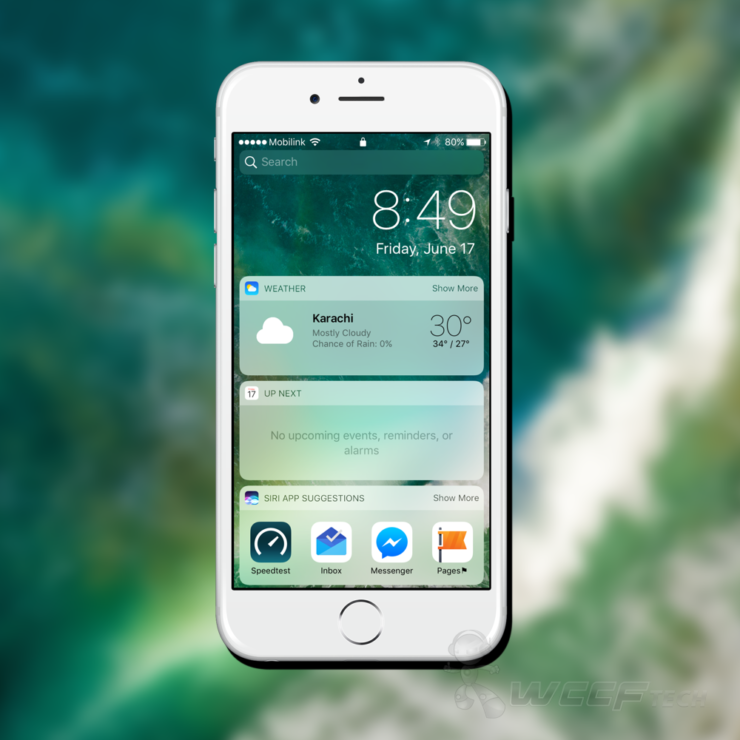Содержание
13 функций в iOS 10, вдохновленных твиками джейлбрейка
- Джейлбрейк
- Твики
Дмитрий Хмуров
Вовсе не редкость для Apple внедрение новых функций, которые мы видели на форуме джейлбрейкеров, а затем реализованных в следующем большом обновлении iOS. Так что не удивительно, если взглянуть на бета-версию iOS 10, то можно увидеть некоторые знакомые функции/твики, которые джейлбрейкеры используют уже на протяжении достаточно долгого времени. Вот список джейлбрейк твиков, которые мы обнаружили в iOS 10.
Если вы хотите увидеть эти функции в сравнении iOS 10 и взломанной iOS 9, обязательно посмотрите видео ниже!
- Функция iOS 10 – Поднимите чтобы разбудить
- Твик Джейлбрейка – Faceoff
Функция поднять чтобы разбудить стала доступна на форуме джейбрейкеров еще на iOS 7. В основном она позволяет разбудить ваше устройство без необходимости нажимать какие-либо кнопки, а просто подняв его.
В основном она позволяет разбудить ваше устройство без необходимости нажимать какие-либо кнопки, а просто подняв его.
- Функция iOS 10 – Стикеры в сообщениях
- Твик Джейлбрейка – StickerMe
Возможность использовать стикеры при обмене сообщениями не стало новинкой для некоторых приложений по обмену сообщениями, но это новая функция для сообщений в iOS 10. Хотя мы и не имеем точно такой же функции, есть возможность использовать наклейки Facebook в приложении Сообщения совместно с твиком StickerMe.
- Функция iOS 10 — Страница центра управления
- Твик Джейлбрейка – Auxo
Центр управления в iOS 10 теперь имеет две вкладки. Одна для кнопок и быстрого запуска приложений, регулировки яркости и т.д., а вторая для управления музыкой. Так, как это и должно быть. Конечно твик Auxo дал нам эту функцию несколько лет назад.
- Функция iOS 10 — 3D Touch для приложения погоды
- Твик Джейлбрейка – Shortcuts
Это удобная маленькая функция, которая позволяет использовать 3D Touch для приложения погоды, что дает вам важную информацию о погоде. Твик Джейлбрейка Shortcuts, наряду с несколькими другими твиками делал точно такую же функцию.
Твик Джейлбрейка Shortcuts, наряду с несколькими другими твиками делал точно такую же функцию.
- Функция iOS 10 — Рисование в сообщениях
- Твик Джейлбрейка – Grafiti
Рисование в сообщениях? Как насчет Grafiti, аж с 2012 года? Я не говорю, что Grafiti на одном уровне с рисованием в сообщениях, но идея существовала на протяжении около 4-х лет.
- Функция iOS 10 — Удаление стандартных приложений
- Твик Джейлбрейка -HideMeX, Springtomize
Почти у всех была папка «бесполезных» приложений, которые просто висели как неиспользуемые приложения на запас, если вы использовали стандартную прошивку. Если прошивка была взломанной, то такие твики как HideMeX или Springtomize позволяли вам скрывать выбранные и даже все приложения, которые вы захотите.
- Функция iOS 10 – Виджеты на экране блокировки
- Твик Джейлбрейка – LockHTML
Виджеты были игрушкой компании Apple в iOS 9, но именно это пользователи хотели уже продолжительное время. В этом заключалась красота джейлбрейка. Не дожидаясь, пока Apple реализует функцию в течение 3 лет, их можно было получить прямо сейчас. LockHTML, а также другие твики виджетов существовали достаточно долгое время.
В этом заключалась красота джейлбрейка. Не дожидаясь, пока Apple реализует функцию в течение 3 лет, их можно было получить прямо сейчас. LockHTML, а также другие твики виджетов существовали достаточно долгое время.
- Функция iOS 10 — Центр управления редизайна
- Твик Джейлбрейка – Floater
Новый дизайн центра управления в iOS 10 выглядит довольно хорошо. Но гибкий центр управления для джейлбрейкера, это совсем не то, что представлено в новой iOS 10. Использование твика Floater дало возможность получить «плавающий» внешний вид центра управления, а также некоторые другие элементы пользовательского интерфейса.
- Функция iOS 10 – Изменение цвета кнопок
- Твик Джейлбрейка – Cream
Твик Cream дает тот же эффект цвета, что и iOS 10 при включении кнопок в центре уведомления.
- Функция iOS 10 — 3D touch для приложений быстрого запуска
- Твик Джейлбрейка – QuickCenter
Пока эта функция немного тусклая, но это все-таки круто. Теперь вы можете использовать 3D touch для приложений быстрого запуска в вашем центре управления, чтобы получить больше различных вариантов. Но у вас уже есть эта же функция с твиком под названием QuickCenter.
Теперь вы можете использовать 3D touch для приложений быстрого запуска в вашем центре управления, чтобы получить больше различных вариантов. Но у вас уже есть эта же функция с твиком под названием QuickCenter.
- Функция iOS 10 — Очистить все уведомления
- Твик Джейлбрейка — 3D touch для очистки всех уведомлений
Хотя название твика не слишком впечатляющее, он дает точно такую же возможность очистки всех уведомлений при помощи 3D touch в центре уведомлений.
- Функция iOS 10 – Редизайн уведомлений
- Твик Джейлбрейка – WatchNotifications
Если вы ищете аналогичный дизайн, который доступен для уведомлений в iOS 10, то вы должны воспользоваться твиком WatchNotifcations. Хотя это и не совсем то же самое, но дает вам довольно приближенную реплику.
- Функция iOS 10 — Темный режим приложения часов
- Твик Джейлбрейка – Eclipse
Темный режим для iOS является самой интересной особенностью, которую я с нетерпением жду в iOS 10.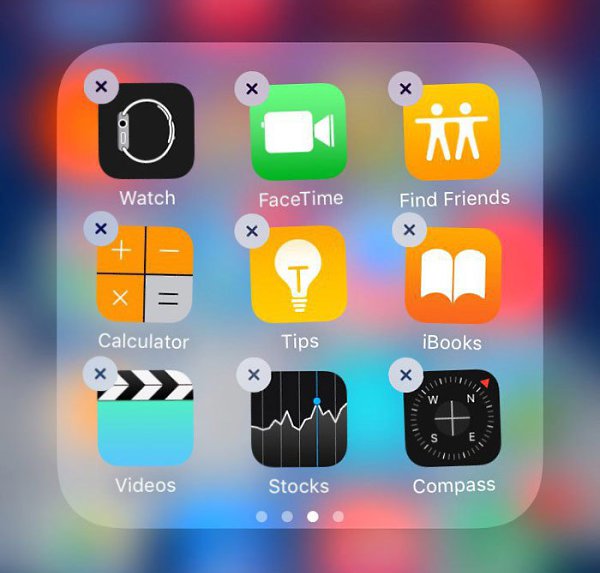 Пока эта функция не была широко использована системой, приложение часы действительно получило темный режим, и нам приходится ожидать темный режим для всех приложений в более поздних бета-версиях. Если вы хотите данный режим сейчас и у вас взломанная прошивка, просто загрузите твик Eclipse для доступа к темному режиму на вашем устройстве.
Пока эта функция не была широко использована системой, приложение часы действительно получило темный режим, и нам приходится ожидать темный режим для всех приложений в более поздних бета-версиях. Если вы хотите данный режим сейчас и у вас взломанная прошивка, просто загрузите твик Eclipse для доступа к темному режиму на вашем устройстве.
Оцените пост
[всего: 0 рейтинг: 0]
3D Touch
Лучшие новые функции iOS 10 (и способы их использования)
НЕКЕШЕРОВАННЫЙ КОНТЕНТ
iOS 10 — одно из самых больших обновлений, которое Apple внесла в свою мобильную операционную систему. Если вас ошеломили все новые и обновленные функции iOS 10, вы, конечно, не одиноки — но не бойтесь, мы играем с ней несколько месяцев и рады выделить вам все действительно замечательные функции. следует использовать прямо сейчас.
Экран блокировки: долгое свайпание, привет, виджеты
Начнем с первого, с чем вы столкнетесь после обновления: с нового экрана блокировки.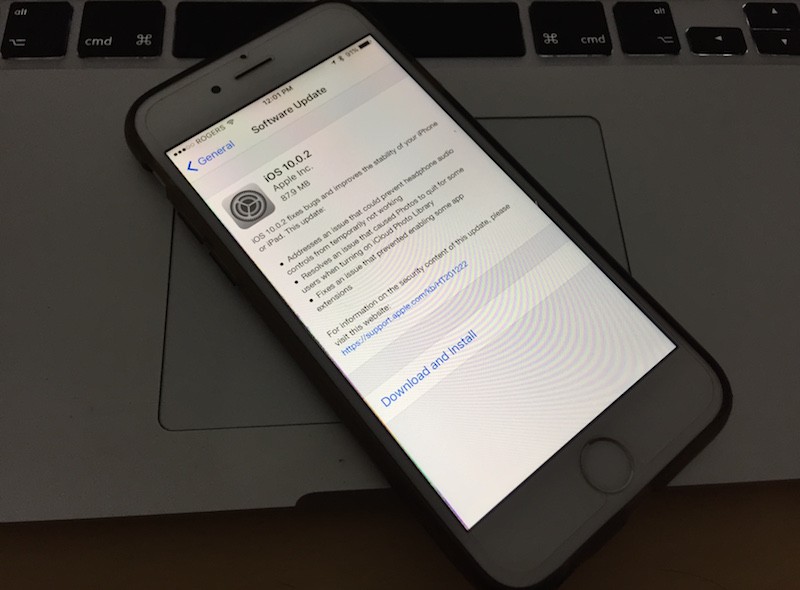
Когда в 2007 году Apple представила iPhone и его умный механизм разблокировки свайпом, мир был очень впечатлен. Теперь, почти десять лет спустя, они
со
проведите пальцем, чтобы разблокировать. Теперь вы используете кнопку «Домой», чтобы разблокировать свой телефон (хотя, если вы предпочитаете, как Touch ID работает в iOS 9,
мы вас прикрыли
).
СВЯЗАННЫЕ С:
Как разблокировать устройство iOS 10 одним щелчком мыши (как в iOS 9)
Вы по-прежнему можете проводить пальцем влево и вправо на экране блокировки, но вместо разблокировки вы найдете пару новых функций. В iOS 9 вы могли получить доступ к своей камере, проведя пальцем вверх от правого нижнего угла экрана (маневр, который был немного разочаровывающим, поскольку его легко было пропустить и вместо этого открыть Центр управления). Теперь вы проводите пальцем влево одним большим безошибочным движением, чтобы открыть камеру.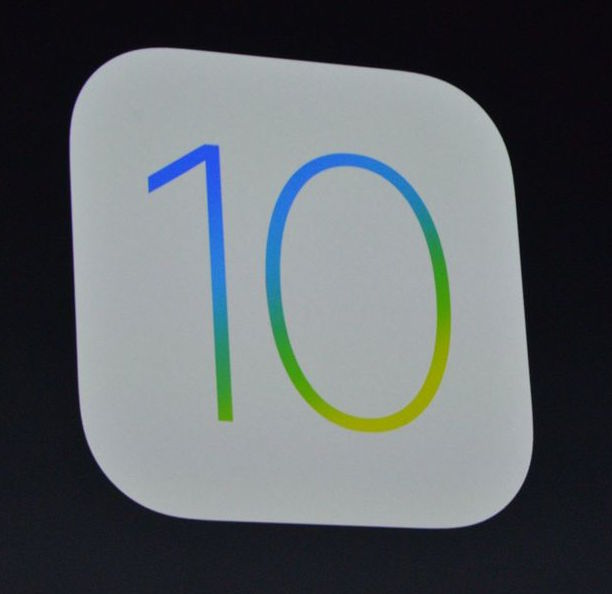 Нам потребовался день или около того, чтобы привыкнуть к этому крошечному на бумаге, но огромному улучшению в реальной жизни.
Нам потребовался день или около того, чтобы привыкнуть к этому крошечному на бумаге, но огромному улучшению в реальной жизни.
Однако это ничто по сравнению с самым большим изменением экрана блокировки: виджетами. Теперь, если вы проведете пальцем вправо в этом старом знакомом движении разблокировки телефона, вы откроете целую панель виджетов приложений, подобных тем, что на панели уведомлений iOS 9. С первого взгляда вы можете увидеть текущую погоду, список дел или любое количество вещей. Никогда не обращали особого внимания на виджеты? Сейчас самое время начать. Виджеты приложений более полезны, чем когда-либо в iOS 10, и у нас есть удобный учебник,
поможет вам настроить, какие виджеты будут отображаться на экране блокировки
.
СВЯЗАННЫЕ С:
Как изменить порядок виджетов на экране блокировки в iOS 10
iMessage: теперь с обратными ссылками, стикерами, невидимыми чернилами и многим другим
Из всех приложений iMessage претерпел самые серьезные изменения.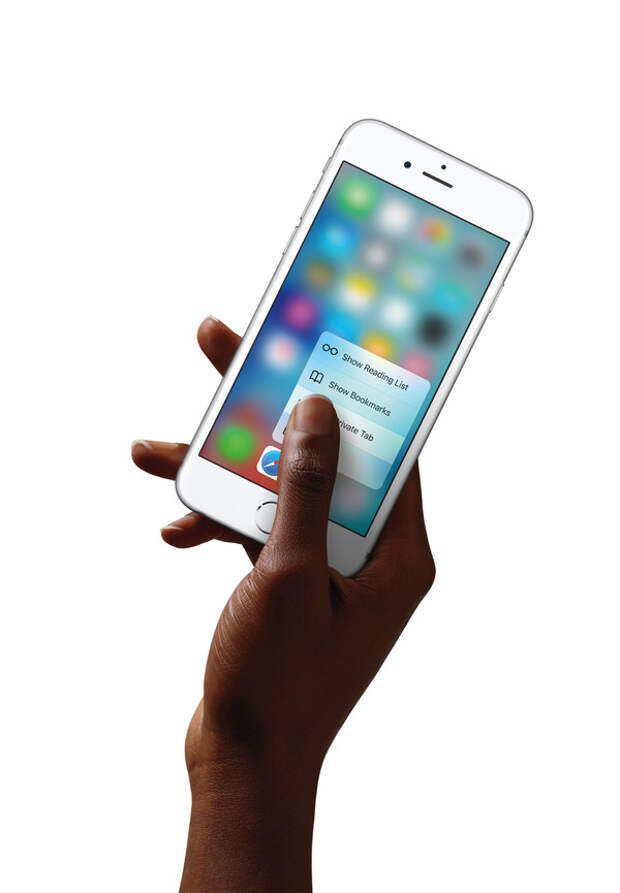 То, что раньше было относительно спартанским применением, теперь превратилось в настоящий швейцарский армейский нож с поверхностными и практичными дополнениями. То, что когда-то было усовершенствованной версией обмена текстовыми сообщениями, теперь превратилось в полноценное коммуникационное приложение, наполненное навороченными наворотами. Вкратце: перемещайтесь по Snapchat, вот и iMessage.
То, что раньше было относительно спартанским применением, теперь превратилось в настоящий швейцарский армейский нож с поверхностными и практичными дополнениями. То, что когда-то было усовершенствованной версией обмена текстовыми сообщениями, теперь превратилось в полноценное коммуникационное приложение, наполненное навороченными наворотами. Вкратце: перемещайтесь по Snapchat, вот и iMessage.
Больше смайликов?
Огромный
смайлики.
Одно из первых изменений, которое буквально бросается в глаза при первом использовании, — это изменение смайлов. Если вы отправите сообщение, состоящее из одного-трех смайликов, они будут в три раза больше.
Но и на этом не заканчивается. iMessage теперь включает возможность наклеивать стикеры на ваши сообщения, когда смайлики просто не подходят. Вы также можете рисовать на отправленных фотографиях, отправлять каракули и наброски (так же, как пользователи Apple Watch), и вы можете вставлять анимированные файлы GIF в свои сообщения.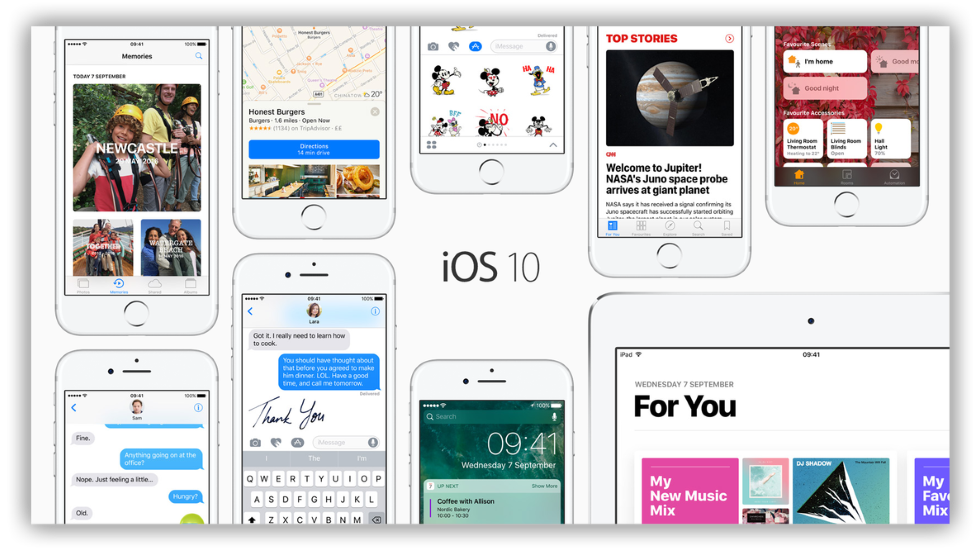 Не волнуйтесь, если у вас нет под рукой GIF-файлов, есть встроенная поисковая система GIF для всех ваших мемов и котят. Обратите внимание на значки, которые вы используете для доступа к этим новым функциям на снимках экрана выше: значок сердца вызывает панель каракули, маленькая кнопка App Store дает вам доступ к поиску изображений (включен по умолчанию) и стикерам Mario, к которым также можно получить доступ через приложение. Кнопка «Магазин» — это бесплатная дополнительная функция, к которой мы скоро вернемся.
Не волнуйтесь, если у вас нет под рукой GIF-файлов, есть встроенная поисковая система GIF для всех ваших мемов и котят. Обратите внимание на значки, которые вы используете для доступа к этим новым функциям на снимках экрана выше: значок сердца вызывает панель каракули, маленькая кнопка App Store дает вам доступ к поиску изображений (включен по умолчанию) и стикерам Mario, к которым также можно получить доступ через приложение. Кнопка «Магазин» — это бесплатная дополнительная функция, к которой мы скоро вернемся.
Если вас чуть не вырвало во рту от идеи Лизы Фрэнк наклеивать стикеры и гифки на все сообщения iMessages, не отчаивайтесь. В iMessage также есть некоторые действительно практические улучшения, такие как Invisible Ink.
Вы можете скрыть текстовое сообщение или фотографию, удерживая синюю стрелку в поле текстового сообщения, а затем выбрав «Отправить невидимыми чернилами» во всплывающем меню. Сообщение будет размытым, пока получатель не коснется его, а затем через мгновение оно снова станет скрытым. Наконец, способ отправить ваши секретные фотографии косплея Гарри Поттера с минимальной конфиденциальностью.
Наконец, способ отправить ваши секретные фотографии косплея Гарри Поттера с минимальной конфиденциальностью.
iMessage использует почти похожий на Facebook подход к сообщениям с добавлением обратных ссылок, простого способа ответить на сообщение. Просто коснитесь полученного сообщения, а затем прикрепите к нему небольшой значок, например, большой палец вверх или вопросительный знак — идеально для тех случаев, когда все, что вы набирали, было «ОК» или «что?» в ответ. Мы признаем, что сначала нас это оттолкнуло (поскольку это казалось ужасно ленивым), но после использования бета-версии iOS 10 в течение некоторого времени мы действительно полюбили ее.
СВЯЗАННЫЕ С:
Как исправить iMessage, не отображающий эффекты сообщений в iOS 10
Однако наиболее практичным улучшением iMessage является функциональность камеры. Некоторые функции бесполезны, например, возможность отправить «живую» фотографию с iPhone 6S или лучше (на самом деле это просто крошечный видеоклип). Но iMessage также значительно улучшил захват и отправку фотографий. В iOS 9, когда вы хотели сделать новую фотографию, например селфи, вас выгнали бы из iMessage в приложение камеры. Точно так же, отправив уже сделанную фотографию, вы откроете приложение «Фотографии», и вы будете прокручивать ее в поисках.
Но iMessage также значительно улучшил захват и отправку фотографий. В iOS 9, когда вы хотели сделать новую фотографию, например селфи, вас выгнали бы из iMessage в приложение камеры. Точно так же, отправив уже сделанную фотографию, вы откроете приложение «Фотографии», и вы будете прокручивать ее в поисках.
Однако теперь все это происходит прямо в iMessage, как показано выше. Нажмите на значок камеры, и вы получите предварительный просмотр в реальном времени (где вы можете сразу сделать снимок и использовать его, не выходя из iMessage), или вы можете провести пальцем влево и сразу же прокрутить свою камеру. Это одно из тех фантастических улучшений, которое заставляет задуматься, почему так было не всегда. Вы по-прежнему можете получить доступ ко всей камере и фотопленке (просто проведите пальцем вправо, чтобы отобразить значки рядом с предварительным просмотром фотографии в реальном времени), но новая быстрая функция камеры в приложении означает, что вам никогда не понадобится.
Наконец — и это самое большое изменение в приложении — теперь в iMessage есть приложения. Возможно, вы заметили, что на панели сообщений есть маленький крошечный значок App Store. Коснитесь его, и вы увидите приложения Apple iMessage по умолчанию (например, приложение для рукописного ввода и вышеупомянутое приложение для изображений, в котором вы можете искать GIF). Приклейте ленту к значку, который выглядит как четыре овала, и вы загрузите небольшой мини-магазин приложений, заполненный приложениями, специально настроенными для использования в iMessage. Хотите отправить другу прогноз погоды прямо в iMessage? Вы можете сделать это сейчас. Сыграть с ними в игру? Вы тоже можете это сделать. Скачать кастомные стикеры? О, есть множество наборов наклеек — как и в случае с Super Mario, который мы продемонстрировали в начале этого раздела. Это дивный новый мир для iMessage, и этот мир наполнен приложениями, приложениями и другими приложениями.
Удалите встроенные приложения Apple: So Long Tips ‘n Friends
СВЯЗАННЫЕ С:
Как удалить встроенные приложения Apple с главного экрана iOS
Если вы прочитали последний раздел и вам наплевать на наклейки, блестки, невидимые чернила или приложения в iMessage, то вы заслуживаете радости, которую принесет вам следующая функция.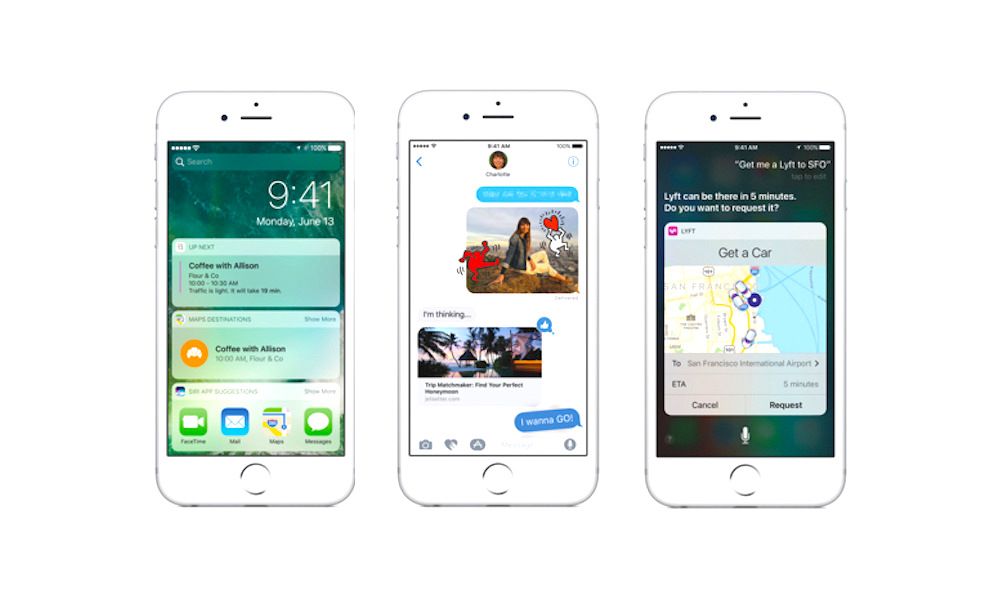 Мы все заслуживаем радости, которую приносит следующая функция. Вы можете
Мы все заслуживаем радости, которую приносит следующая функция. Вы можете
наконец удалите встроенные приложения Apple
с главного экрана.
Больше не нужно класть все приложения, которые вы не используете, например Stocks и Tips, в папку Apple Junk. Больше не нужно перемещать их на последнюю панель главного экрана, чтобы игнорировать их. Вы можете наконец изгнать их. Продолжайте, просто нажмите и удерживайте одно, чтобы удалить его, как если бы вы удаляли любое другое приложение, и вы можете удалить его с главного экрана.
Конечно, есть загвоздка. На самом деле они не удаляются, они просто скрыты. Но мы не собираемся смотреть дареному коню в зубы.
Карты: самый совершенный плеер от Apple
Стандартное приложение Apple Maps долгое время было плохим — действительно, примечательно, ужасным. Но не верьте нам на слово. Еще в 2012 году сам генеральный директор Apple Тим Кук
призвал людей скачать Google Карты
потому что Apple Maps были такими плохими.
К счастью, версия Maps для iOS 10 чудесным образом дистанцируется от ошибок предыдущих выпусков. Новая версия Карт не только просто более совершенная в целом — она ярче и чище, вы можете масштабировать, не беспокоясь с помощью мультисенсорного щипка, и меню более легкодоступны и их больше, но она включает в себя множество крупных улучшений, которые делают это приложение, которое вы действительно захотите использовать.
СВЯЗАННЫЕ С:
Как настроить iPhone на память, где вы припарковались
Карты
теперь помнит, где вы припарковались
(при этом без вашего участия). Также значительно улучшен поиск. Хотя он по-прежнему извлекается из базы данных Yelp, интерфейс новый и позволяет быстро просматривать категории, чтобы найти именно то, что вам нужно.
Если вы просто
должен
например, если есть кофе марки Dunkin ‘Donuts, теперь вы можете искать бренды — в этом случае вы должны нажать Напитки> Кофейни, и если Dunkin’ Donuts еще не было в списке результатов, вы можете выбрать его из список названий компаний, отображаемый вдоль баннера внизу панели поиска.
Самое главное, конечно, улучшены фактическое отображение и навигация. Это может быть не совсем на уровне Waze для определения направления и расчета маршрутов ниндзя на лету, но теперь это очень надежный инструмент навигации, который большинство людей может с радостью использовать, не прибегая к сторонним решениям.
Центр управления: недавно переделан с новыми друзьями
Центр управления стал одним из самых значительных улучшений iOS за последние годы, а в iOS 10 он стал еще лучше. В iOS 9 элементы управления музыкой располагались прямо на первой панели Центра управления, между двумя уровнями кнопок быстрого доступа. Теперь элементы управления музыкой находятся на отдельной панели справа от основной панели. Если вы любили все в одном месте, вам не понравится это изменение. Если вам нужно больше места для управления музыкой, это довольно приятное обновление.
СВЯЗАННЫЕ С:
Доступ к дополнительным настройкам в Центре управления iOS 11 с помощью 3D Touch
Кроме того, для первых пользователей умного дома есть преимущество: проведите пальцем вправо до конца, и появится специальная панель для аксессуаров и сцен для умного дома.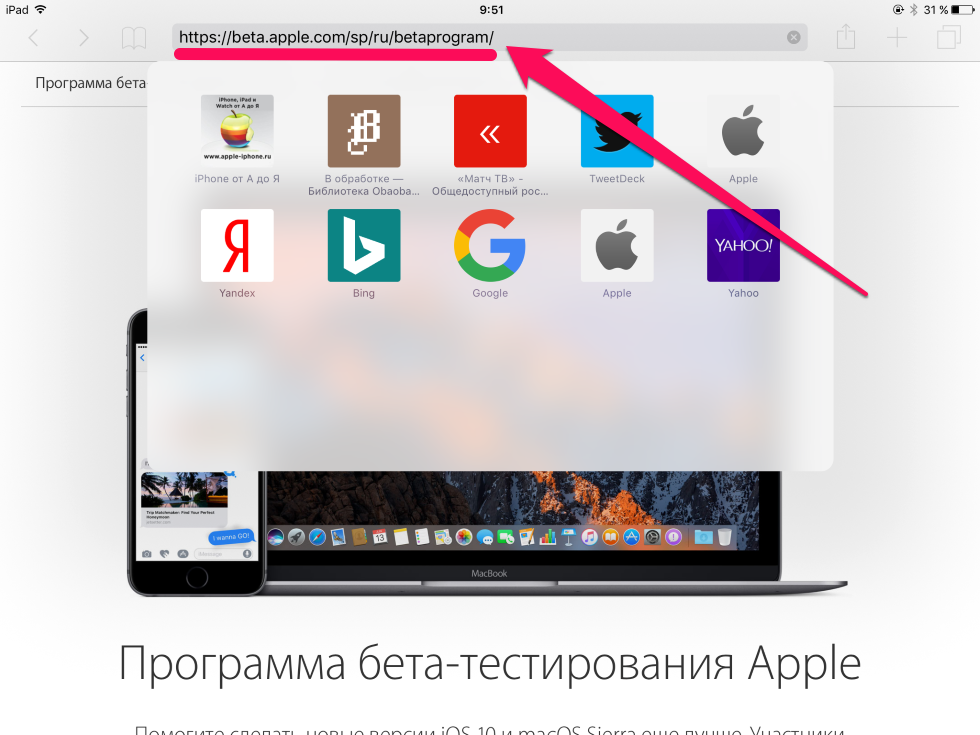 Переключайте отдельные устройства и с легкостью вызывайте сцены освещения или автоматизации прямо с панели управления. Чтобы поближе познакомиться со всем новым в панели управления iOS 10,
Переключайте отдельные устройства и с легкостью вызывайте сцены освещения или автоматизации прямо с панели управления. Чтобы поближе познакомиться со всем новым в панели управления iOS 10,
ознакомьтесь с нашим подробным обзором здесь
.
Камера и фотографии: незначительные настройки камеры, капитальный ремонт фотографий
Изменения в приложении «Камера» незначительны, но приветствуются. Как всегда, в нем есть некоторые общие улучшения (он загружается быстрее, изменение функций в приложении кажется более плавным и т. Д.), Но есть также некоторые очень конкретные настройки, которые стоит отметить. Во-первых, исчезла та странная особенность iOS 9, когда при открытии приложения камеры воспроизведение музыки приостанавливалось (хотя во время записи видео музыка по-прежнему приостанавливается).
Кроме того, Apple переместила кнопку переключения камеры (также известную как кнопка селфи) из верхней части интерфейса камеры прямо вниз рядом с кнопкой камеры.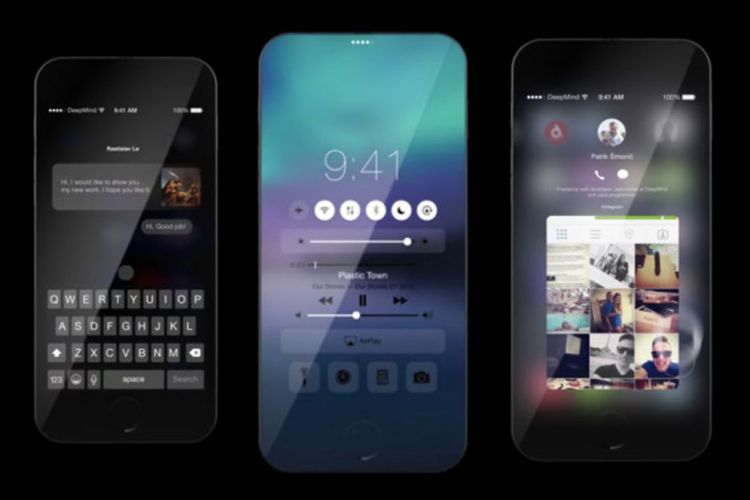 Это крошечное, но очень полезное улучшение интерфейса — раньше было неудобно и непрактично переключаться с фронтальной камеры на заднюю.
Это крошечное, но очень полезное улучшение интерфейса — раньше было неудобно и непрактично переключаться с фронтальной камеры на заднюю.
Если вы поклонник функции Live Photos, у вас есть два новых преимущества: вы можете применить фотофильтры и стабилизацию изображения к Live Photos.
Наконец, для опытных пользователей среди нас (и тех, кто хочет воспользоваться преимуществами улучшенных физических камер в iPhone 7 и 7 Plus) приложение «Камера» теперь может записывать фотографии в формате RAW — вы получаете именно то, что видит камера, идеально подходящее для дальнейшего использования. ретуширование без применения фильтрации или сжатия JPEG.
Однако больше, чем настройки камеры, — это изменения в приложении «Фото». Теперь вместо того, чтобы просто каталогизировать ваши фотографии по дате (и, возможно, по альбомам, если вы потратили время на их организацию), приложение «Фото» теперь может
распознавать лица и автоматически организовывать друзей в альбомы
а также автоматически упорядочивайте свои фотографии в «Воспоминаниях», которые группируют похожие фотографии по определенному событию, как и все фотографии, сделанные вами в выходные в День труда.
Отслеживание здоровья и сна: лучшая идентификация и регистрация ваших ZZZ
Хотя приложение Health ни в коем случае не является новым, Apple явно серьезно относится к людям, которые его используют. Приложение «Здоровье» не только имеет гораздо более простой и удобный интерфейс, но и позволяет сосредоточить внимание на основных областях здоровья: активности, внимательности, питании и сне, а также на новых категориях, которые нужно отслеживать, например репродуктивном здоровье. То, что раньше было очень плотной и не очень удобной для пользователя частью опыта iOS, теперь очень легко ориентироваться и понимать.
СВЯЗАННЫЕ С:
Как включить напоминания перед сном, мягкое пробуждение и отслеживание сна в iOS 10
Говоря о сне, часы iOS 10 получили настройку. Теперь вместо того, чтобы просто устанавливать будильник на утро, вы можете использовать функцию «Перед сном», которая включает в себя множество удобных инструментов. Время отхода ко сну будет напоминать вам, когда оно приближается к вашему отходу ко сну (в зависимости от того, сколько часов сна за ночь вы пытаетесь уложить), и он попытается разбудить вас в оптимальное время, а не просто включить будильник в фиксированное время. Еще лучше то, что все эти данные передаются в приложение Health, чтобы вы могли легко отслеживать свой сон с течением времени и видеть, как больше сна (или лишение сна) влияет на вас. Как
Время отхода ко сну будет напоминать вам, когда оно приближается к вашему отходу ко сну (в зависимости от того, сколько часов сна за ночь вы пытаетесь уложить), и он попытается разбудить вас в оптимальное время, а не просто включить будильник в фиксированное время. Еще лучше то, что все эти данные передаются в приложение Health, чтобы вы могли легко отслеживать свой сон с течением времени и видеть, как больше сна (или лишение сна) влияет на вас. Как
мы отмечаем в нашем подробном обзоре функции
, на данный момент это не самый сложный инструмент для отслеживания сна, но это действительно хорошее улучшение.
В качестве последнего примечания к приложению «Здоровье» теперь предлагается заполнить контактную информацию для экстренных случаев и пожелания донора органов (которые затем передаются в некоммерческий регистр доноров органов). Многие люди думают о подписке на донорство органов, но никогда не доходят до этого — теперь приложение «Здоровье» упрощает это сделать.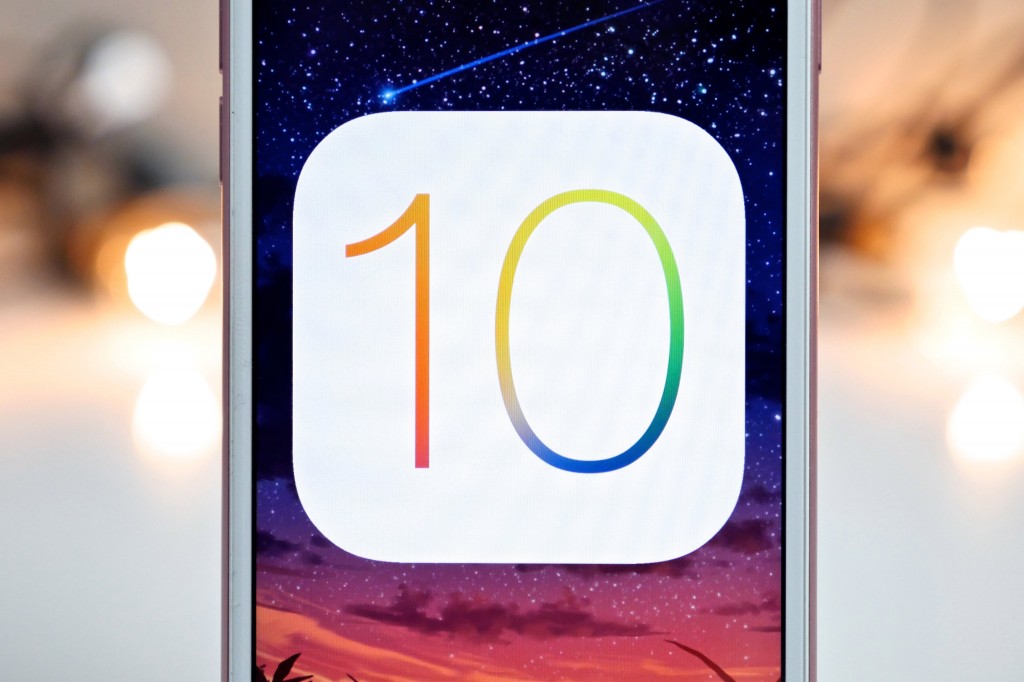
Нашли новую функцию iOS 10, которая вам нравится, но о которой мы здесь не упоминали? Перейдите к обсуждению на наших форумах и поделитесь своим открытием с iOS 10 со всем миром.
Основные особенности iOS 10
Впервые компания Apple рассказала о своей новой мобильной операционной системе под названием iOS 10 еще в рамках WWDC 2016, прошедшей в начале лета. Последние три месяца пользователи тестировали бета-сборки «десятки» и помогали компании устранять различные недочеты. Публичная версия iOS 10 стала доступна пользователям на прошлой неделе. В этом материале мы расскажем обо всех основных особенностях новой мобильной операционной системы от компании Apple, а также о некоторых проблемах, с которыми можно столкнуться после установки iOS 10.
Установить iOS 10 можно на следующие устройства:
- iPhone 5, iPhone 5c, iPhone 5s, iPhone 6, iPhone 6 Plus, iPhone 6s, iPhone 6s Plus, iPhone SE.

- iPad mini 2, iPad mini 3, iPad mini 4, iPad 4, iPad Air, iPad Air 2, iPad Pro 9,7, iPad Pro 12,9.
- iPod touch 6G
Стоит отметить, что
пока iOS 10 лучше не устанавливать на достаточно «старые» яблочные смартфоны и планшеты. Судя по некоторым отзывам, после обновления iPhone 5c начинает работать очень задумчиво. Подобная ситуация наблюдается и в случае с iPhone 5 и iPad mini 2.
Основные особенности iOS 10
Сразу стоит отметить, что радикальных изменений во внешнем виде новой яблочной мобильной операционной системы ждать не стоит. iOS 10 осталась верна принципам, заложенным еще в iOS 7. Однако компания внесла достаточно много небольших изменений, которые должны сделать процесс использования iPhone и iPad более удобным. Правда, опробовать некоторые нововведения смогут только владельцы относительно новых моделей. К примеру, функция под названием Raise To Wake, которая позволяет «разбудить» экран смартфона, когда пользователь берет аппарат в руки, будет работать только на новых iPhone.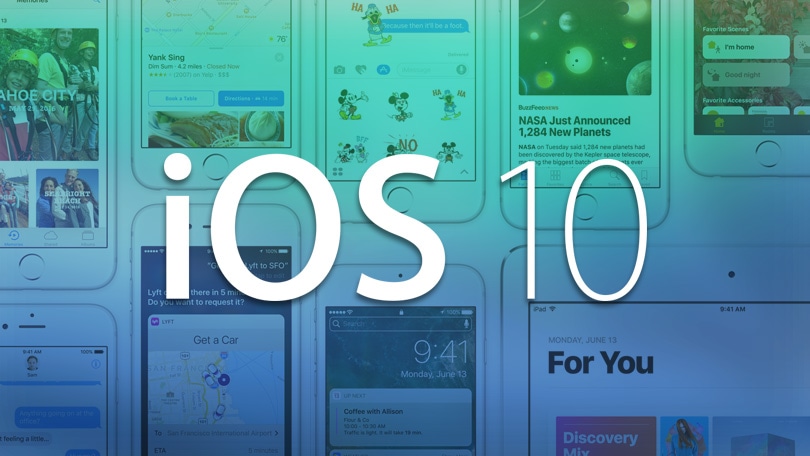 Также владельцы iPad и iPhone без поддержки 3D-touch не смогут опробовать ряд функций, связанных с Центром уведомлений и экраном блокировки.
Также владельцы iPad и iPhone без поддержки 3D-touch не смогут опробовать ряд функций, связанных с Центром уведомлений и экраном блокировки.
Экран разблокировки
После обновления до iOS 10 пользователи яблочных мобильных устройств столкнутся с обновленным экраном блокировки. В «десятке» Apple отказалась от уже привычного жеста Slide to unlock.
Теперь для разблокировки гаджета пользователям нужно нажимать на клавишу Home, а свайп вправо используется для доступа к новому экрану с виджетами.
Свайп влево на экране блокировки теперь запускает приложение Камера, что выглядит вполне удобно. Такое нововведение должны оценить пользователи, которые часто используют iPhone для съемки.
Центр управления
Достаточно сильные изменения произошли и в Центре управления. В iOS 10 он был разделен на несколько экранов. На первом из них, как и раньше, располагаются различные переключатели, на втором – клавиши, связанные с музыкой, а на третьем – все, что связано с «умным» домом.
Из мелких изменений в Центре управления можно выделить разноцветные индикаторы активных кнопок и переработанное меню AirPlay.
Стандартные приложения
До iOS 10 у многих владельцев iPhone, iPad и iPod touch на одном из домашних экранов была специальная папка, в которой были собраны все ненужные и неиспользуемые стандартные приложения. Теперь при желании пользователи могут удалить иконки «Акций», «Советов» и других программ с рабочих столов.
Правда, все стандартные приложения скрыть все же не получится. Например, Wallet и «Активность» скрыть нельзя. Восстанавливаются иконки через магазин приложений App Store.
iMessage
Еще в рамках WWDC 2016 компания Apple акцентировала внимание на обновленных iMessage. В iOS 10 это стандартное приложение получило целый ряд новых возможностей и функций. Например, теперь пользователи могут включать и отключать отчеты о прочтении, отправлять сообщения со специальными визуальными эффектами (эффект невидимых чернил, для прочтения нужно сделать свайп) и т. д.
д.
Кроме этого iMessage стал настолько солидным, что у него появился собственный App Store. В нем находятся различные комплекты стикеров. Последние, кстати, несколько увеличились в размерах. Также разработчики добавили в мессенджер возможность обмениваться рукописными заметками.
Музыка
Стандартный музыкальный плеер в iOS 10 достаточно сильно изменился. Разработчики постарались сделать приложение Музыка более логичным и функциональным. В iOS 10 был переработан внешний вид страницы плеера, улучшен поиск и раздел с плейлистами, а также обновлены некоторые элементы меню. Фактически все нововведения направлены в первую очередь на удобство управления.
Однако многие, кто уже успел познакомиться с новым приложением Музыка поближе считают, что Apple еще есть куда расти, и некоторые элементы плеера все еще нуждаются в доработке.
Фото
Приложение Фото в iOS 10 также заметно обновилось.
Одним из главных новшеств можно считать «умный» фильтр, который будет сортировать снимки по месту, времени и лицам.
Также в разделе под названием «Воспоминания» можно сформировать короткометражный фильм-воспоминание, выбрав наиболее яркие события. Еще одним новшеством штатного приложения Фото стал обновленный режим редактирования снимков. В нем появился пункт Фоторедакторы. Предполагается, что в перспективе Apple позволит сторонним разработчикам устанавливать надстройки для приложения Фото.
Карты
В приложении Карты компания Apple сосредоточила свое внимание в первую очередь на небольших нововведениях и улучшениях. В частности, немного изменились шрифты, поменялась анимация построения маршрута, добавился индикатор погоды и была несколько улучшена навигация в приложении.
Также Карты научились лучше понимать пользователя. Теперь благодаря новым механизмам приложение будет стараться строить маршруты с учетом мест, которые пользователь, скорее всего, посетит. Например, утром оно сразу покажет маршрут до работы, а вечером — дорогу домой. Но для всего этого Картами нужно пользоваться постоянно. Правда, пока они не отличаются особой точностью.
Например, утром оно сразу покажет маршрут до работы, а вечером — дорогу домой. Но для всего этого Картами нужно пользоваться постоянно. Правда, пока они не отличаются особой точностью.
Заметки
В целом стандартное приложение Заметки неплохо справляется со своими задачами. Однако в Купертино решили добавить в iOS 10 несколько новых функций. В частности,
в Заметках появился совместный режим редактирования заметок. При желании пользователи могут отправить по почте приглашение, а затем вместе редактировать одну и ту же запись.
При этом все изменения будут отображаться в режиме реального времени.
Siri
Главной особенностью Siri в iOS 10 стало то, что голосовой ассистент стал доступен сторонним разработчикам. Благодаря этому возможности помощника в будущем могут значительно расшириться. Кроме этого русская Siri получила более приятный голос.
Часы
Приложение Часы получило темную тему оформления, которая действует в каждой вкладке.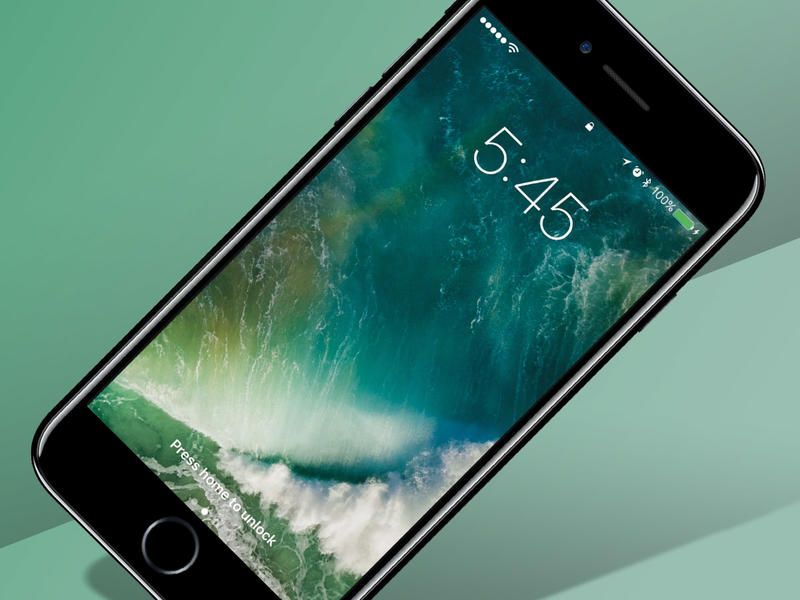 Однако
Однако
главной «фишкой», пришедшей с iOS 10, стал новый раздел под названием Время ложиться.
Его главная задача – помогать пользователям следить за своим сном. Нововведение будет рекомендовать владельцам яблочных мобильных устройств оптимальное время для приготовления ко сну.
К другим более мелким изменениям можно отнести увеличившийся шрифт во вкладке Будильник и дополнительный хронограф во вкладке Секундомер.
Другие изменения
— Новые звуки блокировки смартфона и щелчки клавиатуры. — Новые обои. — Появление в Safari возможности закрытия всех вкладок сразу. — Обновленные карточки контактов. — Появление фильтров в приложении «Почта». — Единый буфер обмена между iOS-устройствами и компьютерами на macOS. — Новое приложение Home. — Новая медицинская карта в приложении Здоровье. — Появление русских букв на цифровой клавиатуре. Это далеко не полный перечень нововведений iOS 10. Купертиновцы всеми способами старались сделать свою новую мобильную операционную систему как можно более удобной. Кроме этого в компании попытались улучшить стабильность и скорость работы операционки. Но особых чудес ждать не стоит. Кроме этого
Купертиновцы всеми способами старались сделать свою новую мобильную операционную систему как можно более удобной. Кроме этого в компании попытались улучшить стабильность и скорость работы операционки. Но особых чудес ждать не стоит. Кроме этого
некоторые пользователи отмечают, что после обновления время автономной работы их мобильных устройств немного снизилось.
Скорее всего, в ближайшем будущем Apple исправит этот недочет. Что же касается существующих проблем, то сразу после релиза обновления некоторые пользователи столкнулись с ошибками в процессе установки. Но компания Apple оперативно устранила недочеты. Сейчас обновление устанавливается без особых проблем.
В случае же возникновения «тормозов» после апдейта до iOS 10 устранить их можно несколькими способами:
1. Отключить эффект параллакса и красивую анимацию. Для этого нужно пройти в Настройки – Основные – Универсальный доступ и активировать пункт Уменьшение движения. 2. Отключить прозрачность. Для этого перейти в Настройки – Основные – Универсальный доступ – Увеличение контраста и активировать Понижение контрастности и Затемнение цветов. 3. Отключить функцию обновление контента в Настройки – Основные – Обновление контента. 4. Дать устройству немного полежать после установки iOS 10. В сети есть информация о том, что после обновления новая операционка должна создать кеш фотографий и файлов, оптимизировать приложения и т.д. В это время iPhone, iPad или iPod touch может греться и «подтормаживать», но как только процесс завершится ситуация должна измениться в лучшую сторону. Судя по отзывам, все внутренние процессы занимают от нескольких минут до пары часов.
2. Отключить прозрачность. Для этого перейти в Настройки – Основные – Универсальный доступ – Увеличение контраста и активировать Понижение контрастности и Затемнение цветов. 3. Отключить функцию обновление контента в Настройки – Основные – Обновление контента. 4. Дать устройству немного полежать после установки iOS 10. В сети есть информация о том, что после обновления новая операционка должна создать кеш фотографий и файлов, оптимизировать приложения и т.д. В это время iPhone, iPad или iPod touch может греться и «подтормаживать», но как только процесс завершится ситуация должна измениться в лучшую сторону. Судя по отзывам, все внутренние процессы занимают от нескольких минут до пары часов.
Как ускорить iOS 10 на старых iPhone и iPad
iPhone и iPad задуманы как производительные и высокоэффективные устройства. И с этим согласятся владельцы устройств последнего поколения: они не могут пожаловаться на медленную работу или «тормознутость» гаджетов.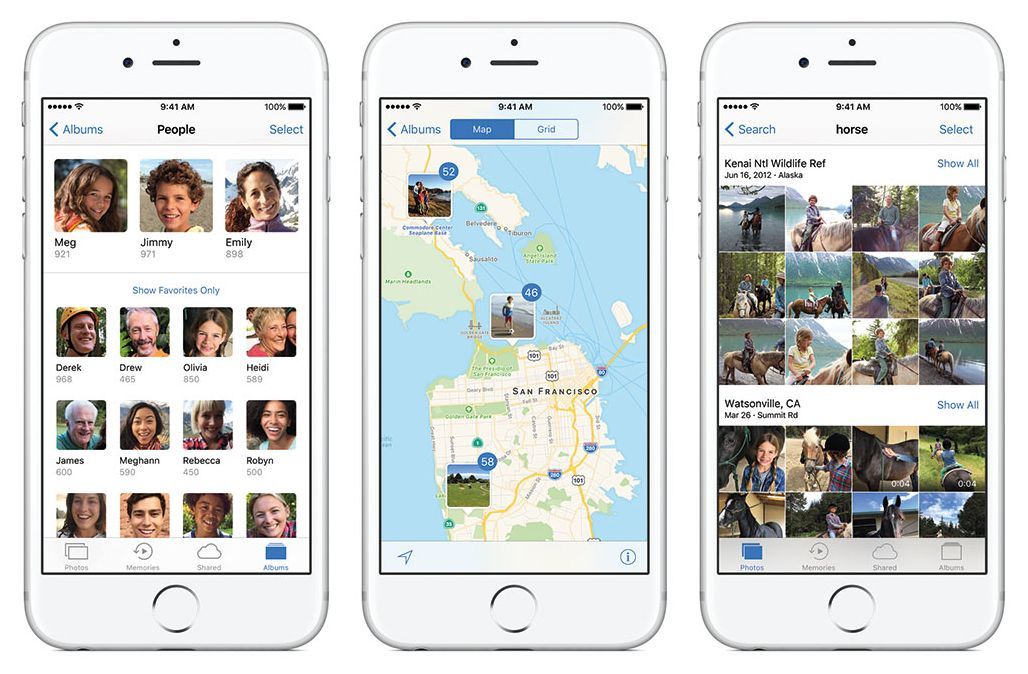 Чего нельзя сказать про обладателей более старых моделей. Новые функции iOS 10 негативным образом сказались на быстродействии не самых производительных iPhone и iPad.
Чего нельзя сказать про обладателей более старых моделей. Новые функции iOS 10 негативным образом сказались на быстродействии не самых производительных iPhone и iPad.
У проблемы низкой производительности есть два решения. Самое очевидное – сделать апгрейд устройства. Однако в условиях нынешней экономической ситуации, однако, способ не самый популярный. Второе решение – воспользоваться программной оптимизацией. Добиться ускорения работы iOS 10 можно за счет отключения некоторых функций операционной системы.
1. Выполнить жесткую перезагрузку
Для того, чтобы восстановить быстродействие iPhone и iPad, попробуйте сделать жесткую перезагрузку устройства. Так называемый хард-ресет позволяет удалить временные и кэшированные файлы. Для выполнения жесткой перезагрузки нажмите и удерживайте кнопку питания и клавишу Home до тех пор, пока не увидите логотип Apple. На iPhone 7 и iPhone 7 Plus нужно использовать клавишу уменьшения громкости вместо кнопки Home.
2. Сделать «чистую» установку iOS 10
Во многих случаях iOS 10 обеспечивает более быструю работу с приложениями. Снижение производительности в работе устройства может быть связано с «мусором», накопившемся от предыдущих версий ОС. В этом случае следует выполнить чистую установку iOS 10. Метод «чистой» установки считается наиболее надежным и перспективным в плане быстродействия новой ОС. В этом случае iOS 10 будет работать с максимальной стабильностью и производительностью. Скачать IPSW-файл iOS 10 для вашего устройства можно по этой ссылке.
Снижение производительности в работе устройства может быть связано с «мусором», накопившемся от предыдущих версий ОС. В этом случае следует выполнить чистую установку iOS 10. Метод «чистой» установки считается наиболее надежным и перспективным в плане быстродействия новой ОС. В этом случае iOS 10 будет работать с максимальной стабильностью и производительностью. Скачать IPSW-файл iOS 10 для вашего устройства можно по этой ссылке.
3. Ограничить использование виджетов
Одни из главных изменений в iOS 10 претерпели виджеты. Теперь интерактивные элементы интерфейса доступны в каждом уголке операционки: на экране блокировки, домашнем экране, Spotlight и Центре уведомлений. К сожалению, большое количество виджетов негативным образом сказывается на быстродействии устройства. Для того, чтобы обеспечить iPhone и iPad максимальную производительность вам следует ограничить использование виджетов в системе.
4. Настроить параметры местоположения
Некоторым приложениям необходимо непрерывно отслеживать ваше местоположение, даже когда вы не работаете с ними.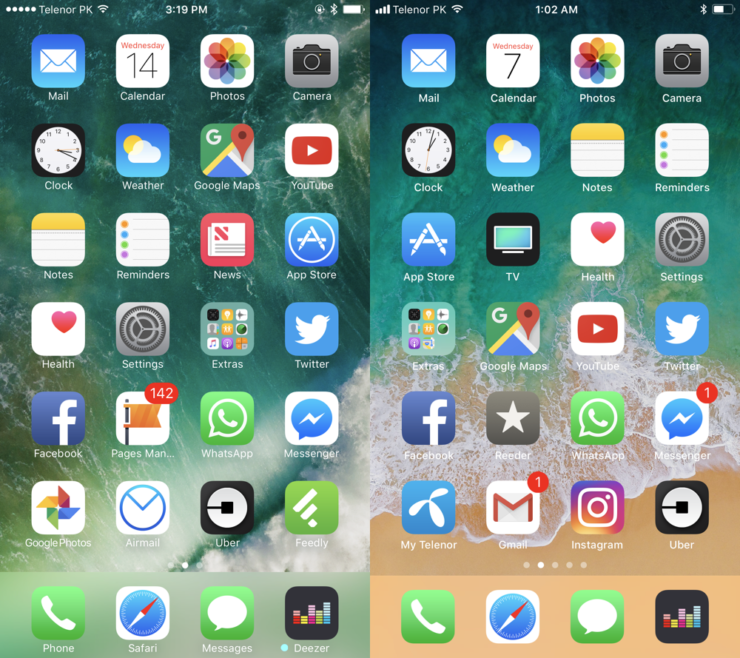 Но многие из них не используются слишком часто, при этом существенно снижают быстродействие iPhone.
Но многие из них не используются слишком часто, при этом существенно снижают быстродействие iPhone.
Перейдите в раздел Настройки –> Конфиденциальность –> Службы геолокации. Тут вы увидите список всех приложений, который имеют доступ к датчикам определения местоположения. Если напротив названия программы вы видите опцию «Всегда», то подумайте, необходим ли ему постоянный доступ к вашей геолокации? Если нет, то обязательно включите опцию «При использовании» или «Никогда».
5. Выключить анимацию
Функция «уменьшение движения» убирает из iOS 10 большинство анимаций. Это делает устройство визуально быстрее, так как анимации в ОС красивые, но достаточно медленные. Для того, чтобы отключить подобные эффекты, перейдите в Настройки –> Основные –> Универсальный доступ –> Уменьшение движения.
После включения функции попробуйте закрыть и открыть любое приложение, затем перейти в панель многозадачности. Вы увидите, что анимации не исчезли, просто стали другими.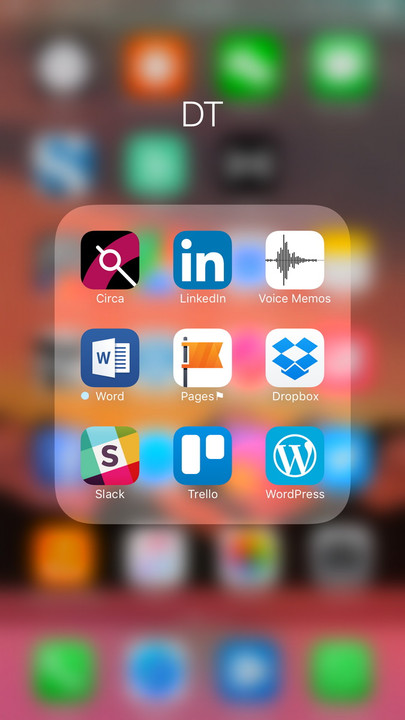 Если вас это устраивает, отлично. Если же нет, вы всегда можете включить их обратно таким же способом.
Если вас это устраивает, отлично. Если же нет, вы всегда можете включить их обратно таким же способом.
6. Отключить фоновое обновление приложений
Фоновое обновление приложений впервые появилось в iOS 7. С этой функцией пользователям больше не нужно ждать, когда приложение получит новую почту, уведомление или данные из сети. Однако она потребляет на старых устройствах слишком много системных ресурсов. Хорошая новость заключается в том, что вам необязательно отключать автообновление сразу для всех приложений. Достаточно лишь найти в списке ненужные и отключить эту функцию только для них.
Перейдите в Настройки –> Основные –> Обновление контента. Здесь вы увидите список всех приложений, которые получают информацию в фоне. Внимательно просмотрите его и отключите те, в которых вы не нуждаетесь. Это не только позволит освободить столь необходимые системные ресурсы, но и сэкономит пару процентов заряда.
7. Ограничить поиск в Spotlight
Функция Spotlight позволяет искать информацию в различных источниках. Вызывается она свайпом вниз на главном экране. Многие пользователи очень редко пользуются поиском, но, несмотря на это, он непрерывно потребляет ресурсы, индексируя содержимое устройства.
Вызывается она свайпом вниз на главном экране. Многие пользователи очень редко пользуются поиском, но, несмотря на это, он непрерывно потребляет ресурсы, индексируя содержимое устройства.
Чтобы отключить Spotlight, нужно зайти в Настройки –> Основные –> Поиск Spotlight. Здесь, по своему усмотрению, можно снять галочки с ненужных источников поиска или вообще всё отключить.
8. Освободить место
Уже не раз было замечено, что iPhone и iPad начинают медленнее работать из-за малого количества свободного места. Для того, чтобы освободить пару лишних гигабайт, сначала нужно узнать, какие приложения и файлы весят больше всего. Для этого перейдите в Настройки –> Основные –> Хранилище и iCloud –> Управление.
Здесь отобразятся все приложения, отсортированные по количеству занимаемого ими места. Чаще всего вверху списка оказываются музыка, фотографии и большие игры. Если вы видите, что у вас имеется несколько свободных гигабайт, то можете оставить всё как есть и ничего не менять. Если же нет, то стоит удалить ненужные файлы и приложения. Для этого нажмите на него и либо удалите приложение, либо просмотрите, какие данные оно содержит. Например, само приложение «Подкасты» весит очень мало, а вот записи в нём занимают много места и есть смысл удалить их.
Если же нет, то стоит удалить ненужные файлы и приложения. Для этого нажмите на него и либо удалите приложение, либо просмотрите, какие данные оно содержит. Например, само приложение «Подкасты» весит очень мало, а вот записи в нём занимают много места и есть смысл удалить их.
Если мы о чем-то забыли, расскажите о своих способах ускорения iOS 10 на старых iPhone и iPad в комментариях.
IOS 10: обзор — Гаджеты, оборудование, ПК, ПО
Система iOS 10 активно выкатывается вот уже несколько дней, и, кроме первой порции сломанных устройств, есть и хорошие новости. Apple планирует обновить своей экосистемой iOS 10 миллионы телефонов и планшетов по всему миру. Бета-версия продукта активно гуляет по устройствам уже с июня. Давайте рассмотрим новые возможности мобильной системы.
Сразу стоит сказать, что все функции, задуманные в новой ОС, пользователь не увидит сразу. Компания будет добавлять их постепенно, одну за другой.
Визуально новая ОС больше похожа на iOS 7, и у пользователя, возможно, ностальгия по 2013 году. Хотя уведомления изменились и стали несколько ярче. Изменился центр управления, став более заметным. Всплывает он, стоит провести пальцем из нижней части экрана вверх. В принципе, можно с уверенностью сказать, что данная iOS выглядит лучше, чем все предыдущие. Оно и понятно – графические чипы не стоят на месте, а один новый айфон даже получил 3 Гб ОЗУ, чтобы помогать обрабатывать новую красоту.
Хотя уведомления изменились и стали несколько ярче. Изменился центр управления, став более заметным. Всплывает он, стоит провести пальцем из нижней части экрана вверх. В принципе, можно с уверенностью сказать, что данная iOS выглядит лучше, чем все предыдущие. Оно и понятно – графические чипы не стоят на месте, а один новый айфон даже получил 3 Гб ОЗУ, чтобы помогать обрабатывать новую красоту.
Значительно изменен экран блокировки на этот раз. Мгновенные ярлыки обрели новые «шкурки». Добавилось больше взаимодействий с силой нажатия на экран 3D-Touch. Обновления коснулись и формата уведомлений. Теперь не нужно переходить в приложение, чтобы прочитать из него сообщение. Конечно, силу нажатия на экран понимает не вся «яблочная» продукция, а только по большому счету устройства последнего года.
Приложения, приложения, приложения
Отбросив оболочку, переходим к приложениям. И вот тут находится принципиальная разница между Android и iOS. Если платформа от Google сначала обновляется сама, затем обновляет приложения, то Apple обновляет все свои приложения по акции, и в новой ОС они уже все выглядят иначе. Сразу. Вот и здесь сразу видно, что, к примеру, новости Apple и Apple Music выглядят намного свежее с новыми макетами и использованием большего количества пустого пространства.
Если платформа от Google сначала обновляется сама, затем обновляет приложения, то Apple обновляет все свои приложения по акции, и в новой ОС они уже все выглядят иначе. Сразу. Вот и здесь сразу видно, что, к примеру, новости Apple и Apple Music выглядят намного свежее с новыми макетами и использованием большего количества пустого пространства.
Одно из долгожданных обновлений – возможность удалить большую часть фондовых приложений, в том числе карты, контакты, почту и даже музыку. Тем не менее браузер Safari, фотографии, сообщения и телефон остаются неприкасаемыми. Своеобразная защита от детей. И вы до сих пор не может изменить приложения по умолчанию для просмотра веб-страниц, отправки электронной почты и так далее.
Это означает, что, если вы удалите приложение почты, ОС iOS не будет знать, что делать, когда вы попросите Siri отправить по электронной почте письмо или нажмете ссылку электронной почты в интернете. Очевидно, что таким образом Apple на самом деле не хочет использовать Gmail в качестве замены.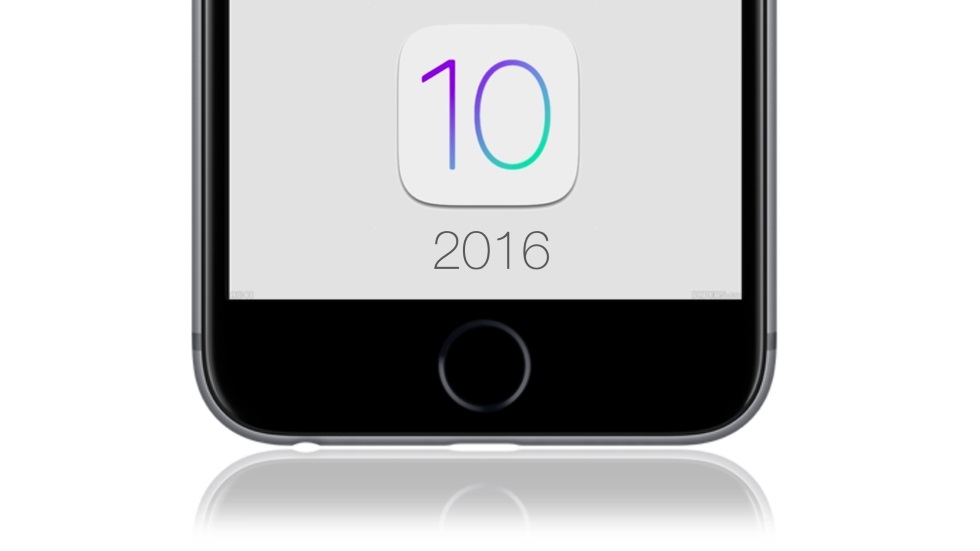
Обновления коснулись Apple Maps: теперь появляется трафик в режиме реального времени, когда вы путешествуете, а также возможность добавления стоп-оффа (для заправок или пунктов продуктов питания) по пути без потери исходного маршрута до пункта назначения. Это, кстати, одна из функций, которые уже есть в Google Maps. Но это лучше не комментировать.
Фотографии получили большое обновление еще в прошлом году, добавив возможности ИИ. В новой ОС их лишь расширили. Приложение Apple теперь будет распознавать поисковые термины, такие как «ориентир», «пляж», «кошки», «закат», или даже конкретных людей, давая вам больше способов покопаться в собственной библиотеке контактов.
Также представили новую функцию Memories, которая использует метаданные, связанные с фотографиями (например, время и дата) для получения коротких клипов и монтажа на музыку. Так что клейте скриншоты в клипы, как это уже умеет Google с Google Photos.
Вместе с введением надлежащей службы хранения фотографий на ICloud в прошлом году компания Apple, наконец, предложила пользователям припрятывать свои фотографии на «облака».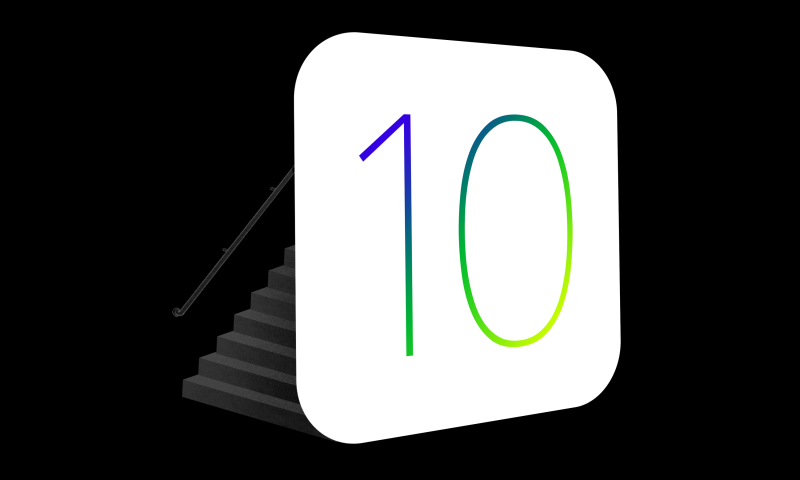 Так что мгновенный поиск будет становиться все более важным.
Так что мгновенный поиск будет становиться все более важным.
Сообщения получили, возможно, самое большое обновление в iOS 10.
Приложения теперь упакованы эффектами, наклейками, GIF-ками и «невидимыми чернилами» (скрытый текст, который получатель должен раскрыть). Как и Google с предстоящим сервисом Allo, Apple вошла в полный режим соперничества с мессенджером WhatsApp и даже завела мини-магазин приложений для анимации и наклеек. Посмотрим, сколько пользователей WhatsApp и Facebook Messenger со временем перетекут в новый сервис.
Siri и за кадром
Цифровые помощники, такие как Siri, Google Now и Cortana, активно развиваются, и iOS10 расширяет возможности своего ассистента. Заказать такси с айфона для вас теперь не проблема, как и отправить сообщение через WeChat или оплатить покупку с помощью Square Cash, например. Но по факту пока все эти функции сильно разнятся в своих возможностях, в зависимости от рынка распространения продукта. Так что это скорее возможности будущего, а не сегодняшнего дня.
Так что это скорее возможности будущего, а не сегодняшнего дня.
Разработчики Siri указывают, что есть пока только шесть конкретных способов взаимодействия с приложениями со стороны: сделать вызов, отправлять и получать сообщения, искать фотографии, начать тренировки и найти книгу. Потоковая передача музыки пока сильно разочаровывает, и письмо ассистент отправляет так, что лучше пока не увольнять вашу секретаршу. Машинное обучение пока только учит ИИ не допускать фатальные ошибки.
Что еще нового? Новые смайлики, новые возможности 3D-Touch, новые уровни взаимодействия с умными домами (в основном с устройствами HomeKit). Голосовых сообщений обновление практически не коснулось, почта все та же, и если честно, то быстро устаревает. Такие приложения, как Apple Music и Apple Maps, хоть и выглядят лучше, но у них есть серьезные конкуренты в лице Spotify и Google, которые работают на любых устройствах.
Так что многие возможности новой ОС еще только предстоит открыть.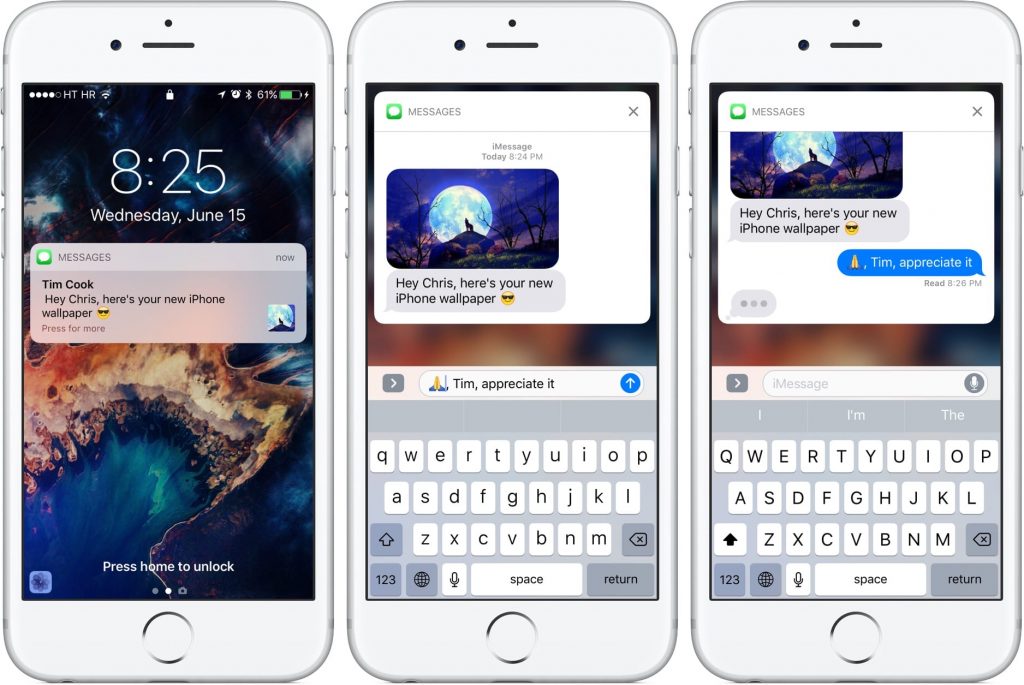 Подождем.
Подождем.
Автор: Степан Мазур
Оригинал фото: newatlas
Главный экран iOS 10 и центр уведомлений
Обычно такие приложения, как фотографии, карты, сообщения и т. Д., Получают преимущества в большинстве обновлений системы. Но на главном экране и в центре уведомлений редко можно увидеть изменения в них, но это не относится к iOS 10, поскольку они получили много обновлений, которые мы рассматриваем в этой статье.
Проактивный экран
В текущей iOS 9, когда вы проводите пальцем вправо, если ваше устройство на английском языке, или влево, если оно на арабском, вы найдете страницу для функции Proactive Siri, которая содержит предложения приложений и некоторую другую информацию. В iOS 10 эта команда была расширена и теперь включает в себя смахивания на экране блокировки, а также был добавлен виджет, который отображается с предложениями Siri и имеет более привлекательный дизайн. Apple также добавила ряд виджетов в свои официальные приложения, такие как погода и заметки, в дополнение к изменению формы кнопки «Редактировать» внизу, чтобы сделать ее большим кругом, который легко нажимать. Конечно, вы все равно можете искать его через окно поиска выше.
Apple также добавила ряд виджетов в свои официальные приложения, такие как погода и заметки, в дополнение к изменению формы кнопки «Редактировать» внизу, чтобы сделать ее большим кругом, который легко нажимать. Конечно, вы все равно можете искать его через окно поиска выше.
Дополнительная возможность виджета
Теперь есть кнопка для разворачивания и сворачивания виджета. Когда вы нажимаете кнопку «Развернуть», он увеличивается в размере с добавлением новых параметров. Эта функция хорошо работает с приложениями Apple. Просто подождите и посмотрите, что разработчики сделают с этой функцией.
Искать в центре уведомлений
Теперь вы можете использовать поиск SpotLight в Центре уведомлений. Если вы можете щелкнуть панель поиска вверху или перетащить вниз, чтобы начать поиск (также вы можете немного перетащить центр задач сверху, пока не появится панель поиска, а затем оставьте ее, и вы перейдете непосредственно к окну поиска), это будет позволяют вам искать что угодно, находясь внутри любого приложения, не покидая его.
Обновление функции быстрых действий
Это функция, которая показывает дополнительные параметры при использовании XNUMXD Touch на значке любого приложения. Где он был разработан, чтобы отображаться как виджет приложения вместе с дополнительными опциями. Например, когда вы нажимаете и удерживаете приложение «Погода», вы оказываетесь перед виджетом, который напрямую показывает вам погоду, а ESPN Sports предоставляет обновления матчей в реальном времени. Похоже, использование функции XNUMXD Touch значительно расширится.
XNUMXD Touch работает в поиске Spotlight
В iOS 10 при поиске любого приложения или контакта в Spotlight вы можете глубоко нажать на него, чтобы вызвать быстрые параметры, а также виджет.
Взаимодействие с уведомлениями из Центра уведомлений
Прямо как экран блокировки. Вы можете взаимодействовать с любым уведомлением прямо из центра уведомлений, просматривая полные сообщения, общаясь в чате или используя любую другую функцию, добавленную разработчиком приложения. В случае устройств, которые содержат XNUMXD Touch, объект прикладывается путем глубокого надавливания. В случае с предыдущими устройствами вы перетаскиваете уведомление, чтобы дать вам возможность просмотреть или удалить его.
В случае устройств, которые содержат XNUMXD Touch, объект прикладывается путем глубокого надавливания. В случае с предыдущими устройствами вы перетаскиваете уведомление, чтобы дать вам возможность просмотреть или удалить его.
Очистить все уведомления
Если вы хотите удалить все уведомления сразу, вы можете сделать это, глубоко нажав «x» вверху, и это даст вам возможность удалить все уведомления. Эта функция доступна только на устройствах с XNUMXD Touch.
Обновить папку и эффекты приложения
Изменились эффекты открытия папок и приложений, они стали лучше и приятнее для глаз. Кроме того, изменилось отображение папок, поэтому его фон становится стеклянным вместо старого дисплея, на котором вы можете четко видеть свой фон.
Возможность удалять «скрытые» системные приложения и скачивать их из магазина.
Большинство приложений Apple теперь доступны в App Store, и это отличная новость с двух точек зрения. Во-первых, приложения можно обновлять индивидуально без необходимости полного обновления системы, и это может увеличить количество обновлений приложений. Во-вторых, приложения можно, наконец, удалить с главного экрана (на самом деле он скрыт, а не удален. Поскольку все системные приложения используют один и тот же базовый код, вы не можете удалить их навсегда), но вы можете удалить их с главного экрана, если вам это не нравится, после чего следует стереть пользовательские данные, хранящиеся в этих приложениях, и запретить работе приложения, пока вы не восстановите его из магазина программного обеспечения. Стоит отметить, что это не предоставит вам много дополнительного места, поскольку «Крейг Федериги» говорит, что все приложения используют только 150 МБ из памяти. Лично я пробовал сканировать приложения с компасом и часами и находить друзей. Это сэкономило мне всего около одного мегабайта.
Во-вторых, приложения можно, наконец, удалить с главного экрана (на самом деле он скрыт, а не удален. Поскольку все системные приложения используют один и тот же базовый код, вы не можете удалить их навсегда), но вы можете удалить их с главного экрана, если вам это не нравится, после чего следует стереть пользовательские данные, хранящиеся в этих приложениях, и запретить работе приложения, пока вы не восстановите его из магазина программного обеспечения. Стоит отметить, что это не предоставит вам много дополнительного места, поскольку «Крейг Федериги» говорит, что все приложения используют только 150 МБ из памяти. Лично я пробовал сканировать приложения с компасом и часами и находить друзей. Это сэкономило мне всего около одного мегабайта.
Вот список программ, которые можно «спрятать»:
Примечание. Удаление почтового приложения не позволит вам щелкнуть любую ссылку для отправки почты, а удаление погодного приложения не позволит вам спрашивать Siri о температуре и т. Д. Удаление «скрытых» приложений лишает вас основных преимуществ.
Удаление «скрытых» приложений лишает вас основных преимуществ.
Наконец, Apple внесла множество ощутимых изменений в домашний экран и центр уведомлений, сделав использование системы проще и приятнее. Кроме того, виджет, на котором основана большая часть функций, открыт для разработчиков, чтобы разрабатывать все, что им нравится. Так что ожидайте увидеть уникальные варианты использования домашнего экрана и центра уведомлений в будущем.
Что вам больше всего понравилось в главном экране и центре уведомлений? Поделитесь своим мнением
Теги:
Система IOS 10
iOS 10: 24 распространенных проблемы и способы их устранения
Обновление: добавлены проблемы, связанные с Wi-Fi, CarPlay, уведомлениями, электронной почтой и неотвечающими приложениями.
В последней версии мобильной операционной системы Apple, iOS 10, много чего интересного. Крупнейшие нововведения изменили то, как люди используют свои устройства iOS, изменив то, как они пишут и отправляют тексты, взаимодействуют с уведомлениями и используют Siri в приложениях. Последняя версия iOS долгое время находилась в стадии бета-тестирования и стала общедоступной, а это означает, что тысячи людей смогли испытать iOS 10 до ее официального выпуска. За это время люди освоились с новыми функциями, но были некоторые проблемы с iOS 10, которые Apple не заметила.
Последняя версия iOS долгое время находилась в стадии бета-тестирования и стала общедоступной, а это означает, что тысячи людей смогли испытать iOS 10 до ее официального выпуска. За это время люди освоились с новыми функциями, но были некоторые проблемы с iOS 10, которые Apple не заметила.
К счастью, общедоступность бета-версии привела к обнаружению большего количества ошибок, сбоев, проблем с оборудованием и программным обеспечением, что дало Apple возможность исправить их до официального выпуска. Тем не менее, всегда удобно иметь одно место, где можно найти любые проблемы с iOS 10, и именно здесь мы приходим. Мы просмотрели столько форумов, сколько смогли, чтобы найти самые большие проблемы, с которыми люди столкнулись при использовании iOS 10, и предоставили обходные пути и решения для максимально возможного количества из них.
Проблема: разряд батареи
Чрезмерный разряд батареи является проблемой для некоторых людей, использующих iOS 10, даже если устройство iOS используется должным образом.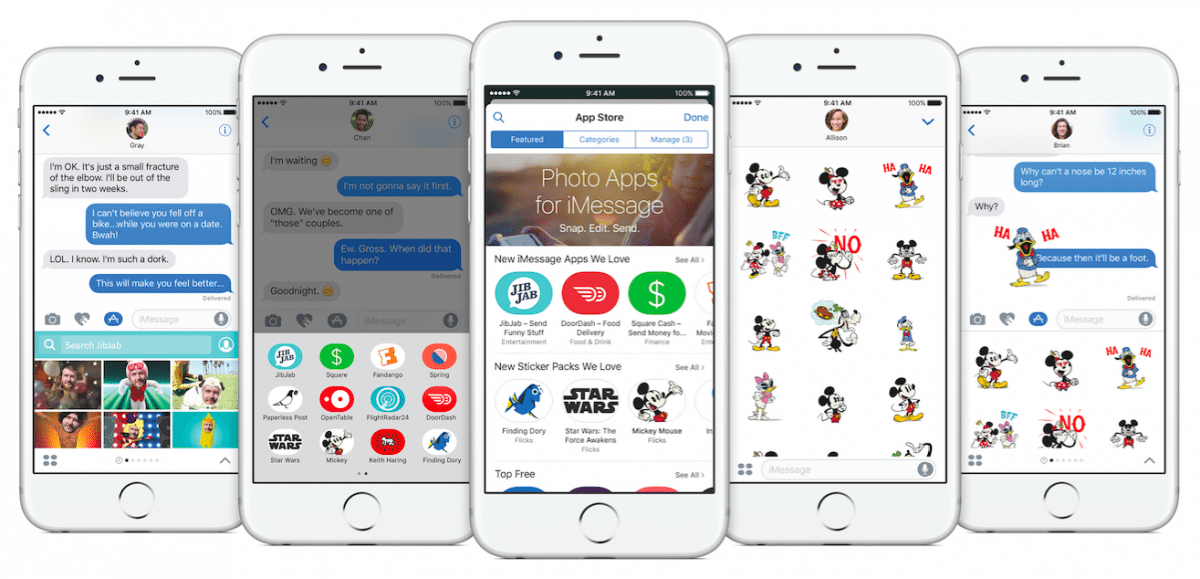 Проблема не универсальная, так как многие люди сообщают, что их аккумуляторы работают должным образом, но если вы используете iOS 10.3.2, вы должны быть готовы заряжать свой телефон чаще, чем обычно. Forbes сообщил об этой проблеме, и эта ветка на собственных форумах Apple заполнена людьми, которые говорят, что их телефоны быстро разряжаются. В предыдущей итерации этой проблемы говорилось, что индикатор заряда батареи иногда внезапно падает до 1 процента, а затем отключается. Излишне говорить, что пострадавшие недовольны.
Проблема не универсальная, так как многие люди сообщают, что их аккумуляторы работают должным образом, но если вы используете iOS 10.3.2, вы должны быть готовы заряжать свой телефон чаще, чем обычно. Forbes сообщил об этой проблеме, и эта ветка на собственных форумах Apple заполнена людьми, которые говорят, что их телефоны быстро разряжаются. В предыдущей итерации этой проблемы говорилось, что индикатор заряда батареи иногда внезапно падает до 1 процента, а затем отключается. Излишне говорить, что пострадавшие недовольны.
Возможные решения:
- Если вы еще не обновились до 10.3.2, подумайте о том, чтобы отложить обновление до тех пор, пока эта проблема не будет решена. Если вы используете версию 10.3.2 и испытываете чрезмерный разряд батареи, восстановление телефона с помощью резервной копии 10.3.1 или 10.2 может быть лучшим способом устранения проблемы.
- Говорят, что отключение функции Raise to Wake помогает некоторым пользователям.
 Для этого перейдите в Настройки > Дисплей и яркость и отключите Поднимите, чтобы разбудить , чтобы отключить эту функцию.
Для этого перейдите в Настройки > Дисплей и яркость и отключите Поднимите, чтобы разбудить , чтобы отключить эту функцию. - Мы написали несколько руководств для iOS, в которых есть советы по устранению плохого времени автономной работы. Вот несколько для iPhone 6S, iPhone SE, iPad Air и Air 2, а также iPad Pro.
- Вы можете найти больше советов и предложений в нашем обзоре советов по аккумуляторам для iPhone.
Раздражение: функция «Поднять для пробуждения» не работает
В iOS 10 от Apple добавлена невероятно полезная функция, известная как «Поднять для пробуждения», которая делает именно то, что вы ожидаете — когда вы берете телефон в руки, экран автоматически включается. Для некоторых на форумах Apple эта конкретная функция перестала работать или даже недоступна.
Возможные решения:
- Это не так широко известно, как должно быть, но если вы используете iPad Pro, Raise to Wake не будет работать, поскольку в настоящее время эта функция доступна только на iPhone 7, 7 Plus, 6S, 6S Plus и SE, так как они имеют сопроцессор движения M9 внутри чипа A9.
 У iPad Pro тоже есть, но по той или иной причине этой функции там нет (по крайней мере, пока).
У iPad Pro тоже есть, но по той или иной причине этой функции там нет (по крайней мере, пока). - Еще одна вещь, которую вы можете попробовать, если вы используете одну из вышеупомянутых моделей iPhone, это проверить и убедиться, что Функция «Поднять для пробуждения» включена. Перейдите в Настройки > Экран и яркость и включите Поднять для пробуждения , чтобы включить эту функцию.
Раздражение: заикание при переключении приложений
В текущей версии iOS 10 небольшое количество людей на дискуссионных форумах Apple сообщали, что заметили небольшое заикание и задержки при переключении приложений (двойное нажатие кнопки «Домой» для запуска переключателя приложений). . Он по-прежнему работает, но не так плавно и плавно, как в iOS 9..
Обходной путь :
- Если вы используете несколько приложений в течение дня, будьте готовы к тому, что переключатель приложений работает не так, как должен.
 Рассмотрите возможность закрытия приложений, которые не используются или не использовались какое-то время. Находясь в переключателе приложений, проведите пальцем вверх по приложению, чтобы полностью закрыть его.
Рассмотрите возможность закрытия приложений, которые не используются или не использовались какое-то время. Находясь в переключателе приложений, проведите пальцем вверх по приложению, чтобы полностью закрыть его.
Возможные решения:
- Говорят, что установка более медленной скорости нажатия для кнопки Home помогает, но, конечно, вам придется приспособиться к этому. Чтобы установить Скорость нажатия кнопки «Домой» , выберите «Настройки» > «Основные» > «Универсальный доступ» > «Кнопка «Домой».
- Будущее обновление iOS 10 может содержать исправления или улучшения для переключателя приложений. Несколько человек на форумах Apple, указанных выше, сказали, что бета-версия iOS 10.3 устранила эту конкретную проблему.
Проблема: почтовое приложение не работает
После обновления до iOS 10 или одной из ее последующих версий учетные записи электронной почты, используемые в приложении Почта, могут перестать получать новую почту, отображать сообщение об ошибке, в котором утверждается, что ваш пароль неверен, или электронное письмо отображается как пустая белая страница при просмотре. Повторный ввод пароля не устраняет вторую проблему и не предотвращает повторного появления ошибки. С сентября 2016 года у людей возникают различные проблемы с приложением «Почта», и они обсуждают его на дискуссионных форумах Apple.0005
Повторный ввод пароля не устраняет вторую проблему и не предотвращает повторного появления ошибки. С сентября 2016 года у людей возникают различные проблемы с приложением «Почта», и они обсуждают его на дискуссионных форумах Apple.0005
Возможные решения:
- Перейдите в Настройки > Почта и в разделе Threading отключите параметр Complete Threads .
- Удалите все затронутые учетные записи электронной почты и введите их повторно. Перейдите в Настройки > Почта > Аккаунты и коснитесь учетной записи, которую хотите удалить. Нажмите Удалить учетную запись внизу страницы. Чтобы ввести и настроить новые учетные записи, просто нажмите Добавить учетную запись на предыдущем экране.
- Если у вас несколько учетных записей электронной почты, рассмотрите возможность отключения переключателя Mail для каждой из них, чтобы увидеть, улучшит ли это производительность приложения.
 Также было высказано предположение, что отключение учетных записей, требующих VPN, предотвратит сбой приложения и повысит производительность.
Также было высказано предположение, что отключение учетных записей, требующих VPN, предотвратит сбой приложения и повысит производительность.
Раздражение: автоматизация HomeKit не запускается/не запускается автоматически
В iOS 10 Apple добавила новое приложение «Дом», которое позволяет пользователям управлять своими аксессуарами HomeKit и другими устройствами умного дома. Однако, как видно из этих трех тем на форумах Apple, многие люди не смогли настроить свои устройства Homekit так, чтобы они запускались автоматически. В частности, при действиях блокировки/разблокировки пользователям предлагается управлять своими устройствами с помощью уведомления.
Обходные пути:
- Некоторые добились частичного успеха, настроив свои устройства на отдельные таймеры вместо того, чтобы группировать их в сцены, чтобы все они работали с помощью одной команды или действия.
Возможные решения:
- Похоже, не существует окончательного решения, позволяющего аксессуарам Homekit автоматически выполнять свои действия в зависимости от местоположения пользователя, как многие ожидали.
 Было высказано предположение, что автоматизация, такая как блокировка / разблокировка, разработана так, как она есть, в качестве меры безопасности, возможно, для предотвращения запуска действия, когда владелец отсутствует или если у владельца украден его iPhone или Apple Watch.
Было высказано предположение, что автоматизация, такая как блокировка / разблокировка, разработана так, как она есть, в качестве меры безопасности, возможно, для предотвращения запуска действия, когда владелец отсутствует или если у владельца украден его iPhone или Apple Watch. - Включена iOS 10.3 и улучшение приложения «Дом», которое добавило «поддержку запуска сцен с помощью аксессуаров с переключателями и кнопками». iOS 10.3 или более поздняя версия может помочь.
Сбой: Siri активируется при попытке разблокировать устройство
iOS 10 представляет новый способ разблокировки iPhone с помощью кнопки «Домой». Однако при попытке использовать этот метод вместо этого активируется Siri, что не позволяет правильно разблокировать телефон. На форумах Apple это также происходит, даже если параметр «Siri на экране блокировки» отключен.
- На всякий случай еще раз проверьте настройки Siri. Перейдите в «Настройки » > «Siri » и выключите параметр « Siri на экране блокировки », если он включен.

- Возможно, вы слишком долго нажимаете кнопку «Домой». Для разблокировки экрана достаточно одного нажатия. Еще немного, и вместо этого вы можете активировать Siri, если указанная выше функция включена.
- Если у вас включен Touch ID, откройте Настройки > Общие > Специальные возможности > Кнопка «Домой» 9.0004 и включите параметр Приложить палец к открытию . Это позволит вам просто положить палец на кнопку, чтобы использовать сканер отпечатков пальцев, вместо того, чтобы нажимать кнопку «Домой». Если это не сработает сразу, перезагрузите устройство.
Проблема: «Привет, Siri» не работает после обновления до iOS 10
После обновления до iOS 10 люди на форумах Apple заявили, что любые попытки использовать голосовую команду «Привет, Siri» для приглашения Siri потерпят неудачу. Однако Siri по-прежнему можно использовать, удерживая нажатой кнопку «Домой», и она будет работать, как задумано.
Возможные решения:
- Перейдите в Настройки > Siri и убедитесь, что функция «Привет, Siri» включена.

- Полностью отключите Siri и «Привет, Siri» и перезагрузите устройство iOS. Снова включите Siri и снова настройте «Привет, Siri» .
- Попробуйте сбросить настройки, выбрав Настройки > Общие > Сброс > Сбросить все настройки . Затем настройте Siri 9.0004 еще раз.
- Если у вас включен Bluetooth, попробуйте выключить его и снова попробовать Siri.
- Один человек добился успеха, разделив свои iPhone и iPad, на которых включена и настроена функция «Привет, Siri». Когда оба были в пределах досягаемости, только один отреагировал на голосовую подсказку. При разлуке оба реагировали индивидуально.
Проблема: невозможно выполнить обновление до iOS 10 или более поздней версии
Как и при каждом обновлении iOS, некоторые пользователи iOS столкнулись с неприятной ситуацией, когда не смогли обновить свой iPhone или iPad с помощью беспроводного (OTA) метода Wi-Fi. На форумах Apple было создано несколько тем, в том числе одна для недавнего обновления iOS 10. 3.2, в которой люди сталкиваются с проблемами при обновлении своих iPhone и iPad. К счастью, этому есть объяснение, а также несколько альтернативных способов обновления вашего устройства.
3.2, в которой люди сталкиваются с проблемами при обновлении своих iPhone и iPad. К счастью, этому есть объяснение, а также несколько альтернативных способов обновления вашего устройства.
Возможные решения:
- Не все устройства iOS совместимы с iOS 10. Если вы используете iPhone старше iPhone 5, iPad старше iPad Mini 2 или iPod touch старше iPod 6-го поколения, вы не могу установить обновление. Проверьте эту страницу, чтобы узнать, совместимо ли ваше устройство iOS.
- Если вы попытались выполнить обновление, как только iOS 10 (или одна из ее последующих версий) стала доступна, сбой мог произойти из-за того, что слишком много людей пытались получить обновление одновременно. Подождите немного, а затем повторите попытку.
- Если вам вообще не предлагалось установить обновление, выберите «Настройки» > «Основные» > «Обновление ПО », чтобы запустить обновление вручную.
- В случае сбоя обновления вам может потребоваться больше места на вашем устройстве.
 Удалите неиспользуемые приложения, музыку и другой контент, чтобы освободить необходимое место. Перейдите в «Настройки » > «Основные» > «Хранилище и использование iCloud» > «Управление хранилищем » и посмотрите, от чего можно избавиться.
Удалите неиспользуемые приложения, музыку и другой контент, чтобы освободить необходимое место. Перейдите в «Настройки » > «Основные» > «Хранилище и использование iCloud» > «Управление хранилищем » и посмотрите, от чего можно избавиться. - В качестве альтернативы попробуйте выполнить обновление через iTunes, предварительно убедившись, что у вас установлена последняя версия программного обеспечения. Для этого запустите iTunes и подключите свое устройство iOS. После этого выберите свое устройство вверху, выберите Сводка на левой панели и нажмите кнопку Проверить наличие обновлений .
- Если вы запустили обновление, но оно зависло, перезагрузите телефон, удерживая кнопки Home и Sleep/Wake в течение нескольких секунд.
- Если вы начали обновление, но произошла ошибка, найдите ее, выбрав «Настройки» > «Общее хранилище и использование iCloud» > «Управление хранилищем» . Коснитесь обновления iOS, затем Удалить обновление .
 Перейдите в раздел Настройки S > Общие > Обновление программного обеспечения 9.0004, чтобы снова запустить обновление, или попробуйте использовать iTunes.
Перейдите в раздел Настройки S > Общие > Обновление программного обеспечения 9.0004, чтобы снова запустить обновление, или попробуйте использовать iTunes.
Раздражение: дублирование музыкальных дорожек и плейлистов после обновления iOS 10
После обновления до iOS 10 несколько пользователей обнаружили на своих устройствах копии музыкальных треков, альбомов и плейлистов. Проблемы в основном касаются музыки, которая не куплена и не загружена через Apple Music, а дубликаты в конечном итоге занимают дополнительное место на устройстве.
Возможные решения:
- Подключите свое устройство к iTunes и снова синхронизируйте свое устройство. Если дубликаты дорожек и списков воспроизведения добавлены в вашу медиатеку iTunes, выполните следующие действия от службы поддержки Apple, чтобы быстро найти и удалить их.
- Другой способ, хотя и намного дольше, заключается в удалении каждой дорожки и плейлиста по отдельности. Найдите песню или плейлист, который хотите удалить, коснитесь трех горизонтальных точек справа и выберите Удалить .
 Или, найдя песню или плейлист, просто проведите по нему справа налево и нажмите Удалить .
Или, найдя песню или плейлист, просто проведите по нему справа налево и нажмите Удалить . - Вы также можете удалить всю свою музыку с устройства, а затем синхронизировать устройство через iTunes. На устройстве iOS выберите «Настройки» > «Основные» > «Хранилище и использование iCloud» > «Управление хранилищем» > «Музыка». , затем проведите справа налево по Все песни и коснитесь Удалить .
Раздражение: потоки почты не в хронологическом порядке
Хотя iOS 10 не полностью изобретает способ взаимодействия с приложением Почта, многие люди задаются вопросом, что Apple сделала с ним между iOS 9 и iOS 10. Многие, кто постоянно общается с людьми по электронной почте, находят что они не могут следить за веткой беседы, потому что она не по порядку, или их ответы просто отсутствуют. Это, конечно, неприятно, но это можно легко исправить с помощью собственных инструментов ОС.
Официальное решение:
- Перейдите в Настройки > Почта, , затем прокрутите вниз до раздела Threading , где вы увидите три варианта: «Упорядочить по цепочке», «Самые последние сообщения вверху» и «Полная цепочка».
 Включите все это — одно или два отключены по умолчанию — и ваши цепочки писем вернутся к тому, что вы помните, использовали в iOS 9. Ваши разговоры будут полностью неповрежденными и в хронологическом порядке, с самым новым сообщением, показанным первым.
Включите все это — одно или два отключены по умолчанию — и ваши цепочки писем вернутся к тому, что вы помните, использовали в iOS 9. Ваши разговоры будут полностью неповрежденными и в хронологическом порядке, с самым новым сообщением, показанным первым.
Проблема: не удается подключиться к ПК или Mac с запущенным iTunes
Довольно простая проблема, с которой сталкиваются некоторые люди на форумах Apple. Те, чьи устройства недавно были обновлены до iOS 10, не распознаются компьютером при подключении через USB. Другие устройства iOS, которые не были обновлены, продолжают подключаться должным образом.
Возможные решения:
- Убедитесь, что у вас установлена последняя версия iTunes (версия 12.5.5). В iTunes вы можете увидеть, какая у вас версия, нажав Справка > Об iTunes . Вы можете загрузить новейшую версию здесь, запустив Apple Software Update на своем компьютере или выбрав Help > Check for Updates в iTunes.
 Перезапустите iTunes после завершения обновления, чтобы убедиться, что все установлено и работает правильно.
Перезапустите iTunes после завершения обновления, чтобы убедиться, что все установлено и работает правильно. - В зависимости от вашего устройства iOS может потребоваться его разблокировка перед подключением к iTunes.
- Если вы являетесь пользователем Mac, вам необходимо использовать OS X версии 10.9.5 или более поздней для поддержки устройств iTunes и iOS 10.
- Проверьте свой брандмауэр и убедитесь, что он не мешает синхронизации. У Apple есть страница поддержки для пользователей Windows, использующих встроенный брандмауэр.
- chasfh была аналогичная проблема, когда их компьютер не распознавал устройство iOS. Их решение выглядит следующим образом:
- Подключите iPhone к USB-порту.
- Открыть Панель управления .
- Открыть Диспетчер устройств .
- Expand Контроллеры универсальной последовательной шины .
- Щелкните правой кнопкой мыши Драйвер USB для мобильных устройств Apple .

- Выберите Отключить .
- После отключения драйвера отключите iPhone (необязательно).
- Снова подключите iPhone.
- Щелкните правой кнопкой мыши Apple Mobile Device USB Driver еще раз.
- Выберите Включить .
- Теперь ваше устройство должно появиться в проводнике Windows и в диспетчере устройств.
У участника сообщества Apple Communities
Проблема: невозможно загрузить приложения из App Store
Несколько пользователей iPhone зашли на форумы Apple, чтобы обсудить свои проблемы с невозможностью устанавливать новые приложения из App Store или обновлять ранее установленные приложения. После нажатия «Загрузить/Получить/Купить/Цена приложения» процесс загрузки просто не начинается. Для других он загружает небольшой фрагмент, а затем резко останавливается.
Возможные решения:
- Убедитесь, что вы все еще вошли в App Store. Откройте App Store и прокрутите вниз. Если вы вошли в систему, вы увидите свой Apple ID.
 Как вариант, перейти к Настройки > iTunes и App Store.
Как вариант, перейти к Настройки > iTunes и App Store. - Попробуйте переключиться с Wi-Fi на сотовые данные или наоборот.
- Выполните принудительный перезапуск, нажав и удерживая кнопку Sleep/Wake и кнопку Home , пока не появится логотип Apple. На iPhone 7 или 7 Plus нажмите кнопку Sleep/Wake и клавишу уменьшения громкости . После перезагрузки устройства попробуйте снова загрузить приложение.
- Создайте резервную копию устройства iOS с помощью iCloud или iTunes, затем перейдите к Настройки> Общие> Сброс> Сбросить все настройки . После повторного входа в свой Apple ID и повторного подключения к Wi-Fi попробуйте снова загрузить приложение.
- В крайнем случае вы можете попытаться восстановить исходные заводские настройки устройства. Создайте резервную копию своего устройства, затем выберите «Настройки» > «Основные» > «Сброс» > «Удалить все содержимое и настройки» . Восстановите устройство iOS из резервной копии (или настройте его как новое устройство) и повторите попытку загрузки приложения.

Проблема: приложение «Почта» вообще не открывается или аварийно завершает работу при попытке просмотра электронной почты
Несколько человек не могут проверить или отредактировать свою электронную почту, потому что приложение Почта iOS 10 продолжает давать сбой. Сообщается, что чаще всего это происходит при попытке переместить электронные письма или загрузить новые, но также может произойти при попытке открыть приложение.
Возможные решения:
- Перейдите в Настройки > Почта > Учетные записи и для каждой учетной записи переключите Почта, Контакты, Календари и Заметки выкл. и вкл. Затем выполните принудительный перезапуск. Повторно введите свои учетные данные электронной почты, если вас об этом попросят.
- Если у вас несколько учетных записей электронной почты, рассмотрите возможность отключения переключателя Mail для каждой из них, чтобы увидеть, улучшит ли это производительность приложения.
 Также было высказано предположение, что отключение учетных записей, требующих VPN, предотвратит сбой приложения.
Также было высказано предположение, что отключение учетных записей, требующих VPN, предотвратит сбой приложения. - Создайте резервную копию устройства iOS с помощью iTunes или iCloud, затем выполните сброс настроек, нажав Настройки > Общие > Сброс > Удалить все содержимое и настройки . Восстановите устройство iOS из резервной копии или настройте его как новое устройство.
Проблема: Пропали контакты
Приличное количество людей заявили, что у них пропали контакты после обновления до iOS 10. Если они отправят им сообщение с помощью iMessage или аналогичного приложения для обмена сообщениями, а затем скопируют и вставят свое имя или номер, контакт появится, как и ожидалось. Но при просмотре приложения «Контакты» или переходе на Телефон > Контакты , таких людей нет.
Обходные пути:
- Перезагрузка телефона несколько раз — было предложено три — как говорят, временно решает проблему и возвращает контакты.

Возможные решения:
- Откройте приложение Контакты или выберите Телефон > Контакты . Нажмите Группы в верхнем левом углу и убедитесь, что Скрыть все контакты не был включен случайно. Если это так, вместо этого верхней опцией будет «Показать все контакты». В этом случае коснитесь его, чтобы отобразить ваши контакты.
- Перейдите к Настройки > Контакты > Аккаунты . Если у вас есть учетные записи iCloud и электронной почты, зайдите в каждую из них и включите Контакты , если это еще не сделано. Если Контакты для iCloud уже включены, выключите его и нажмите Удалить с моего iPhone , если будет предложено. Включите настройку снова, и ваш список контактов должен быть заменен тем, что сохранено в iCloud. Если вы не уверены, есть ли обновленный список контактов в iCloud, войдите на сайт icloud.com и нажмите значок 9.0003 Значок контактов .
Проблема: наушники Apple не работают во время разговора
Еще одна проблема, которая когда-то была небольшой проблемой, но стала более серьезной после выпуска iOS 10. 1.1 в прошлом году, заключается в том, что собственные проводные наушники Apple иногда перестают работать во время телефонных звонков. Некоторые люди обнаружили, что из наушников или динамика на iPhone нет звука. Forbes писал об этой медленно растущей проблеме в декабре прошлого года, указывая на 24-страничную ветку, полную людей с этой проблемой.
1.1 в прошлом году, заключается в том, что собственные проводные наушники Apple иногда перестают работать во время телефонных звонков. Некоторые люди обнаружили, что из наушников или динамика на iPhone нет звука. Forbes писал об этой медленно растущей проблеме в декабре прошлого года, указывая на 24-страничную ветку, полную людей с этой проблемой.
Обходные пути :
- Включение громкой связи во время разговора позволило многим снова услышать.
Временные решения:
- Перезагрузка iPhone восстановит функциональность наушников Apple, но только на короткое время, так как наушники снова потеряют звук.
Возможные решения:
- Будущее обновление iOS 10 от Apple — лучший вариант решения этой конкретной проблемы. Чтобы убедиться, что у вас установлено последнее обновление, загляните в раздел 9.0003 Настройки > Общие > Обновление ПО и выберите Загрузить и установить , если есть такая возможность.

Проблема: невозможно просмотреть данные приложения Health
В течение некоторого времени многие пользователи приложения Health для iPhone не могли просматривать данные своего приложения. Они отправились на форумы Apple, чтобы обсудить и, надеюсь, решить свою проблему. После обновления их устройств до iOS 10.1 их данные о здоровье, включая сон и питание, были стерты. Перезагрузка, сброс до заводских настроек и восстановление из резервной копии iOS 10.1 не вернули информацию.
Официальное решение:
- Смотрите не дальше iOS 10.1.1. Несмотря на проблемы, вызванные обновлением с наушниками и временем автономной работы, его выпуск в октябре прошлого года должен был решить ряд исправлений, в том числе ошибку, которая удаляла информацию о здоровье человека. Чтобы убедиться, что у вас установлена последняя версия, откройте «Настройки» > «Основные» > «Обновление ПО » и выберите « Загрузить и установить ».
Проблема: Touch ID перестал работать
Некоторые владельцы iPhone не смогли использовать функцию Touch ID на своем телефоне после обновления до iOS 10 или одной из ее последующих версий. Они не могут использовать его в App Store, для Apple Pay или для разблокировки своего телефона. На форумах Apple существует несколько тем, в которых люди сообщают о проблеме и предлагают решения.
Они не могут использовать его в App Store, для Apple Pay или для разблокировки своего телефона. На форумах Apple существует несколько тем, в которых люди сообщают о проблеме и предлагают решения.
Возможные решения:
- Самый простой способ — перезагрузить устройство.
- Очистите область вокруг датчика, а также своими руками. Грязь, пыль и масло могут повредить датчик и помешать ему правильно считывать ваши отпечатки пальцев.
- Если проблема связана с iTunes и App Store, перейдите в «Настройки» > «Touch ID и пароль » и выключите и снова включите «iTunes & App Store ». Отрегулируйте переключатели для Apple Pay и iPhone Unlock , если они также были затронуты.
- Удалите свои отпечатки пальцев, выбрав Настройки > Touch ID и пароль . Введите свой пароль, если будет предложено сделать это, затем проведите пальцем по каждому отпечатку пальца, чтобы удалить его. Когда закончите, нажмите Добавьте отпечаток пальца и снова настройте Touch ID.

- Сделайте резервную копию ваших ценных файлов и выполните сброс настроек, а затем восстановите свой телефон из резервной копии или настройте его как новый телефон.
Ошибка: экран iPad зависает в ландшафтном режиме
У небольшого числа людей на форумах Apple возникли проблемы с iPad и его способностью автоматически регулировать ориентацию экрана. В частности, они не могут изменить ориентацию устройства с альбомной на портретную, поскольку она часто остается прежней, даже если блокировка ориентации отключена. Эта проблема началась с iOS 10.1.1 и продолжилась в iOS 10.2.
Возможные решения:
- Люди добились успеха, просто блокируя и разблокируя свой iPad.
- Перезагрузка iPad, кажется, восстанавливает функциональность ориентации.
- Также было предложено отключить Уменьшение движения . Вы можете сделать это, выбрав Настройки > Общие > Специальные возможности и включив Уменьшить движение .

- iOS 10.3.1 и 10.3.2 содержат различные исправления ошибок, которые могут решить эту проблему.
Проблема: Приложение телефона зависает
В этой 14-страничной ветке люди обсуждали различные случаи, когда их приложение для телефона зависало и переставало отвечать на запросы в течение нескольких минут. То, как часто это происходит, неодинаково от одного человека к другому, но у некоторых это случалось почти каждый раз, когда они открывают или пытаются использовать приложение «Телефон».
Официальное решение:
- Многие говорят, что iOS 10.2 решила эту проблему. Если проблема вернулась или 10.2 не работала с самого начала, рассмотрите возможность обновления до iOS 10.3.1 или 10.3.2.
Возможные решения:
- Перезагрузите устройство и снова попробуйте приложение «Телефон».
- Если проблема возникла после установки приложения, рассмотрите возможность удаления этого приложения, так как оно может повлиять на приложение «Телефон».

- Создайте резервную копию устройства и попробуйте выполнить сброс до заводских настроек. Затем снова попробуйте приложение «Телефон».
Проблема: Проблемы с Wi-Fi
Сообщений о проблемах с Wi-Fi у пользователей iPhone и iPad было немного, но что-то в выпуске iOS 10.3 и ее последующих итерациях вызвало больше инцидентов. К счастью, мы ничего не слышали раньше, и те же возможные исправления из прошлого — это те, которые мы рекомендуем сейчас.
Возможные решения:
- Обновление до последней версии iOS, которая в настоящее время является iOS 10.3.2.
- Перезагрузите телефон и маршрутизатор. Если вы используете iPhone 7, нажмите и удерживайте кнопки Sleep/Wake и Volume Down , пока телефон не перезагрузится. Если вы используете iPhone 6S или более ранней модели, нажимайте кнопки Sleep/Wake и Home , пока телефон не перезагрузится. Или нажмите и удерживайте кнопку Sleep/Wake , пока не появится слайд для выключения питания появляется ползунок.

- Забудьте об этой сети и снова подключитесь к ней.
- Выберите «Настройки» > «Основные» > «Сброс» > «Сбросить настройки сети» и снова попытайтесь подключиться к Wi-Fi.
- Создайте резервную копию телефона через iTunes или через «Настройки» > коснитесь своего Apple ID > iCloud > «Резервная копия iCloud» > «Создать резервную копию сейчас» . Затем выполните сброс настроек, выбрав «Настройки» > «Основные» > «Сброс» > «Удалить все содержимое и настройки» 9.0004 . Восстановите телефон, используя резервную копию, и попробуйте снова использовать Wi-Fi.
- Обратитесь в службу поддержки Apple. Это может быть аппаратная или программная неисправность, с которой вы не можете справиться.
Проблема: приложения не запускаются или исчезают
После обновления до iOS 10.3 или более поздней версии некоторые пользователи обнаружили, что не могут правильно открывать приложения. При попытке запуска приложение открывается необычно долго, что может привести к сбою приложения или полному зависанию телефона.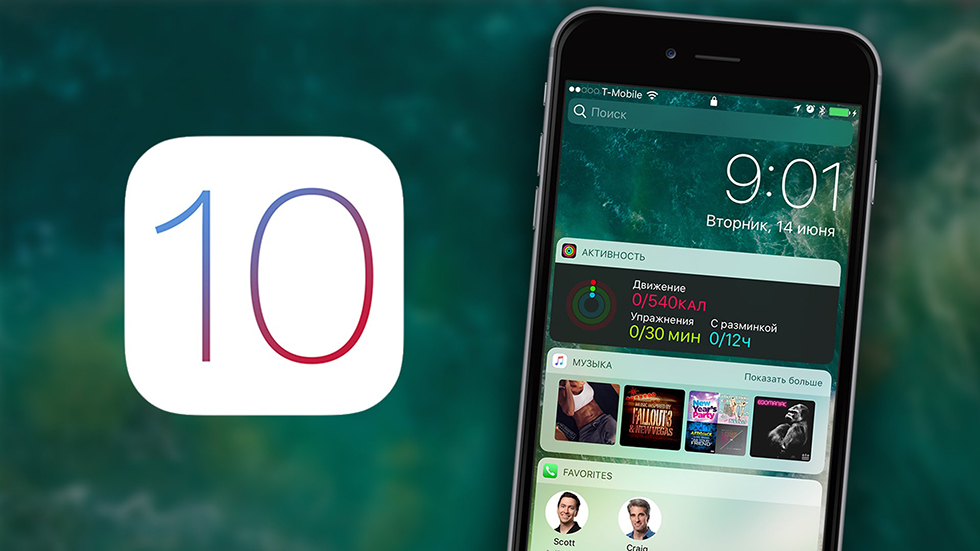
Возможные решения:
- Если вы не используете iOS 10.3.1 или 10.3.2, рассмотрите возможность обновления до одной из них, так как обе содержат ряд исправлений ошибок, которые могут решить проблему.
- Перезагрузите телефон и снова попробуйте приложение(я). Если вы используете iPhone 7, нажмите и удерживайте кнопки Sleep/Wake и Volume Down , пока телефон не перезагрузится. Если вы используете iPhone 6S или более ранней модели, нажимайте кнопки Sleep/Wake и Home , пока телефон не перезагрузится. Или нажмите и удерживайте Sleep/Wake , пока не появится ползунок для отключения питания .
- Убедитесь, что приложения, в которых происходит сбой, обновлены и совместимы с iOS 10.3. Если это не так, возможно, вам придется удалить их, пока разработчик не выпустит обновление.
- В качестве альтернативы попробуйте удалить и переустановить соответствующее приложение.
- Создайте резервную копию телефона, выполните сброс настроек и восстановите телефон с помощью резервной копии.
 Если проблема не устранена, вам может потребоваться восстановить телефон как новый телефон и вручную добавить информацию, данные, приложения и другие медиафайлы.
Если проблема не устранена, вам может потребоваться восстановить телефон как новый телефон и вручную добавить информацию, данные, приложения и другие медиафайлы. - Обратитесь в службу поддержки Apple.
Проблема: невозможно отправить электронную почту в почтовом приложении
Некоторые пользователи iOS, использующие iOS 10.3.1, не могут отправлять электронные письма при использовании собственного почтового приложения iOS. Они могут нормально набирать электронные письма, но кнопка Отправить неактивна и не отвечает.
Возможные решения:
- Некоторым людям, столкнувшимся с этой проблемой, помог простой перезапуск. При использовании iPhone 7 нажмите и удерживайте кнопку Sleep/Wake 9.0004 и Уменьшить громкость , пока телефон не перезагрузится. Если вы используете iPhone 6S или более ранней модели, нажимайте кнопки Sleep/Wake и Home , пока телефон не перезагрузится. Или нажмите и удерживайте кнопку Sleep/Wake , пока не появится ползунок для отключения питания .

- Обновление до iOS 10.3.2. Были негативные сообщения об iOS 10.3.2 и ее влиянии на время автономной работы, но обновление может помочь решить эту проблему, поскольку оно содержит различные исправления ошибок. Чтобы убедиться, что у вас установлено последнее обновление, загляните в раздел 9.0003 Настройки > Общие > Обновление ПО и выберите Загрузить и установить , если есть такая возможность.
- Перейдите в Настройки > Почта > Аккаунты и коснитесь своего адреса электронной почты. Затем нажмите Удалить учетную запись и повторно добавьте учетную запись, прежде чем пытаться отправить почту снова.
- Примечание. Удаление вашего адреса электронной почты может также привести к удалению всех ранее загруженных сообщений электронной почты.
- Перейдите в «Настройки» > «Почта» > «Учетные записи» и коснитесь своего адреса электронной почты. Коснитесь своего адреса еще раз, чтобы увидеть более подробную информацию об учетной записи, информацию о сервере и Расширенные настройки .
 После этого перейдите в «Поиск настроек почты», введите свой адрес электронной почты и убедитесь, что представленная информация соответствует информации на вашем устройстве iOS.
После этого перейдите в «Поиск настроек почты», введите свой адрес электронной почты и убедитесь, что представленная информация соответствует информации на вашем устройстве iOS.
Проблема: уведомления отображаются неправильно
Это небольшая проблема, которая в основном сводится к появлению уведомлений на экране блокировки. Однако они не отображаются должным образом, поскольку они нарезаны и разделены между верхней, нижней и средней частью экрана. Пользователь форума Apple SirFernanders недавно предоставил скриншот, на котором видно странное размещение.
Временные растворы:
- Перезагрузите устройство iOS. Если вы используете iPhone 7, нажмите и удерживайте кнопки Sleep/Wake и Volume Down , пока телефон не перезагрузится. Если вы используете iPhone 6S или более ранней модели, нажимайте кнопки Sleep/Wake и Home , пока телефон не перезагрузится. Или нажмите и удерживайте кнопку Sleep/Wake , пока не появится ползунок для отключения питания .

- Очистите все экранные уведомления, коснувшись (или нажав с усилием) «x» на экране уведомлений.
Возможные решения:
- Специалист по сообществам Apple Starr.C рекомендует выполнить шаги из раздела «Если ваше устройство включается, но зависает во время запуска» на этой странице поддержки Apple:
- Сначала создайте резервную копию своего устройства iOS с помощью iTunes или iCloud.
- Подключите устройство iOS к ПК, если вы еще этого не сделали, и запустите iTunes.
- Выполните принудительный сброс: нажмите и удерживайте Sleep/Wake и Кнопки уменьшения громкости (iPhone 7) или нажмите и удерживайте кнопки Sleep/Wake и Home (iPhone 6S и более ранние версии).
- Продолжайте удерживать кнопки, когда появится логотип Apple, и отпустите их, только когда вы перейдете к экрану режима восстановления.
- iTunes должен предложить вам либо Восстановить , либо Обновить ваше устройство.
 Выберите Update и дождитесь завершения процесса.
Выберите Update и дождитесь завершения процесса. - Дождитесь получения нового уведомления и проверьте, устранена ли проблема.
Проблема: CarPlay больше не работает
Некоторые владельцы iOS не могут настроить CarPlay на своих устройствах. Проблема, похоже, началась после установки iOS 10.3.1 и не является эксклюзивной для конкретной модели автомобиля или iPhone.
Возможные решения:
- Перезагрузите устройство. Если вы используете iPhone 7, нажмите и удерживайте кнопки Sleep/Wake и Volume Down , пока телефон не перезагрузится. Если вы используете iPhone 6S или более раннюю версию, нажмите кнопку Sleep/Wake и Home , пока телефон не перезагрузится. Или нажмите и удерживайте кнопку Sleep/Wake , пока не появится ползунок для отключения питания .
- Если вы используете Bluetooth, попробуйте подключиться через USB или наоборот.

- При использовании USB попробуйте использовать другой USB-кабель.
- Обновление до iOS 10.3.2. Чтобы убедиться, что у вас установлено последнее обновление, откройте «Настройки » > «Основные» > «Обновление ПО » и выберите «9».0003 Загрузите и установите , если у вас есть такая возможность.
- Несколько пользователей добились успеха, выбрав Настройки > Музыка и отключив Показать Apple Music.
- Обратитесь в службу поддержки Apple для ремонта или замены гарнитуры. Несколько владельцев смогли использовать CarPlay по назначению после замены устройства.
Это все проблемы с iPhone, которые у нас есть на данный момент, но мы обновим здесь, если обнаружатся новые.
Рекомендации редакции
Лучшие телефоны на 2022 год: какой смартфон купить?
Обратная беспроводная зарядка на iPhone становится на шаг ближе к реальности
Есть ли у iPhone 14 постоянно включенный дисплей? Знайте это перед покупкой
Чего ожидать от мероприятия Google 6 октября: Pixel 7, Pixel Watch и многое другое
Лучшие планшеты для детей в 2022 году: Fire HD, iPad и другие
iOS 10: наш полный обзор
На вчерашнем утреннем ключевом мероприятии в Bill Graham Civic Auditorium Apple представила последнюю версию своей мобильной операционной системы. Десятая версия iOS открывает перед системой смелый новый мир интеграций, API и удивительных возможностей настройки. Он модернизирует основные приложения, которые давно росли в зубах, делает амбициозный скачок вперед с компьютерным зрением и контекстными прогнозами, а также обогащает пользовательский опыт таких системных полюсов, как уведомления и экран блокировки.
iOS 10 знаменует собой начало новой эры iOS во многих отношениях. Имея прочное, зрелое ядро, на которое можно опираться, Apple теперь чувствует себя свободно, чтобы охватить новые области, которые она никогда раньше не исследовала в своей самой популярной операционной системе. Нам придется дождаться реальных испытаний и будущих бета-версий, чтобы увидеть, действительно ли они реализованы, но обещания iOS 10 — одни из самых амбициозных, которые Apple когда-либо преследовала с «самой передовой мобильной операционной системой в мире».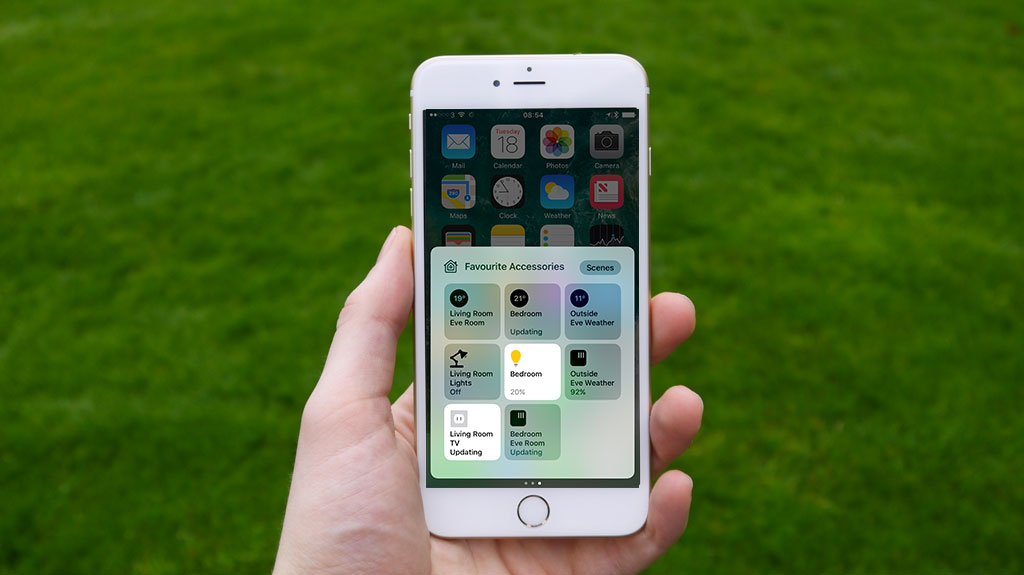
Итак, давайте взглянем на функции, которые Apple запланировала для сотен миллионов пользователей следующей осенью.
Взаимодействие с пользователем
Некоторые из основных функций iOS включают экран блокировки и уведомления. Сочетание этих двух факторов, возможно, является наиболее важным способом распространения информации из десятков или даже сотен приложений на телефонах пользователей к самим пользователям. В iOS 10 Apple переработала интерфейс уведомлений, уделив особое внимание уведомлениям на экране блокировки устройства iOS.
Уведомления на экране блокировки в iOS 10
Новые уведомления стали крупнее и легче. Они больше не затемняют фон экрана блокировки, а просто парят над ним. Эти новые уведомления могут быть немного более обширными, чем старые, но их самые большие секреты раскрываются с помощью 3D Touching. 3D Touch в уведомлении на экране блокировки в iOS 10, чтобы увидеть его расширение, чтобы показать всю информацию, которую оно содержит, и разрешить расширенное взаимодействие с пользователем, например, выбор между несколькими кнопками, представленными в качестве параметров, ввод и отправка текста с помощью клавиатуры и многое другое. . 3D-прикосновение к этим уведомлениям может в основном открыть интерфейс с одним окном в самом приложении, и нажатие кнопки «Отправить» не обязательно закрывает этот интерфейс. Например, после 3D-прикосновения к уведомлению о сообщениях вы видите разговор прямо перед собой и можете отправить несколько ответов подряд, а также дождаться и увидеть ответы от получателя, когда он ответит вам, и все это, не выходя из блокировки. экранный интерфейс, к которому вы изначально прикоснулись 3D.
. 3D-прикосновение к этим уведомлениям может в основном открыть интерфейс с одним окном в самом приложении, и нажатие кнопки «Отправить» не обязательно закрывает этот интерфейс. Например, после 3D-прикосновения к уведомлению о сообщениях вы видите разговор прямо перед собой и можете отправить несколько ответов подряд, а также дождаться и увидеть ответы от получателя, когда он ответит вам, и все это, не выходя из блокировки. экранный интерфейс, к которому вы изначально прикоснулись 3D.
Это не единственное улучшение экрана блокировки iOS. Теперь вы можете просто поднять телефон, чтобы вывести его из спящего режима, отобразив экран блокировки без необходимости нажимать какие-либо кнопки. Это отличный новый способ избежать проблемы с TouchID, работающим так быстро, что он разблокирует ваш телефон, когда вы включаете его, нажав кнопку «Домой», что не позволяет вам вообще видеть экран блокировки, пока он не будет убран.
Говоря о нажатии кнопки «Домой», теперь это обязательное действие для разблокировки устройства iOS. В iOS 10 экран блокировки не исчезнет, если вы не нажмите кнопку домой. Если вы просто приложите палец к датчику TouchID (который в iOS 9 сразу разблокирует устройство и закроет экран блокировки), то он аутентифицирует вас, но не откроет телефон с экрана блокировки. Хотя к этому изменению нужно привыкнуть, я думаю, что это хорошая идея, поскольку все новые функции упакованы в экран блокировки. Apple теперь создает различие между аутентификацией с помощью TouchID (которая позволяет различным уведомлениям и виджетам отображать больше информации или разрешать определенные действия, чем они могут, когда они «заблокированы»), и фактическим закрытием экрана блокировки для входа в устройство. Конечно, если вы включаете устройство, нажимая кнопку «Домой» пальцем прямо на него, вы все равно можете запускать и разблокировку, и аутентификацию одновременно, эффективно получая поведение, к которому вы привыкли.
В iOS 10 экран блокировки не исчезнет, если вы не нажмите кнопку домой. Если вы просто приложите палец к датчику TouchID (который в iOS 9 сразу разблокирует устройство и закроет экран блокировки), то он аутентифицирует вас, но не откроет телефон с экрана блокировки. Хотя к этому изменению нужно привыкнуть, я думаю, что это хорошая идея, поскольку все новые функции упакованы в экран блокировки. Apple теперь создает различие между аутентификацией с помощью TouchID (которая позволяет различным уведомлениям и виджетам отображать больше информации или разрешать определенные действия, чем они могут, когда они «заблокированы»), и фактическим закрытием экрана блокировки для входа в устройство. Конечно, если вы включаете устройство, нажимая кнопку «Домой» пальцем прямо на него, вы все равно можете запускать и разблокировку, и аутентификацию одновременно, эффективно получая поведение, к которому вы привыкли.
Жесты смахивания на экране блокировки также претерпели изменения: теперь вы проводите пальцем влево, чтобы получить доступ к интерфейсу камеры, или проводите пальцем вправо, чтобы перейти к экрану со всеми вашими виджетами (кажется, эволюция представления «Сегодня»). Поскольку виджеты теперь находятся там, где раньше было представление ввода кода доступа iOS 9, это представление теперь доступно только при одновременном нажатии кнопки «Домой» и аутентификации , а не с помощью TouchID.
Поскольку виджеты теперь находятся там, где раньше было представление ввода кода доступа iOS 9, это представление теперь доступно только при одновременном нажатии кнопки «Домой» и аутентификации , а не с помощью TouchID.
3D Прикосновение к кнопке x в Центре уведомлений
Доступ к Центру уведомлений по-прежнему можно получить, потянув сверху вниз, но с виджетами, перемещенными в левую часть экрана блокировки, Центр уведомлений вернулся к своей исходной форме с одним столбцом уведомлений, больше не позволяя вам проводить пальцем вправо для доступа к странице виджетов. Одной из замечательных новых функций Центра уведомлений является возможность 3D-прикосновения к кнопке «x» и получения опции «Очистить все уведомления», точно так же, как мы использовали Apple Watch с первого дня. Вы также, конечно, можете использовать 3D Touch для любых уведомлений, чтобы развернуть их так же, как их можно развернуть с экрана блокировки, и взаимодействовать с ними оттуда.
На противоположном конце Центра уведомлений, доступ к которому можно получить, проведя пальцем вверх от нижней части экрана в любом месте iOS, находится Центр управления.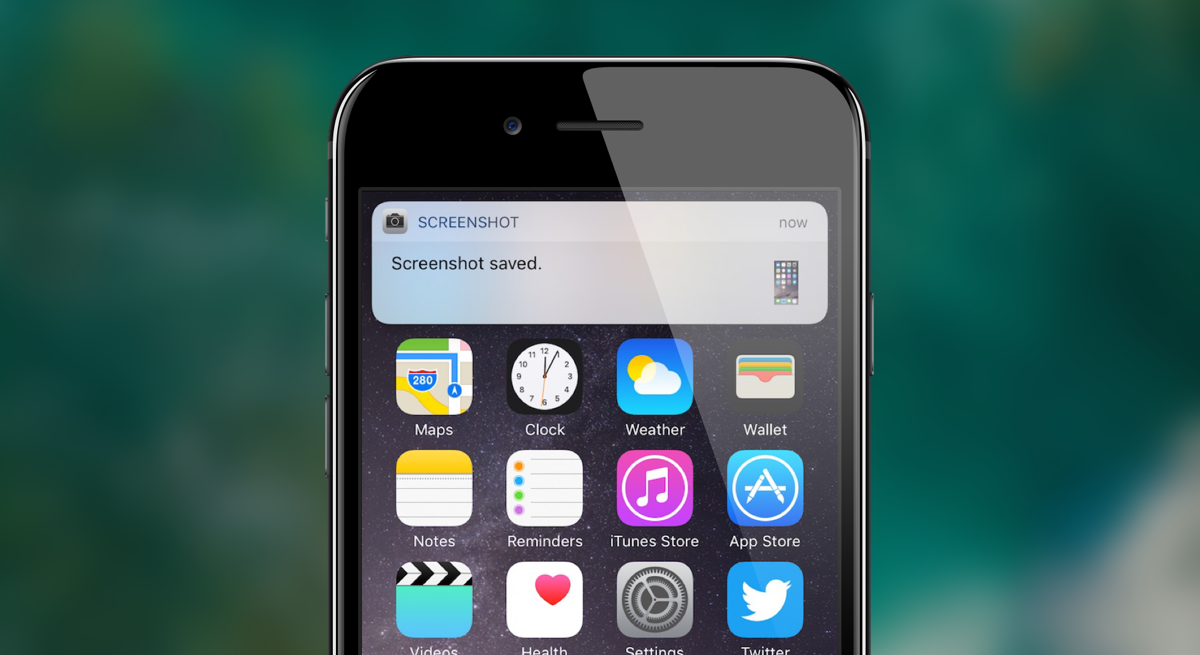 Эта функция также получила обновление дизайна, ей были предоставлены большие кнопки и перемещены настройки управления музыкой на вторую панель (проведите пальцем влево от первой панели Центра управления, чтобы попасть туда). Основная новая функциональность в Центре управления для iOS 10 — добавление действий 3D Touch в нижний ряд ярлыков. 3D Touch на фонарике, и вы можете включить его с низкой, средней или высокой интенсивностью. Ярлык приложения «Часы» можно активировать с помощью 3D Touch, чтобы активировать таймер через несколько общих интервалов. Ярлык «Калькулятор» позволяет копировать последний результат с помощью 3D Touch, а ярлык «Камера» позволяет открывать приложение «Камера» в разных режимах съемки (все это те же действия 3D Touch, доступные с помощью 3D Touching их фактических значков приложений, за исключением фонарика, который не иметь значок приложения).
Эта функция также получила обновление дизайна, ей были предоставлены большие кнопки и перемещены настройки управления музыкой на вторую панель (проведите пальцем влево от первой панели Центра управления, чтобы попасть туда). Основная новая функциональность в Центре управления для iOS 10 — добавление действий 3D Touch в нижний ряд ярлыков. 3D Touch на фонарике, и вы можете включить его с низкой, средней или высокой интенсивностью. Ярлык приложения «Часы» можно активировать с помощью 3D Touch, чтобы активировать таймер через несколько общих интервалов. Ярлык «Калькулятор» позволяет копировать последний результат с помощью 3D Touch, а ярлык «Камера» позволяет открывать приложение «Камера» в разных режимах съемки (все это те же действия 3D Touch, доступные с помощью 3D Touching их фактических значков приложений, за исключением фонарика, который не иметь значок приложения).
Центр управления в iOS 10
Мне кажется странным, что, несмотря на дополнительные возможности настройки, которые система в целом, кажется, получает, Центр управления по-прежнему заморожен, как именно то, что Apple хочет, по кажущимся произвольным рассуждениям. Небольшие изменения, которые он получил в настоящее время, только побуждают меня хотеть еще большего, поскольку они ясно показали, что 3D Touch — это не то, что они боятся добавлять в Центр управления (а ярлык фонарика доказывает, что они даже не боятся). добавление ярлыков 3D Touch к функциям Центра управления, которые сами по себе не являются приложениями). Я бы хотел использовать 3D Touch в верхнем ряду значков для дополнительной функциональности и даже для изменения отображаемых значков.
Небольшие изменения, которые он получил в настоящее время, только побуждают меня хотеть еще большего, поскольку они ясно показали, что 3D Touch — это не то, что они боятся добавлять в Центр управления (а ярлык фонарика доказывает, что они даже не боятся). добавление ярлыков 3D Touch к функциям Центра управления, которые сами по себе не являются приложениями). Я бы хотел использовать 3D Touch в верхнем ряду значков для дополнительной функциональности и даже для изменения отображаемых значков.
Возможно, мы увидим улучшения в будущих бета-версиях, но если нет, то это нас разочарует. Это Центр управления, пора Apple дать нам немного контроля.
Страница Spotlight (страница слева от главного главного экрана на iOS) теперь является дубликатом вида виджета, доступного с экрана блокировки. Это представление существует, чтобы предоставить пользователям доступ к представлению виджета без блокировки телефона, чтобы вернуться к экрану блокировки, проблемы, которой не было, когда представление находилось в Центре уведомлений, который доступен независимо от того, разблокирован телефон или нет.
Также появились новые возможности для значков приложений 3D Touching на главном экране. В основном, приложения теперь могут предоставлять информацию, которая будет доступна в миниатюрном графическом представлении, которое расширяется поверх стандартных текстовых опций, когда значок приложения подвергается 3D-касанию. Например, 3D-прикосновение к значку приложения «Погода» на iPhone в iOS 10 покажет текущий прогноз над вариантами открытия приложения в определенном разделе.
3D Прикосновение к значку приложения Погода в iOS 10
Siri
Apple начала часть основного доклада, посвященную Siri, упомянув, что Siri обрабатывает более 2 миллиардов запросов каждую неделю, что звучит довольно впечатляюще для помощника, о котором большинство технических людей, похоже, думают довольно низко. Возможно, сегодняшние изменения могут побудить нас чаще использовать помощника, поскольку Apple наконец-то открыла Siri API для разработчиков. API ограничен только несколькими конкретными типами приложений, включая приложения для обмена сообщениями, приложения для обмена поездками, приложения для тренировок и платежные приложения, но, по крайней мере, двери были открыты.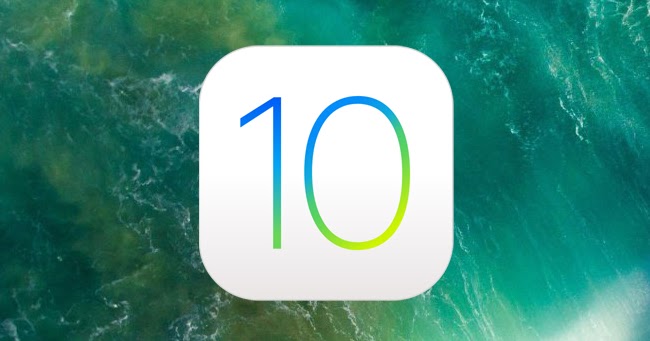 Я почти не сомневаюсь, что в ближайшие годы мы увидим, как эти двери будут становиться все шире и шире, подобно тому, как многозадачность на iOS когда-то была ограничена очень специфическим набором приложений, но после нескольких лет зрелости теперь открыта для всех. .
Я почти не сомневаюсь, что в ближайшие годы мы увидим, как эти двери будут становиться все шире и шире, подобно тому, как многозадачность на iOS когда-то была ограничена очень специфическим набором приложений, но после нескольких лет зрелости теперь открыта для всех. .
Siri в iOS 10
Новый API Siri очень похож на архитектуру Apple Extension и позволяет запускать установленные сторонние приложения, когда их имя вызывается в запросе (например, «дайте мне Lyft to SFO ” пошлет за автомобилем Lyft, а не Uber). Нам придется подождать и посмотреть, что начнут готовить сторонние разработчики, прежде чем мы узнаем истинную силу и полезность (или их отсутствие) этих новых интеграций.
QuickType
Улучшения QuickType в iOS 10
Следующей новой функцией, объявленной в iOS 10, было обновление предложений Apple по набору текста QuickType. Они появляются на панели непосредственно над клавиатурой iOS во время набора текста, и в прошлом они не оказались особенно полезными (в настоящее время я использую их только потому, что первый всегда будет отменять ожидающее автозамену без необходимости пытаться нажать кнопку крошечная кнопка x в пузыре автозамены).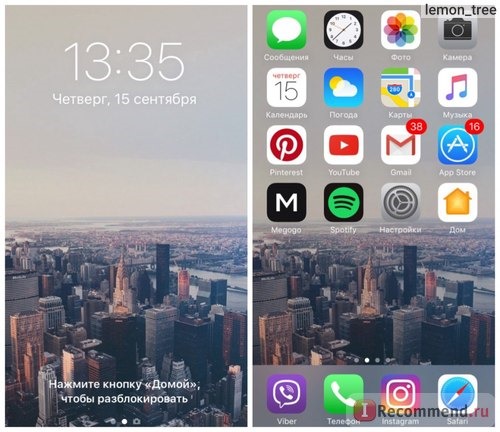 Apple утверждает, что в iOS 10 QuickType будет использовать глубокое обучение, чтобы предлагать действительно более интеллектуальные предложения. Теперь он также может предлагать вещи, отличные от простого текста, такие как смайлики, отправка вашего местоположения, отправка контактной информации, вставка недавнего адреса, который вы ранее просматривали в другом приложении, или внесение предложений на разных языках с клавиатуры. вы вводите в. Последнее из этих средств означает, что теперь вы сможете переключаться между двумя языками, используя одну и ту же клавиатуру, и у вас не будет автозамены, чтобы начать изменять каждое слово, которое вы вводите.
Apple утверждает, что в iOS 10 QuickType будет использовать глубокое обучение, чтобы предлагать действительно более интеллектуальные предложения. Теперь он также может предлагать вещи, отличные от простого текста, такие как смайлики, отправка вашего местоположения, отправка контактной информации, вставка недавнего адреса, который вы ранее просматривали в другом приложении, или внесение предложений на разных языках с клавиатуры. вы вводите в. Последнее из этих средств означает, что теперь вы сможете переключаться между двумя языками, используя одну и ту же клавиатуру, и у вас не будет автозамены, чтобы начать изменять каждое слово, которое вы вводите.
Меня всегда интересовали умные методы глубокого обучения, но они редко меня впечатляли, поэтому я поверю в силу этого нового QuickType, когда увижу и применю его на себе.
Photos
Новые функции Photos для iOS (а также macOS и tvOS) — одни из самых амбициозных планов Apple. Apple утверждает, что использует технологию компьютерного зрения для запуска мощного распознавания объектов и сцен в вашей библиотеке фотографий прямо на вашем устройстве. После того, как устройство завершит сканирование вашей библиотеки (что оно сделает после того, как вы изначально загрузите iOS 10, как только оно будет подключено к источнику питания или если оно «достаточно заряжено»), оно будет использовать все, что оно узнало в результате сканирования, для включить несколько основных новых функций Фото.
После того, как устройство завершит сканирование вашей библиотеки (что оно сделает после того, как вы изначально загрузите iOS 10, как только оно будет подключено к источнику питания или если оно «достаточно заряжено»), оно будет использовать все, что оно узнало в результате сканирования, для включить несколько основных новых функций Фото.
Фотографии в iOS 10
Первая из этих функций называется «Воспоминания», и ее цель — группировать фотографии вместе на основе вовлеченных людей, дат, местоположений и других данных, чтобы напомнить вам о старых воспоминаниях в яркой и значимой форме. путь. Эта функция не только соберет фотографии и видео для вас в коллекцию, но фактически автоматически создаст для вас видео, используя эту коллекцию. Видео можно настроить по длине и темпу, но в целом вывод почти полностью контролируется самим приложением «Фотографии».
Следующая функция — это мощный поиск, цель которого — позволить пользователям искать такие вещи, как объекты или места, и позволить iOS автоматически отображать соответствующие фотографии, даже если они никогда не были отмечены тегами или не предоставили другие метаданные, чтобы предложить совпадение.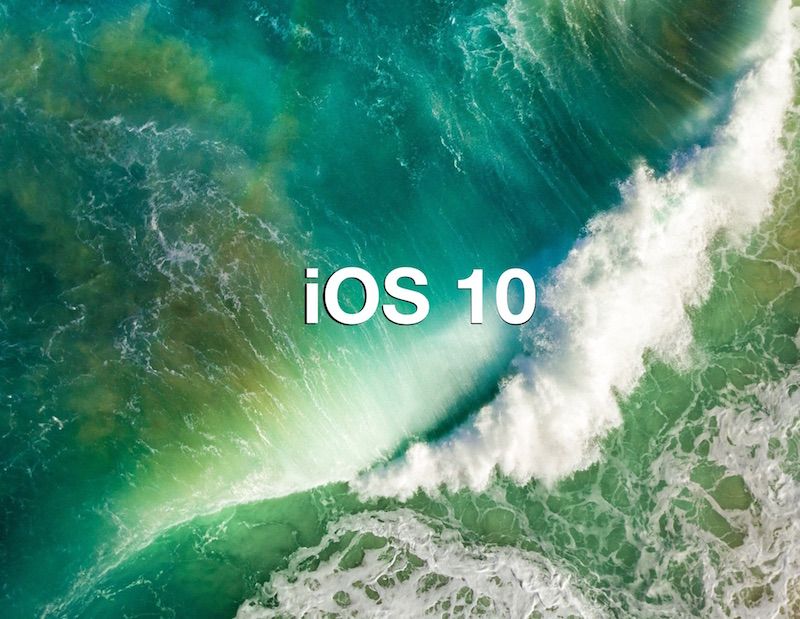 Например, если вы ищете «лошадь», система должна показать вам все изображения лошадей в вашей библиотеке фотографий. Вы также должны иметь возможность выполнять поиск, например «на пляже», или другие подобные запросы, связанные с контекстом, и получать точные результаты.
Например, если вы ищете «лошадь», система должна показать вам все изображения лошадей в вашей библиотеке фотографий. Вы также должны иметь возможность выполнять поиск, например «на пляже», или другие подобные запросы, связанные с контекстом, и получать точные результаты.
Далее в новом альбоме «Места» ваши фотографии группируются в зависимости от мест, в которых они были сделаны, что позволяет легко находить фотографии из определенных мест или просто переживать поездки или другие события и т. д., просматривая фотографии из определенного места. Фотографии отображаются на карте, и вы можете перемещаться и масштабировать их, чтобы просматривать различные места в этом интерфейсе.
Наконец, новый альбом «Люди» будет объединять фотографии одних и тех же людей в группы, что позволит вам просматривать все фотографии определенного человека одновременно. По сути, это та же функция, которая всегда была в версии Photos для Mac, но теперь она перенесена на iOS.
Карты
Приложение Apple Maps также получило некоторую популярность в iOS 10, претерпев самый значительный редизайн с тех пор, как оно заменило Карты Google в iOS 6. Основной вид карт аналогичен, но пульсирующая синяя точка показывает ваше текущее местоположение. теперь имеет дополнительную маленькую стрелку, показывающую направление, в котором вы смотрите в любое время. Две плавающие кнопки в правом верхнем углу позволяют отцентрировать вид на себе или открыть страницу настроек карты. В правом нижнем углу экрана также есть новое поле, в котором отображается текущая температура в любом месте на карте, которое вы просматриваете, поэтому вы можете увидеть температуру в любой точке мира, просто перемещая окно просмотра Карт по местоположению. .
Основной вид карт аналогичен, но пульсирующая синяя точка показывает ваше текущее местоположение. теперь имеет дополнительную маленькую стрелку, показывающую направление, в котором вы смотрите в любое время. Две плавающие кнопки в правом верхнем углу позволяют отцентрировать вид на себе или открыть страницу настроек карты. В правом нижнем углу экрана также есть новое поле, в котором отображается текущая температура в любом месте на карте, которое вы просматриваете, поэтому вы можете увидеть температуру в любой точке мира, просто перемещая окно просмотра Карт по местоположению. .
Карты в iOS 10
Внизу находится окно поиска с «куда вы хотите пойти» внутри. Вы можете открыть его, чтобы увидеть «предложения», к которым, по мнению iOS, вы, возможно, захотите перейти, которые могут включать общие места, которые вы посещаете, места, связанные с предстоящими событиями календаря, или последние места, которые вы просматривали. Нажатие мест на карте вызовет слегка переработанное информационное представление с кнопкой направления, изображениями, часами работы, отзывами и другими данными из Yelp.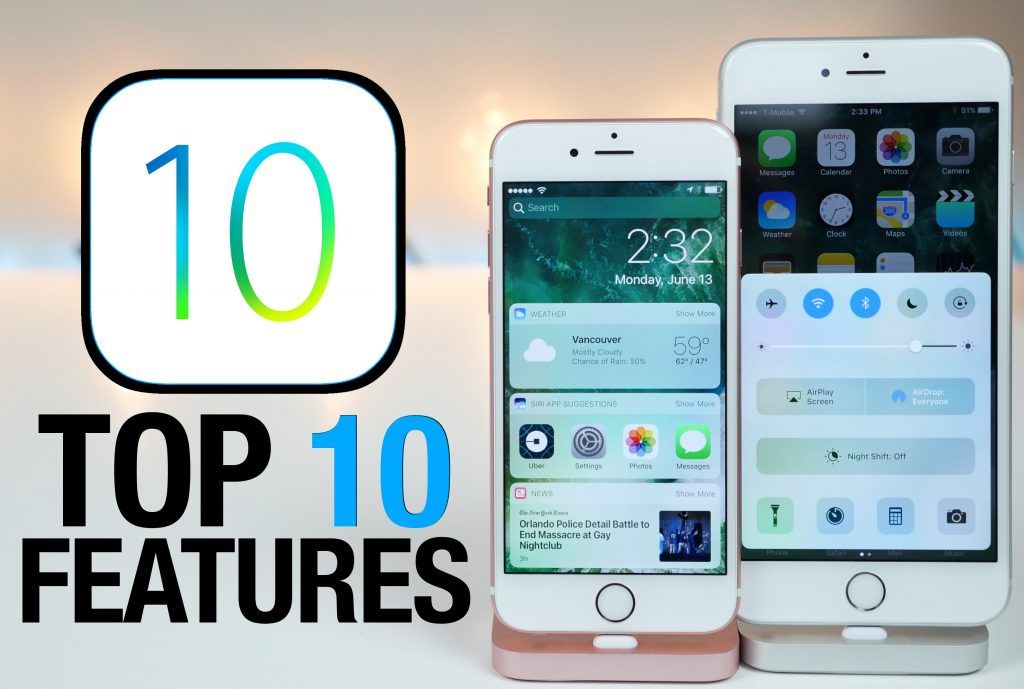 Мое любимое небольшое дополнение здесь заключается в том, что теперь вы можете увеличить полные часы бизнеса в Картах, а не переходить на Yelp, если вы хотите увидеть больше часов, чем только текущий день.
Мое любимое небольшое дополнение здесь заключается в том, что теперь вы можете увеличить полные часы бизнеса в Картах, а не переходить на Yelp, если вы хотите увидеть больше часов, чем только текущий день.
Карты также претерпели улучшения в интерфейсе пошаговой навигации, включая увеличенные кнопки и текст, а также возможность перемещать окно просмотра, фактически находясь в режиме поворота за поворотом. Apple говорит, что Карты смогут отслеживать трафик во время движения и предупреждать вас о пробках где-то на вашем маршруте. Вы даже можете попросить Siri направить вас к какой-либо группе мест вдоль маршрута, по которому вы едете , например, попросить показать заправочные станции или рестораны на вашем маршруте.
Наконец, API Карт теперь доступен для разработчиков. API доступен только для определенных типов приложений, таких как службы совместного использования, приложения для бронирования и некоторые другие. API позволит приложениям размещать элементы интерфейса непосредственно внутри Карт, например показывать вам текущее местоположение Uber или Lyft, которые вы вызвали, чтобы забрать вас.
Музыка
Приложение «Музыка» также получает обновление дизайна в iOS 10. Похоже, цель состоит в том, чтобы попытаться упростить приложение, которое более или менее усложнилось после того, как Apple Music была привита к старому приложению «Музыка» в прошлом году. . В новом дизайне есть очень жирные заголовки в верхней части каждой вкладки, вкладка «Библиотека», полностью посвященная вашей личной музыкальной библиотеке, новая вкладка «Обзор», призванная помочь вам найти новую музыку, а также переработанные вкладки «Для вас» и «Радио». Все больше и много свободного места, что может быть как хорошо, так и плохо.
Музыка в iOS 10
Одно заметное упущение — очевидный конец очередной недолгой попытки Apple создать музыкальную социальную сеть. Да, вкладка «Подключение» отсутствует в приложении «Музыка» в iOS 10, и если они не планируют добавить ее обратно в более позднюю бета-версию, сервис, который был такой большой частью музыкальных анонсов Apple в прошлом году, возможно, уже был признан провальным. . Я не думаю, что кто-то пропустит это.
. Я не думаю, что кто-то пропустит это.
Помимо нового дизайна, приложение «Музыка» также теперь получает встроенную поддержку текстов песен, что является отличным дополнением, если оно может собирать такую большую базу данных, как Musixmatch. Новая функция текстов песен также добавляется в обновленный iTunes в macOS Sierra.
Apple News
Apple News в iOS 10
Apple News не остался в стороне и в этом году, получив собственное обновление и редизайн. Основные новые функции включают в себя новый раздел избранных историй, возможность подписываться на журналы или веб-сайты, которые предлагают платные подписки, и новые уведомления о последних новостях.
HomeKit
В iOS 10 Apple, наконец, представила собственное собственное приложение для службы домашней автоматизации HomeKit. Новое приложение позволит пользователям включать свет, открывать двери, поднимать или опускать оконные шторы и многое другое. Конечно, для всех этих функций требуется новый Apple TV и устройства «умный дом» с поддержкой HomeKit 9. 0005
0005
Дом в iOS 10
Все новые функции HomeKit также можно использовать через Siri, поэтому вы можете отправлять команды в свой дом с помощью голоса, если хотите.
Наконец, если у вас настроены устройства HomeKit, Центр управления фактически получит третью страницу элементов управления: снова проведите пальцем вправо со страницы управления музыкой, и вы увидите новые элементы управления HomeKit. Они появляются только в том случае, если у вас настроены устройства HomeKit, что интересно отметить для других возможных дополнений к Центру управления в будущем.
Телефон
Приложение для телефона практически не изменилось в iOS 10, но в нем появилась одна интересная новая функция для голосовой почты: транскрипция голосовой почты. Теперь Apple заявляет, что ваш iPhone сможет автоматически расшифровывать голосовые сообщения для вас, чтобы вы могли просматривать их в текстовом виде, а не слушать.
Есть также два новых API, связанных с телефоном. Новый API-интерфейс расширения для фильтрации спама позволит вам подключать входящие номера к сторонним базам данных спама, которые, в свою очередь, могут определить, является ли неизвестный номер, с которого вы звоните, спамом.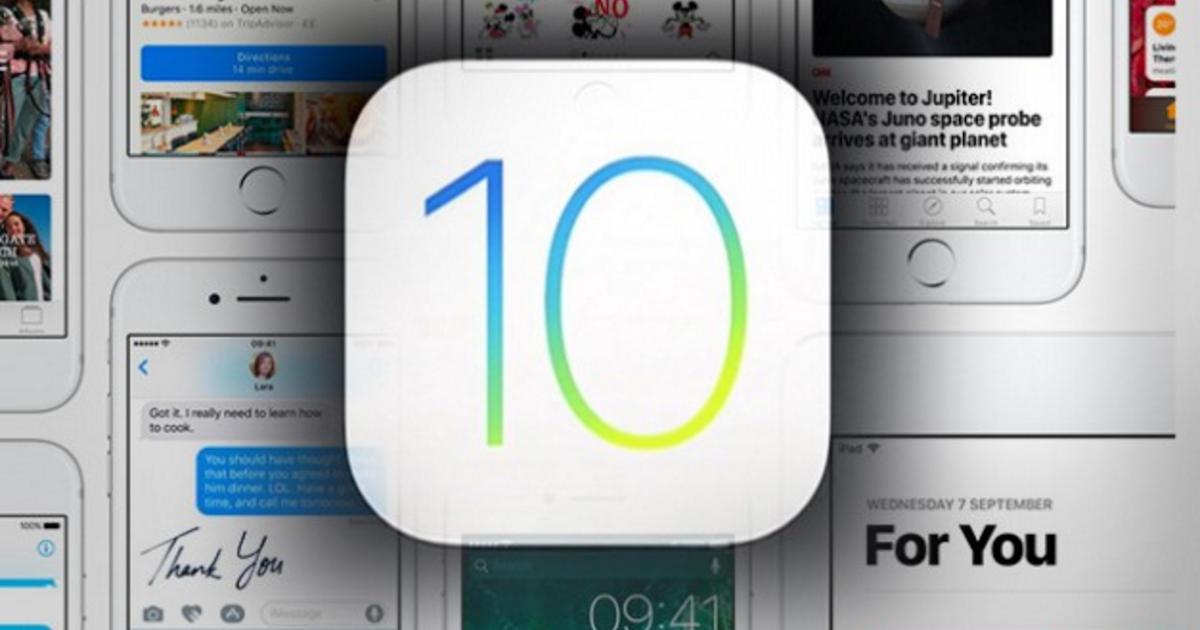 Информация будет отображаться на экране входящего телефонного звонка.
Информация будет отображаться на экране входящего телефонного звонка.
Второй новый API предназначен для передачи голоса по IP. Это интегрируется непосредственно в экран блокировки и другие части системы, позволяя входящим вызовам VoIP отображаться в полноэкранном режиме с точно таким же интерфейсом, который используется при стандартных телефонных звонках. Это звучит как гораздо лучший способ убедиться, что вы не пропустите важные звонки из таких сервисов, как Skype или Slack, потому что входящий звонок будет выглядеть как настоящий звонок, а не просто стандартное уведомление.
Сообщения
Наконец, у нас есть Сообщения. Приложение iOS 10 Messages получило самое масштабное обновление из всех, получив огромный новый набор функций, позволяющих поднять Messages из прославленного приложения MMS до настоящей платформы для обмена сообщениями.
Сообщения в iOS 10
Приложение теперь поддерживает расширенные ссылки, которые будут расширять небольшие превью ссылок, отправляемых вам в приложении «Сообщения». Ссылки на видео YouTube фактически расширят сами видео и позволят вам смотреть их, не выходя из Сообщений. На данный момент предварительные просмотры не загружаются автоматически, а требуют нажатия для загрузки. Однако это может измениться в будущих бета-версиях.
Ссылки на видео YouTube фактически расширят сами видео и позволят вам смотреть их, не выходя из Сообщений. На данный момент предварительные просмотры не загружаются автоматически, а требуют нажатия для загрузки. Однако это может измениться в будущих бета-версиях.
Другие большие улучшения коснулись отправки новых типов сообщений. Окно сообщения теперь уменьшено вдвое, чтобы освободить место для двух новых значков, помимо значков камеры и диктовки, которые в прошлом уже были по обе стороны от окна. Интерфейс для выбора фотографий после нажатия на значок камеры был немного изменен, теперь он показывает изображение с камеры в реальном времени, которое вы можете нажать, чтобы сразу сделать снимок, не занимая весь экран камерой. Теперь вы также можете использовать расширения фотографий на изображениях сразу после их съемки и перед их отправкой. Теперь это включает в себя расширение iOS Markup (которое раньше существовало только внутри Mail), поэтому вы можете сделать фотографию из сообщений, разметить ее, а затем отправить размеченную версию в своем сообщении.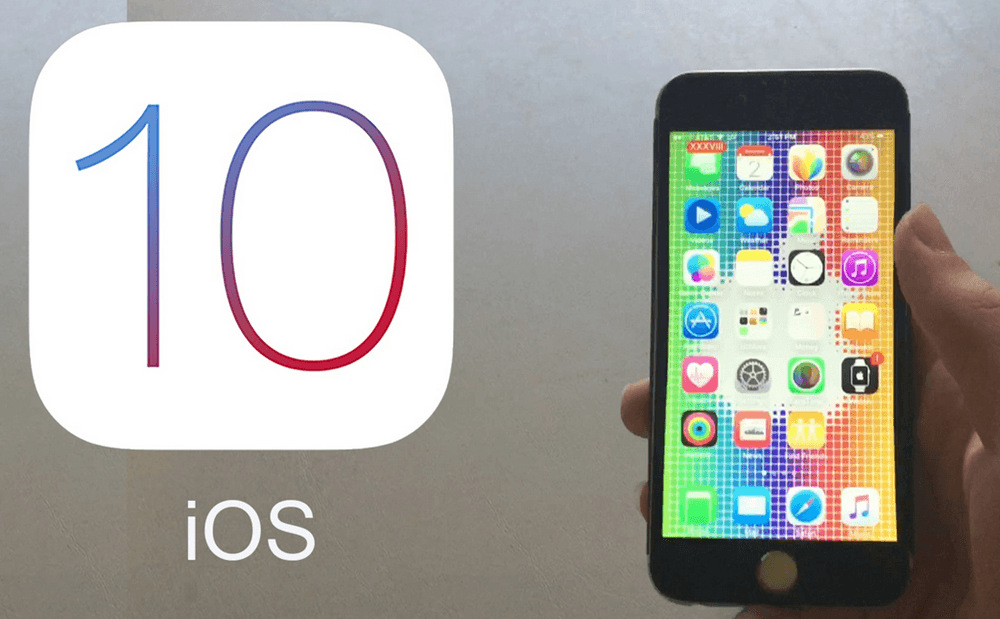
Рядом со значком камеры находится новый значок Digital Touch. Это приносит в iPhone все функции, которые ранее были только частью функций рисования / записи сердцебиения Apple Watch Digital Touch. Нажатие на этот значок заменит клавиатуру iOS на экран, полный элементов управления Digital Touch. Вы можете выбрать цвета слева, а затем нажать или сделать набросок в середине, чтобы отправить рисунки, или вы можете удерживать два пальца, чтобы отправить сердцебиение. Я предполагаю, что это сердцебиение чисто искусственное, поскольку у iPhone нет способа узнать ваше настоящее сердцебиение. (Может быть, если вы являетесь пользователем Apple Watch, он мог бы получить его оттуда?) Вы также можете провести вверх по интерфейсу Digital Touch, чтобы развернуть его на весь экран, и в этот момент вы получаете дополнительную возможность записи видео или сделать снимок, а затем нарисовать с помощью Digital Touch поверх этих медиафайлов.
Digital Touch в iOS 10
Третья новая кнопка вызывает приложения iMessage, которые представляют собой новый API-интерфейс расширений для сообщений, который позволяет разработчикам создавать мини-приложения, работающие внутри сообщений.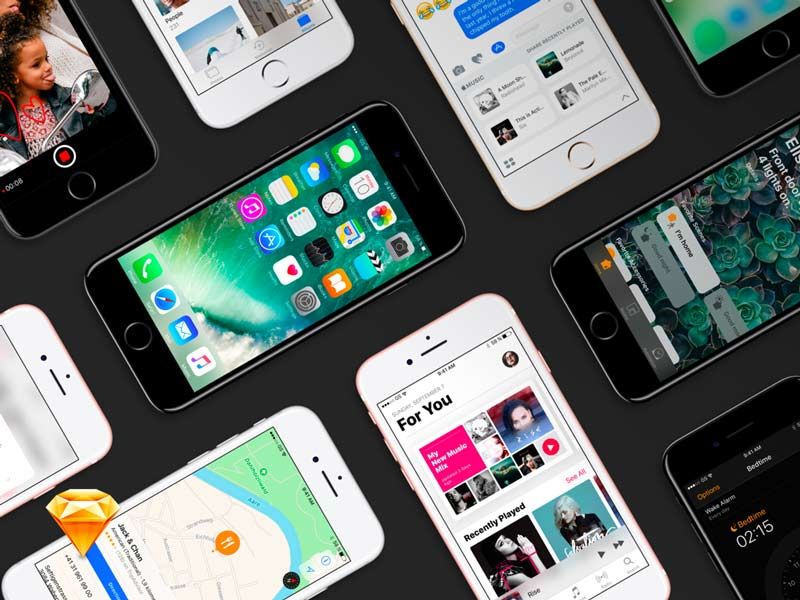 На данный момент эти приложения ограничены определенными типами, такими как приложения для обмена контентом (например, приложения для поиска GIF), платежные приложения (например, Square Cash) и многое другое. Этот ящик также будет содержать пакеты наклеек, из которых вы можете либо отправлять наклейки как свои собственные сообщения, либо коснуться и перетащить их, чтобы прикрепить их к входящим сообщениям от ваших друзей. Затем они также будут отображаться для вашего друга в их приложении «Сообщения».
На данный момент эти приложения ограничены определенными типами, такими как приложения для обмена контентом (например, приложения для поиска GIF), платежные приложения (например, Square Cash) и многое другое. Этот ящик также будет содержать пакеты наклеек, из которых вы можете либо отправлять наклейки как свои собственные сообщения, либо коснуться и перетащить их, чтобы прикрепить их к входящим сообщениям от ваших друзей. Затем они также будут отображаться для вашего друга в их приложении «Сообщения».
Приложения iMessage в iOS 10
Говоря о добавлении вещей в сообщения друзей, вы также можете нажать и удерживать полученное сообщение, чтобы отреагировать на него шестью различными значками: сердце, большой палец вверх или вниз, «HA HA », двойной восклицательный знак или вопросительный знак. Я действительно не знаю, почему Apple просто не открыла эту функцию и не позволила вам реагировать любыми смайликами, но на данный момент она ограничена только этими шестью. Если вы просто хотите отправить смайлик без добавления текста, теперь это приведет к тому, что смайлик будет отображаться намного больше, чем обычный размер текста. Обе эти последние две функции прямо из приложения для обмена сообщениями Slack, но я рад видеть, что они также появляются в сообщениях для использования в моих более личных беседах. Последнее дополнение, связанное с эмодзи, — это «эмоджификация» слов в ваших сообщениях. Когда вы переключаетесь на клавиатуру эмодзи в iOS 10 после того, как уже набрали что-то в текстовом поле, будут выделены любые слова, которые соответствуют возможным эмодзи. Затем вы можете нажать на эти слова, чтобы заменить их смайликами, которые имеют такое же или похожее значение. Я не могу дождаться, чтобы начать регулярно использовать эту функцию, и не могу не заметить, что ее можно использовать как способ обойти постоянное отсутствие текстового поиска в клавиатуре Apple emoji. Чтобы найти эмодзи, просто введите искомое слово, а затем переключитесь на клавиатуру эмодзи. Если слово соответствует чему-либо, оно будет выделено, и вы можете просто нажать на него, чтобы заменить соответствующий смайлик.
Обе эти последние две функции прямо из приложения для обмена сообщениями Slack, но я рад видеть, что они также появляются в сообщениях для использования в моих более личных беседах. Последнее дополнение, связанное с эмодзи, — это «эмоджификация» слов в ваших сообщениях. Когда вы переключаетесь на клавиатуру эмодзи в iOS 10 после того, как уже набрали что-то в текстовом поле, будут выделены любые слова, которые соответствуют возможным эмодзи. Затем вы можете нажать на эти слова, чтобы заменить их смайликами, которые имеют такое же или похожее значение. Я не могу дождаться, чтобы начать регулярно использовать эту функцию, и не могу не заметить, что ее можно использовать как способ обойти постоянное отсутствие текстового поиска в клавиатуре Apple emoji. Чтобы найти эмодзи, просто введите искомое слово, а затем переключитесь на клавиатуру эмодзи. Если слово соответствует чему-либо, оно будет выделено, и вы можете просто нажать на него, чтобы заменить соответствующий смайлик.
Emojification в iOS 10
Последняя новая функция для отправки сообщений в новом приложении «Сообщения» для iOS 10 называется «отправить с эффектом».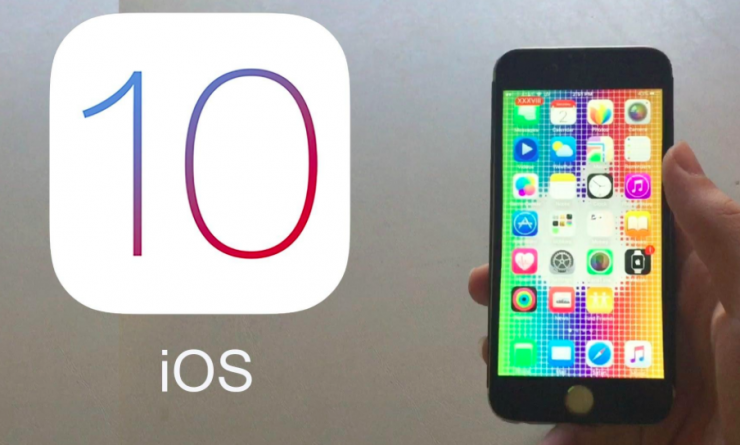 Доступ к параметрам эффектов можно получить с помощью 3D-прикосновения к кнопке отправки (которая теперь представляет собой синюю стрелку вверх вместо слова «Отправить»), и оттуда вы можете выбирать между пузырьковыми эффектами или эффектами экрана. Пузырьковые эффекты будут влиять на то, как ваше сообщение будет анимироваться на экране, когда вы его отправляете. Из вариантов здесь Slam заставит пузырек падать сверху и трясти все остальные пузыри на экране, как если бы он хлопал вниз. При выборе параметра «Громкий» всплывающее окно будет отображаться с огромным текстом, а при выборе «Нежный» — с мелким текстом. Наконец, невидимые чернила заставят сообщение быть скрытым, и получателю придется провести по нему пальцем, чтобы раскрыть содержимое. Самое приятное во всех этих эффектах заключается в том, что пузырь, отправленный с ними, вернется к нормальному размеру после того, как эффект завершится. Таким образом, даже если кто-то «кричит» каждое из своих сообщений, вы не получите всего несколько пузырей, занимающих весь экран в разговоре.
Доступ к параметрам эффектов можно получить с помощью 3D-прикосновения к кнопке отправки (которая теперь представляет собой синюю стрелку вверх вместо слова «Отправить»), и оттуда вы можете выбирать между пузырьковыми эффектами или эффектами экрана. Пузырьковые эффекты будут влиять на то, как ваше сообщение будет анимироваться на экране, когда вы его отправляете. Из вариантов здесь Slam заставит пузырек падать сверху и трясти все остальные пузыри на экране, как если бы он хлопал вниз. При выборе параметра «Громкий» всплывающее окно будет отображаться с огромным текстом, а при выборе «Нежный» — с мелким текстом. Наконец, невидимые чернила заставят сообщение быть скрытым, и получателю придется провести по нему пальцем, чтобы раскрыть содержимое. Самое приятное во всех этих эффектах заключается в том, что пузырь, отправленный с ними, вернется к нормальному размеру после того, как эффект завершится. Таким образом, даже если кто-то «кричит» каждое из своих сообщений, вы не получите всего несколько пузырей, занимающих весь экран в разговоре.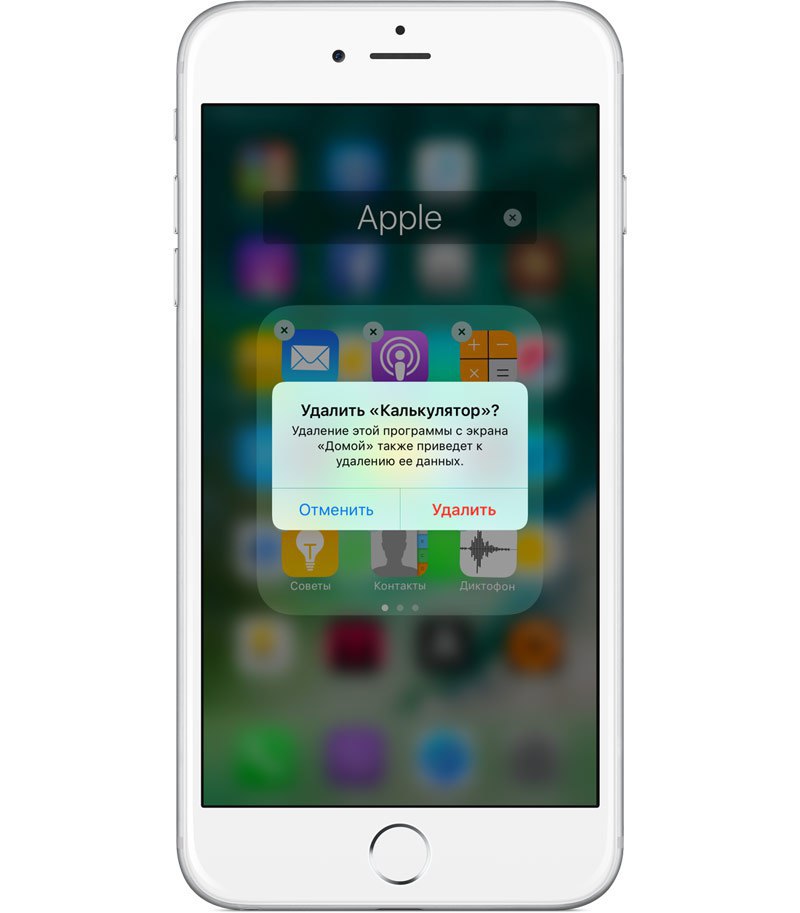
Пузырьковые эффекты в iOS 10
Экранные эффекты еще более бросаются в глаза, чем пузырьковые эффекты. Есть пять различных вариантов на выбор: воздушные шары, конфетти, лазеры, фейерверки и падающая звезда. Каждый вызовет соответствующую анимацию, отображаемую на фоне всей беседы в приложении для обмена сообщениями получателя.
Экранные эффекты в iOS 10
Нет никаких сомнений в том, что новые функции сообщений, хотя в некоторых местах они могут показаться слишком банальными, оживят общение в приложении. Нам придется подождать и увидеть публичный релиз, чтобы оценить, насколько людям понравятся новые дополнения, но с такими популярными приложениями, как Snapchat и службы обмена сообщениями со стикерами, держу пари, что новое приложение «Сообщения» станет большим хитом.
Разное
Я рассмотрел все важные новые функции, но вот несколько небольших, которые я заметил, играя с первой бета-версией iOS 10. Имейте в виду, что любой из них может быть изменен до первоначального выпуска.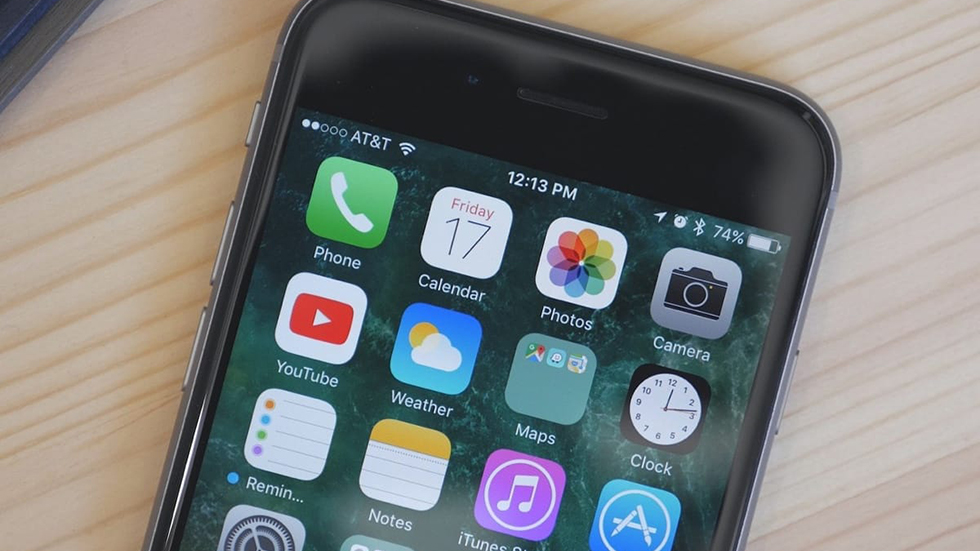
Первое, что я заметил, это то, что Apple изменила звуки, издаваемые нажатиями клавиш. Теперь постукивания звучат немного мягче и менее щелкают, и мне действительно нравится это изменение. Я думаю, что это гораздо лучший звук, чем старые щелчки, и на самом деле меня не беспокоит, когда я случайно оставляю звуки включенными и начинаю печатать.
Кроме того, были обновлены анимации открытия и закрытия приложений. Похоже, что фон других приложений вокруг закрывающегося приложения возвращается в поле зрения быстрее, чем сам значок закрывающегося приложения. Я не уверен, что мне это просто показалось, но анимация кажется быстрее, чем в старой версии iOS 9. На самом деле, все анимации в новой ОС кажутся быстрее. Я вижу это наиболее четко в анимации отправки iMessage, где пузырь вырывается из текстового поля на экран гораздо быстрее, чем в iOS 9..
Изменение, которое меня очень порадовало, — увеличенный размер текста и контрастность экрана, который сейчас воспроизводится, на экране блокировки. Теперь я могу более четко читать название песни, информацию об альбоме и исполнителе. Что еще более важно, временные метки прошедшего и оставшегося времени в верхнем левом и правом углу теперь ярко-белые, а не серые, как в iOS 9. Это значительно увеличивает контраст, и я действительно могу легко прочитать эти временные метки в iOS 10, что мне всегда изо всех сил пытался сделать в iOS 9(преимущественно при ярком солнечном свете или при ношении солнцезащитных очков).
Теперь я могу более четко читать название песни, информацию об альбоме и исполнителе. Что еще более важно, временные метки прошедшего и оставшегося времени в верхнем левом и правом углу теперь ярко-белые, а не серые, как в iOS 9. Это значительно увеличивает контраст, и я действительно могу легко прочитать эти временные метки в iOS 10, что мне всегда изо всех сил пытался сделать в iOS 9(преимущественно при ярком солнечном свете или при ношении солнцезащитных очков).
Последнее, что я упомяну, — это четкий поворот от тонкого текста и линий, впервые появившийся в iOS 7. Приложения в iOS 10 теперь имеют более смелый язык дизайна во всем, иногда поразительно (как в музыке). Похоже, Apple еще не определилась с четким общесистемным выбором, потому что разные приложения имеют очень разные уровни жирности и толщины. С другой стороны, может быть, это нормально, что разные приложения различаются некоторыми более фундаментальными способами дизайна, а не все приложения Apple выглядят почти одинаково, за исключением разных основных цветов. Мы будем следить за этим в течение всего периода бета-тестирования, чтобы увидеть, что изменится, а что нет.
Мы будем следить за этим в течение всего периода бета-тестирования, чтобы увидеть, что изменится, а что нет.
Резюме
iOS 10 — это масштабное обновление крупнейшей операционной системы Apple. Это вносит фундаментальные изменения в дизайн всей системы и показывает, что Apple не боится отклоняться от шаблонного дизайна, в который их приложения начали попадать за последние несколько лет после iOS 7. Новая iOS начинает демонстрировать новый уровень зрелости, расширяясь до беспрецедентных областей и открываясь для третьих сторон так, как iOS никогда раньше не делала.
iOS всегда была известна как закрытая, обнесенная стеной операционная система Apple, которая не допускала особых настроек. С iOS 10 Apple начинает разрушать эти стены (хотя бы немного) и открывает свою операционную систему для внешнего мира.
Изменения в сообщениях показывают, что Apple не готова позволить своему наиболее часто используемому приложению уйти в безвестность, но вместо этого по-прежнему планирует играть большую роль в будущем клиентов обмена сообщениями. Даже если это будущее кажется более игривым, глупым и немного не Apple-у, компания готова сделать все необходимое, чтобы оставаться современной и интересной.
Даже если это будущее кажется более игривым, глупым и немного не Apple-у, компания готова сделать все необходимое, чтобы оставаться современной и интересной.
Амбициозные новые функции, основанные на «глубоком обучении» и «компьютерном зрении», могут использовать модные слова отрасли, чтобы привлечь внимание, но они также показывают, что Apple не боится бороться с мышлением, которое делает ее подход, ориентированный на конфиденциальность. не мешает ему использовать впечатляющие функции, которые Google и другие технологические компании реализуют с помощью интеллектуального анализа пользовательских данных. Мы подождем, чтобы увидеть, насколько хорошо эти функции работают на практике, прежде чем объявить Apple о каких-либо победах в этих областях.
Я думаю, что история, рассказанная iOS 10, захватывающая и дает мне надежду на то, что Apple не колеблется и не отстает от других компаний в отрасли. Мне не терпится увидеть iOS 10, поскольку в ближайшие недели и месяцы она будет становиться все более отточенной, и посмотреть, как она пойдет, когда наконец попадет в руки сотен миллионов пользователей.
Предварительная версия iOS 10 для разработчиков уже доступна на портале разработчиков Apple, а финальная версия будет выпущена для всех пользователей iOS в виде бесплатного обновления этой осенью.
Вы можете подписаться на @MacStoriesNet в Твиттере или на наш центр новостей WWDC 2016, чтобы быть в курсе обновлений.
iOS 10: 10 вещей, которые вам нужно знать о новом программном обеспечении Apple для iPhone и iPad | iOS
iOS 10 от Apple появится на iPhone, iPad и iPod touch во вторник, и это будет крупнейшее обновление за последние годы. Вот 10 вещей, которые изменились.
1. Сообщения
Сообщения iOS 10 подталкивают iMessages в сторону Facebook Messenger. Фотография: Apple
Переместите Snapchat и Facebook Messenger, встроенные сообщения Apple теперь забавны. Вы можете отправлять стикеры, реакции «Tapback», переходы (подумайте о линиях волшебных чернил) — анимацию, богатые ссылки, большие смайлики и, самое главное, «эмоджификацию», которая смотрит на то, что вы написали, и позволяет вам нажимать на слова, чтобы заменить смайлики.
Вы также можете рисовать или писать на экране и использовать сторонние приложения непосредственно в Сообщениях. Это как Facebook Messenger, но со сквозным шифрованием.
2. Уведомления
iOS 10 обеспечивает столь необходимую переработку уведомлений. Фотография: Samuel Gibbs/The Guardian
Самое большое визуальное изменение в iOS 10 — это новые расширенные уведомления и функции быстрого ответа, которые сделали их гораздо более полезными. Вам больше не нужно открывать приложение для просмотра видео, фотографий и ответа. Все, что вам нужно сделать, это нажать на уведомление, чтобы запустить приложение, или принудительно нажать, чтобы открыть окно предварительного просмотра.
Вы также можете принудительно нажать кнопку очистки в панели уведомлений, чтобы очистить все уведомления, которые, честно говоря, должны были быть там с самого начала. Для их очистки по отдельности по-прежнему требуется провести по экрану и нажать на кнопку очистки, но вы можете удалять электронные письма прямо из расширенного уведомления, так что это прогресс.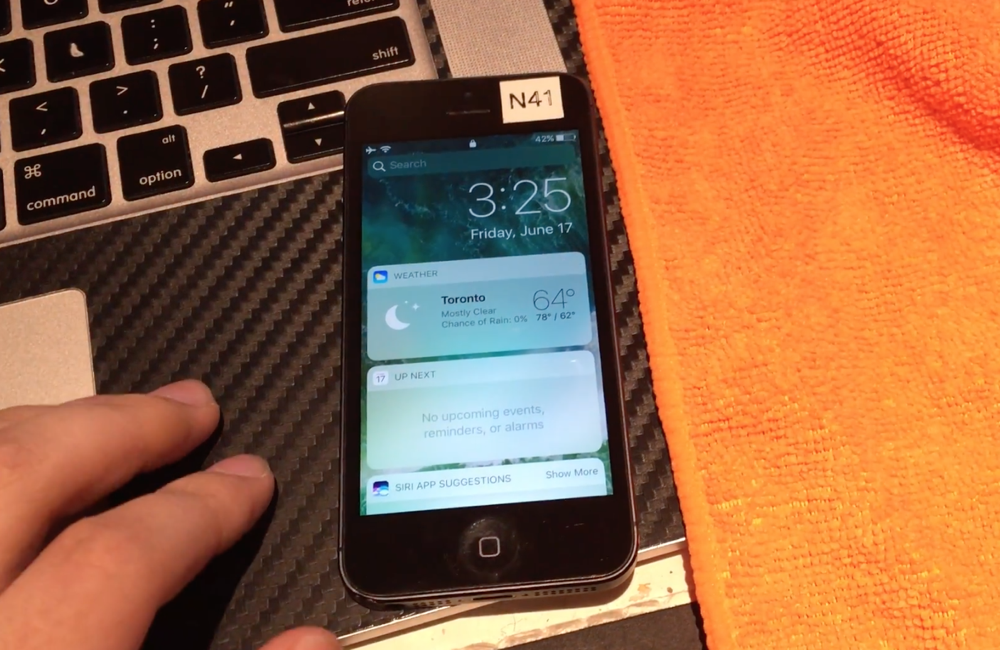
3. Экран блокировки
Наряду с уведомлениями, экран блокировки стал более полезным. Виджеты из выпадающего меню «Сегодня» теперь можно просмотреть, проведя пальцем вправо по экрану блокировки. Тот же набор виджетов доступен по свайпу прямо на главном экране, где раньше были предложения приложений Siri, а предложения Siri перемещались в раскрывающееся меню на главном экране.
Теперь вы также можете настроить свой телефон на подсветку, когда вы поднимаете его. Подъем для пробуждения упрощает доступ к виджетам и уведомлениям без случайной разблокировки телефона нажатием кнопки «Домой».
4. Удаление акций (и других приложений Apple)
Теперь вы можете «удалить» акции и большинство других приложений Apple. На самом деле он не исчез, но он скрыт и не появится на главном экране или не запустится, когда что-то попытается его активировать.
Акции: ваши дни сочтены.
5. Центр управления
Центр управления теперь разделен на две панели. Фотография: Samuel Gibbs/The Guardian
Фотография: Samuel Gibbs/The Guardian
Теперь в Центре управления есть две панели. На первом отображаются те же элементы быстрого доступа, что и раньше, за исключением музыки, которая была перемещена на вторую панель, на которую нужно провести пальцем. Музыкальная панель показывает приложение, которое что-то воспроизводит, элементы управления воспроизведением, громкость и раскрывающийся список для выбора устройства вывода, например, если у вас подключен новый набор наушников Bluetooth.
Та панель, которую вы использовали последней, снова появится, когда вы в следующий раз проведете пальцем вверх, чтобы активировать Центр управления.
6. Больше 3D Touch
При нажатии на папки теперь открывается приложение, которое в данный момент требует вашего внимания. Фотография: Samuel Gibbs/The Guardian
Все больше приложений Apple стали поддерживать 3D-тач, а вся система имеет больше жестов для чувствительных к давлению экранов, представленных в iPhone 6S. Например, принудительное нажатие на значок приложения «Календарь» вызывает всплывающий виджет календаря.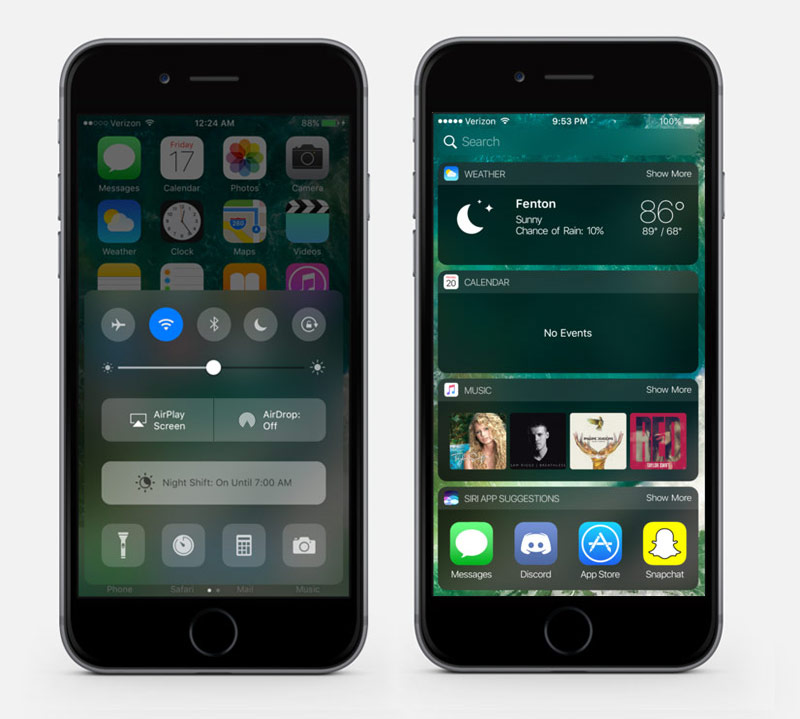
Принудительное нажатие на папку с приложениями с уведомлениями теперь вызывает всплывающий список приложений для быстрого доступа к тому, которое требует вашего внимания. Принудительное нажатие на нижний ряд значков Центра управления также вызывает некоторые быстрые настройки, такие как интенсивность вспышки, но не для верхнего ряда для таких вещей, как доступные сети Wi-Fi или устройства Bluetooth.
7. Apple Photos
iOS 10 Photos добавляет в смесь немного автоматизированных умных функций с распознаванием лиц и аналогичными общими функциями. Фотография: Apple
Apple Photos теперь имеет многие функции конкурентов, таких как Google Photos. Встроено распознавание лиц, сцен и объектов, а также автоматическая интеллектуальная группировка по местоположению, темам, поездкам, людям и другим действиям. Все вместе это называется «Воспоминания», но в то время как Google Фото и другие требуют отправки фотографий для анализа, Apple справилась с этим на устройстве. Успех такого интеллектуального анализа фотографий еще предстоит увидеть.
8. Apple Maps
Apple Maps постоянно совершенствуется благодаря полезным функциям общественного транспорта и поиска, но все еще немного отстает от любимых фанатами Citymapper и Google Maps. Фотография: Сэмюэл Гиббс/The Guardian
Apple Maps продолжает долгую и усердную работу, чтобы догнать Google Maps. Теперь он уведомляет о пробках и предлагает более быстрые маршруты, предлагает всплывающие подсказки для близлежащих мест.
Он также выглядит чище и выводит поиск на передний план, с быстрым выбором маршрута, который прост в использовании, особенно в местах с общественным транспортом. Этого может быть недостаточно, чтобы привлечь стойких пользователей Google Maps или Citymapper, но ситуация определенно улучшается.
9. Apple Music
Apple Music стала более удобной и простой в навигации. Фотография: Apple
Apple Music был описан как сложный в использовании и неинтуитивный. Для iOS 10 Apple сделала шаг в правильном направлении.
К музыке, хранящейся в библиотеке, теперь намного проще получить доступ, ее редактирование стало простым, а просмотр загруженной музыки теперь осуществляется одним нажатием на загруженную музыку, а не в меню.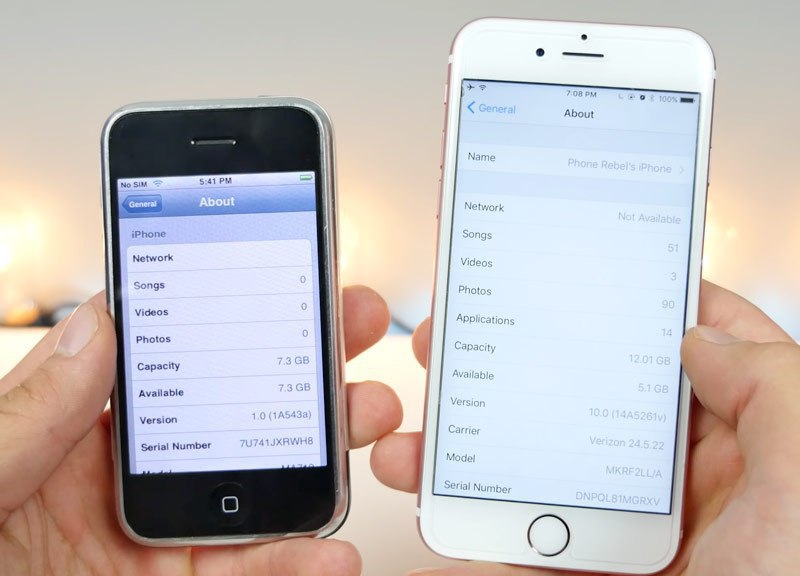
Пользователи имеют больший контроль над тем, что добавляется и не добавляется в их музыкальную библиотеку при добавлении списков воспроизведения, а также над тем, что синхронизируется и загружается между устройствами. Также есть тексты для импровизированного караоке.
10. Siri
Уведи меня к черту отсюда, Siri. Фотография: Apple
Теперь Siri можно подключить практически к любому приложению. Разработчики могут встраивать не только говорящие аспекты Siri, но и машинный интеллект, стоящий за ним. Siri сможет выполнять все больше и больше задач из разных приложений и служб, что будет особенно полезно для голосового управления устройствами в рамках HomeKit — есть совершенно новое приложение Home — или для отправки сообщений из сторонних приложений.
Siri также теперь встроена в клавиатуру QuickType для более интеллектуальных предложений и контекстного ввода, например упоминания о встречах в чате, связанном с приложением «Календарь».
iOS 10 будет доступна 13 сентября для iPhone 5 и новее, iPad 4 или iPad mini 2 и новее, а также для iPod touch шестого поколения.
- Apple представляет водонепроницаемый iPhone 7 с новой камерой… и без разъема для наушников
- Насколько водонепроницаемы iPhone 7, Samsung Galaxy S7 и умные часы?
- Хотите слушать iPhone 7 и заряжать его одновременно? Это будет 35 фунтов стерлингов
Предварительный просмотр iOS 10: знакомство с новым программным обеспечением Apple для iPhone
Каждый год фанаты Apple по всему миру выстраиваются в очередь, чтобы купить новейший iPhone, как только он поступит в продажу. Но обновления программного обеспечения Apple для iPhone, о которых компания обычно сообщает во время своей ежегодной конференции разработчиков, вызывают гораздо меньшую помпу.
Во многом это связано с тем, что новые выпуски программного обеспечения Apple, какими бы важными они ни были для поддержания скорости и безопасности вашего iPhone, недавно были незначительными обновлениями. Apple iOS 8 представила iCloud Drive для доступа к файлам на нескольких устройствах и новое приложение Health для хранения данных о фитнесе из нескольких фитнес-приложений; iOS 9принес потоковый музыкальный сервис Apple и слегка улучшенную версию Siri.
Несмотря на то, что эти дополнения были полезными, они не оказали существенного влияния на общее впечатление от iPhone. Но программное обеспечение Apple iOS 10, которое выйдет этой осенью, предлагает более кардинальные изменения. В частности, он переосмысливает многие основные приложения и сервисы iPhone, такие как Siri и iMessage.
Если верить слухам, следующий iPhone от Apple будет предлагать только поэтапные обновления аппаратного обеспечения, что отличается от обычного темпа выпуска обновленного телефона каждые два года. Но после тестирования бета-версии iOS 10 в течение последних нескольких дней, доступной для публики с четверга, стало ясно, что следующее большое изменение Apple коснется ее программного обеспечения.
Вот что значит использовать iOS 10. Важно помнить, что мы не использовали окончательную версию iOS 10; Apple все еще дорабатывает обновление для осеннего выпуска. Кроме того, поскольку iOS 10 является таким большим обновлением, мы сосредоточились только на самых значительных изменениях.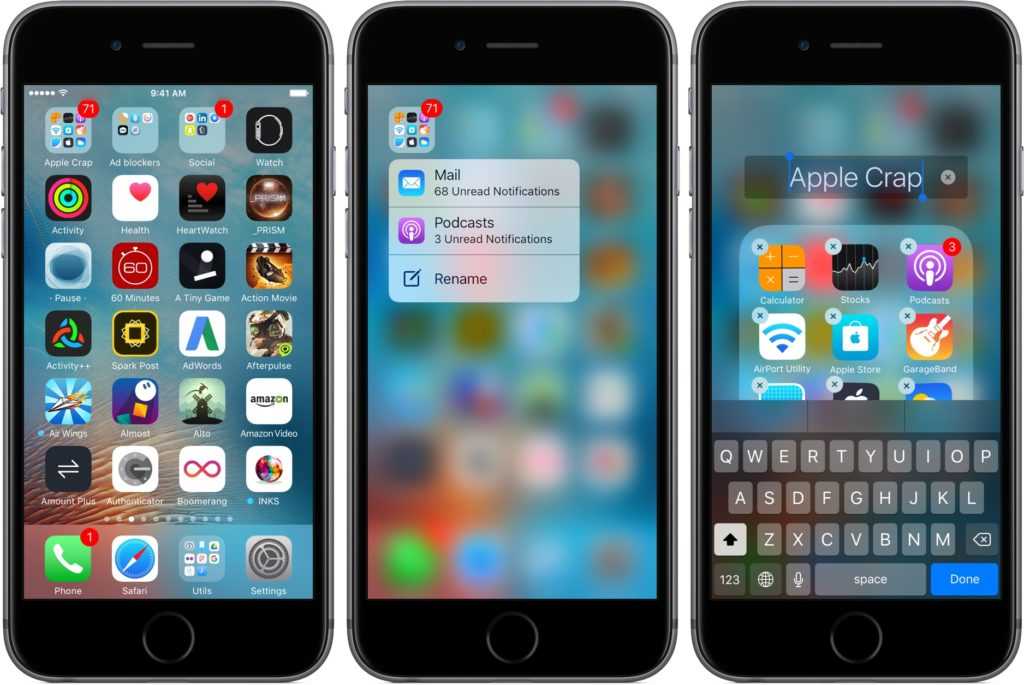
iMessage
Новая версия iMessage от Apple добавляет множество новых функций, включая интеграцию со сторонними приложениями, рукописные сообщения и замену слов смайликами, а также другие обновления. (Интеграция приложений позволит вам делать такие вещи, как отправка денег через iMessage и многое другое.)
Многие из этих дополнений, таких как ОГРОМНЫЕ ТЕКСТИ, кажутся функциями, которые я буду использовать только экономно, чтобы добавить выразительности своим сообщениям. Другие функции выглядят более полезными для повседневного общения, например, возможность заменить слово смайликом, коснувшись его, новая функция Tapback и мультимедийные ссылки. Tapback позволяет добавить реакцию на тот или иной комментарий в сообщении. Если кто-то отправляет сообщение, в котором говорится: «Я только что заказал для нас билеты», вы можете разместить в этом сообщении маленький палец вверх или сердечко, а не печатать полный ответ. Между тем мультимедийные ссылки делают ссылки, которыми делятся в беседах, более чистыми.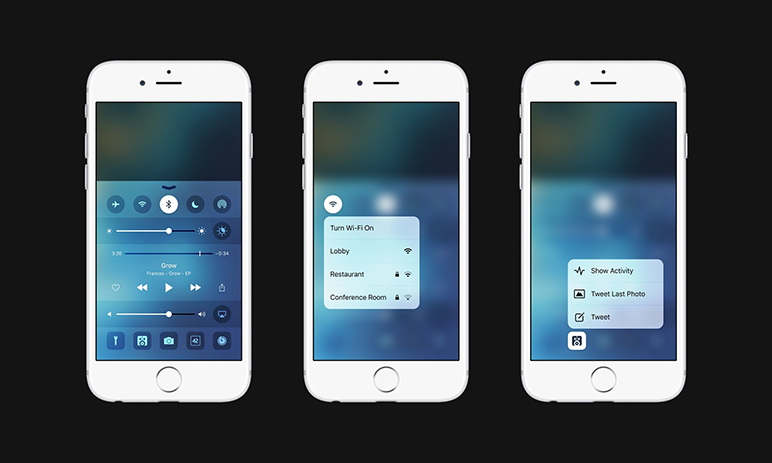
Lisa Eadicicco
Прежде чем попробовать обновленный iMessage, я больше всего беспокоился о том, что он будет слишком загроможден новыми функциями. К счастью, это не так. Составление iMessage или обычного текстового сообщения выглядит точно так же, как и в iOS 9. Дополнительные функции, доступ к которым осуществляется нажатием стрелки рядом с текстовым полем, не мешают набору текста.
Фотографии
Получив значительный прирост интеллекта, приложение «Фотографии» в iOS 10 сканирует вашу библиотеку фотографий, чтобы определить тему каждого изображения, что упрощает поиск конкретных изображений. Вместо простого поиска по местоположению или дате вы сможете вводить конкретные запросы для получения результатов. Он работает как Google Фото, за исключением того, что iPhone обрабатывает все вычисления на самом устройстве, а не в облаке.
В бета-версии iOS 10 это работало достаточно хорошо. Ввод «кошки» дал фотографии моего питомца, ввод «закат» открыл изображения горизонта, когда солнце садилось. Но некоторые категории сортировки Apple были странными. Например, одна группа под названием «головные уборы» включала селфи и фотографии людей в очках, наушниках или гарнитурах виртуальной реальности. В то время как последние три имеют смысл для категории, я не уверен, как селфи попали в этот раздел.
Но некоторые категории сортировки Apple были странными. Например, одна группа под названием «головные уборы» включала селфи и фотографии людей в очках, наушниках или гарнитурах виртуальной реальности. В то время как последние три имеют смысл для категории, я не уверен, как селфи попали в этот раздел.
Лиза Эдичико
Другим важным дополнением к «Фото» в iOS 10 является вкладка «Воспоминания», которая упорядочивает фотографии, сделанные в определенных местах и в определенное время, в альбомы. В целом было приятно просматривать; фотографии из моих поездок на выходные в Атлантик-Сити и Поконо были аккуратно упакованы вместе. Но поскольку «Воспоминания» в первую очередь отсортированы по месту и дате, многие из моих компиляций носили одно и то же название. Например, у меня было около пяти воспоминаний под названием «Манхэттен», что не особенно полезно.
Виджеты, экран блокировки и другие приложения
Как и в случае с фотографиями, другие приложения Apple, как правило, в iOS 10 стали умнее. Это делает iPhone более похожим на настоящего цифрового помощника.
Это делает iPhone более похожим на настоящего цифрового помощника.
В связи с этим одно из самых больших изменений, которое вы заметите в iOS 10, заключается в том, что функция «Предложения Siri», которая отображает рекомендации приложений и близлежащие достопримечательности, была объединена с вкладкой «Сегодня», которая показывает предстоящие события. встречи и другую информацию с помощью настраиваемых виджетов. Комбинированная вкладка теперь доступна по свайпу вправо на главном экране, экране блокировки или панели уведомлений. Каждый виджет имеет одинаковый размер, что делает его более упорядоченным и удобоваримым, чем старый вид «Сегодня». На первый взгляд, это напоминает систему Android от Google. Действительно, изменения будут приветствоваться пользователями iPhone, требующими дополнительных возможностей настройки, которые долгое время были сильной стороной устройств Android.
Lisa Eadicicco
Внимательные пользователи iPhone заметят еще одно большое изменение, на этот раз на экране блокировки. Знаменитая анимация «сдвиньте, чтобы разблокировать», из-за которой Apple и Samsung ранее ввязывались в патентный спор, исчезла. Проведение пальцем по экрану теперь вызовет вышеупомянутый список виджетов, а не разблокирует устройство. Смахивание в другом направлении запустит камеру. (Apple удалила крошечный значок камеры, который раньше находился в правом нижнем углу экрана.)
Знаменитая анимация «сдвиньте, чтобы разблокировать», из-за которой Apple и Samsung ранее ввязывались в патентный спор, исчезла. Проведение пальцем по экрану теперь вызовет вышеупомянутый список виджетов, а не разблокирует устройство. Смахивание в другом направлении запустит камеру. (Apple удалила крошечный значок камеры, который раньше находился в правом нижнем углу экрана.)
Apple также обновила некоторые из своих стандартных приложений. Apple Music, например, имеет новый привлекательный внешний вид, который обеспечивает более быстрый доступ к вашим плейлистам и музыкальной библиотеке. Приложение «Часы» теперь имеет функцию перед сном, которая поможет вам выработать более здоровые привычки сна. Я сказал приложению, во сколько я хотел бы проснуться утром и сколько часов сна я хотел бы получить, и оно установило для меня время сна. Приложение также может отправить уведомление, чтобы напомнить вам лечь спать за 15 или 30 минут до этого времени. (Хотя напоминание перед сном может вызвать больше стресса, чем оно того стоит. )
)
Lisa Eadicicco
Apple Maps, которые уже давно преодолели проблемы с первоначальным запуском, также значительно улучшены в iOS 10. Разработчики смогут подключать свои сервисы к навигационному приложению Apple, что позволит пользователям бронировать столик в ресторане или звонить в Lyft, не выходя из дома. приложение. Другие настройки, такие как возможность поиска заправочных станций и ресторанов во время вождения, помогают Apple Maps не отставать от конкурирующих Google Maps.
Новые карты Apple Maps также заранее предлагают места, которые вы, возможно, захотите посетить, на основе событий в вашем календаре, времени суток и мест, которые вы посетили. На практике приложение предлагало только те места, которые я недавно искал, но я думаю, что оно улучшится до официального запуска.
Заключение
Впервые с момента выпуска iOS 7 в 2013 году Apple выпустила обновление программного обеспечения, которое почти похоже на то, что я использую новый iPhone. От редизайна уведомлений и виджетов до улучшенных приложений — улучшения iOS 10 упрощают быстрый просмотр актуальной информации. Самое главное, Apple предоставляет разработчикам более широкий доступ к своей мобильной платформе, чем когда-либо прежде, что должно открыть новые интересные функции, которые еще предстоит разработать.
От редизайна уведомлений и виджетов до улучшенных приложений — улучшения iOS 10 упрощают быстрый просмотр актуальной информации. Самое главное, Apple предоставляет разработчикам более широкий доступ к своей мобильной платформе, чем когда-либо прежде, что должно открыть новые интересные функции, которые еще предстоит разработать.
В некотором смысле Apple пытается догнать iOS 10. Такие компании, как Facebook, Amazon и Google, внесли аналогичные усовершенствования в свои виртуальные помощники, платформы для обмена сообщениями и приложения для работы с фотографиями. Тем не менее, этого достаточно, чтобы iPhone снова стал захватывающим. Среднестатистический пользователь iPhone захочет подождать до конца этого года, когда будет официально выпущена iOS 10, чтобы опробовать ее. Но самые смелые могут попробовать это прямо сейчас.
Свяжитесь с нами по телефону по адресу letter@time.com.
Выпущена загрузка обновления iOS 10.2 для iPhone и iPad [Ссылки IPSW]
Apple выпустила iOS 10. 2 для iPhone, iPad и iPod touch. iOS 10.2 включает в себя новые обои, новое ТВ-приложение, небольшие изменения в кнопке «Перемешать и повторить» в приложении «Музыка», пару новых экранных эффектов для сообщений. Также включены более 100 новых значков смайликов, начиная от ковбоя, огурца, космонавта, кого-то, использующего Mac, партизана, совы, авокадо, селфи, рукопожатия и т. д.
2 для iPhone, iPad и iPod touch. iOS 10.2 включает в себя новые обои, новое ТВ-приложение, небольшие изменения в кнопке «Перемешать и повторить» в приложении «Музыка», пару новых экранных эффектов для сообщений. Также включены более 100 новых значков смайликов, начиная от ковбоя, огурца, космонавта, кого-то, использующего Mac, партизана, совы, авокадо, селфи, рукопожатия и т. д.
iOS 10.2 также включает различные исправления ошибок и другие улучшения мобильной операционной системы.
Загрузка и обновление до iOS 10.2
Самый простой способ установить и обновить iOS 10.2 на iPhone или iPad — использовать механизм обновления по беспроводной сети:
- Резервное копирование iPhone, iPad или iPod touch на iTunes и/или iCloud
- Откройте приложение «Настройки» и перейдите в «Общие», а затем в «Обновление ПО»
- Выберите «Загрузить и установить», когда на экране появится iOS 10.2
iOS 10.2 загрузится и автоматически установится на устройство.
Другой вариант — обновить и установить iOS 10.2 через iTunes, подключив устройство к компьютеру с современной версией iTunes.
Ссылки для скачивания iOS 10.2 IPSW
Пользователи также могут загружать файлы встроенного ПО iOS 10.2 IPSW напрямую с Apple. Использование IPSW для обновления iOS не представляет особой сложности, но, как правило, это сложно и необязательно для подавляющего большинства пользователей.
- iPhone 7
- iPhone 7 Plus
- айфон 6s
- iPhone 6s Plus
- iPhone 6
- iPhone 6 Plus
- iPhone SE
- iPhone 5s
- iPhone 5
- айфон 5с
- iPad Pro 12,9 дюйма
- iPad Pro 9,7 дюйма
- iPad Air 2
- iPad Air
- iPad 4
- iPad Mini 4
- iPad Mini 3
- iPad Mini 2
- iPod Touch (6-го поколения)
Устранение неполадок обновления iOS 10.2
Если iOS 10.2 не отображается для вас в обновлении программного обеспечения, вам может потребоваться сначала удалить все существующие старые обновления программного обеспечения iOS, которые могут храниться на устройстве. После этого перезагрузите iPhone или iPad. Вы можете узнать, как перезагрузить iPhone или iPad или перезагрузить iPhone 7 здесь, что представляет собой немного другой процесс. После перезагрузки обновление iOS 10.2 должно появиться, как и ожидалось.
После этого перезагрузите iPhone или iPad. Вы можете узнать, как перезагрузить iPhone или iPad или перезагрузить iPhone 7 здесь, что представляет собой немного другой процесс. После перезагрузки обновление iOS 10.2 должно появиться, как и ожидалось.
Если вы хотите найти новые значки эмодзи в iOS 10.2, просто загрузите клавиатуру эмодзи, как обычно, и просмотрите ее, они смешаны с существующими эмодзи в iOS.
Примечания к выпуску iOS 10.2
Примечания к выпуску iOS 10.2: видео приложения. Смайлики были красиво переработаны, чтобы показать еще больше деталей, и было добавлено более 100 новых смайликов, включая новые лица, еду, животных, спорт и профессии. Это обновление также включает улучшения стабильности и исправления ошибок.
TV
▪ Используйте «На очереди», чтобы просмотреть фильмы и передачи, которые вы смотрите в данный момент, и продолжить с того места, где вы остановились
▪ Получайте рекомендации для новых фильмов и телепередач в «Смотреть сейчас»
▪ Находите новые приложения и последние выпуски iTunes в Store
▪ Доступ к библиотеке для покупок и проката iTunes
Emoji
▪ Красиво переработанные смайлики, раскрывающие еще больше деталей
▪ Более 100 новых смайликов, включая новые лица, еду, животных, спорт и профессии
Фото
▪ Улучшена стабилизация и увеличена частота кадров для Live Photos
▪ Повышена точность группировки похожих фотографий одного и того же человека в альбоме «Люди»
▪ Устранена проблема, из-за которой «Воспоминания» могли генерировать воспоминания из фотографий снимков экрана, досок или квитанций
▪ Устранена проблема, из-за которой камера оставалась увеличенной после переключения обратно с камеры на iPhone 7 Plus
▪ Дополнительная поддержка цифровых камер RAW
Сообщения
▪ Добавлены новые полноэкранные эффекты любви и празднования в сообщениях
▪ Устранена проблема, из-за которой клавиатура иногда не отображалась в сообщениях
.
Музыка
▪ Проведите вверх по экрану «Исполняется» для более удобного доступа к функциям «Перемешать», «Повторить» и «Вперед»
▪ Выберите, как сортировать плейлисты, альбомы и песни в библиотеке
Новости
▪ Истории, которые вы сохранили на потом, теперь отображаются в новом разделе «Сохраненные». раздел
▪ Лучшие платные истории с каналов, на которые вы подписаны, теперь будут отображаться в специальном разделе в For You
▪ Теперь перейти к следующей истории стало проще, чем когда-либо, просто проведите пальцем влево или коснитесь «Следующая история» во время чтения
Mail
▪ Устранена проблема, из-за которой лист перемещения сохранялся после отправки сообщения Mail
▪ Устранена проблема с долгим нажатием, активирующим копирование и вставку в Mail
▪ Устранена проблема, из-за которой после удаления сообщения выбиралось неправильное сообщение разговор
Специальные возможности
▪ Добавляет поддержку BraillePen14 в VoiceOver
▪ Устраняет проблему, из-за которой таблица Брайля могла неожиданно переключаться с VoiceOver
▪ Устраняет проблему, из-за которой улучшенные голоса Siri иногда были недоступны для VoiceOver
▪ Устранена проблема, из-за которой пользователи VoiceOver не могли изменить порядок элементов в списках
▪ Устранена проблема, из-за которой Switch Control иногда не мог удалить сообщения голосовой почты
Другие улучшения и исправления
▪ Добавлена поддержка уведомлений для аксессуаров HomeKit, включая оконные покрытия, датчики присутствия, движения, двери/окна, дыма, угарного газа и утечки воды
▪ Добавлена поддержка уведомлений для аксессуаров HomeKit, когда для аксессуаров HomeKit доступны обновления программного обеспечения
▪ Улучшает производительность Bluetooth и возможности подключения с аксессуарами сторонних производителей
▪ Устранена проблема, из-за которой участники FaceTime могли отображаться не в фокусе
▪ Устранена проблема, из-за которой вызовы FaceTime могли отображаться с неправильным соотношением сторон и ориентацией
▪ Устранена проблема, из-за которой некоторые визуальные голосовые сообщения не могли завершить воспроизведение
▪ Устранена проблема Проблема с Safari Reader, из-за которой статьи могли открываться как пустые страницы
▪ Устранена проблема, из-за которой Safari мог неожиданно закрыться после отметки элемента как прочитанного в списке для чтения
Отдельно tvOS 10. 1 также доступна для пользователей Apple TV и watchOS 3.1.1 доступна для Apple Watch.
1 также доступна для пользователей Apple TV и watchOS 3.1.1 доступна для Apple Watch.
Обновление, которого заслуживает iPhone — The Roar Online
Дрю Хоуэртон, редактор раздела.
Каждое обновление iOS что-то добавляло в линейку устройств Apple. Многозадачность была добавлена в iOS 3, а Siri — в iOS 5 с iPhone 4s. iOS 7 полностью переработала графический интерфейс, сделав его минималистичным и чистым. Но новейшая версия iOS, iOS 10, кажется, переопределяет не только операционную систему, но и сам iPhone.
iOS 10 — самое крупное обновление платформы со времен iOS 7 в 2013 году. Как и последнее, iOS 10 — это масштабное обновление, улучшающее основные функции iPhone, такие как Siri, Сообщения, Карты, Музыка, Фото и общий графический интерфейс. интерфейс.
Из всех новейших функций iOS 10 больше всего полюбилась Siri. Личный помощник был открыт для разработчиков, а это означает, что он может взаимодействовать и выполнять задачи в определенных сторонних приложениях. Например, Siri может вызывать Uber или Lyft, отправлять сообщения через такие приложения, как Linkedin или WhatsApp, а также отправлять и получать деньги. Теоретически предоставление Siri доступа к сторонним приложениям делает ее лучшим личным помощником, потому что она может выполнять более сложные задачи с помощью Но в нынешнем виде Siri может взаимодействовать только с ограниченным количеством приложений, потому что Apple контролирует, какие приложения и какие разработчики получают доступ к коду Siri. Пока что Siri совместима только с такими функциями, как аудио/видеозвонки, отправка и получение платежей, поиск фотографий и бронирование поездок. Хотя это все еще большая сумма, которую Siri не могла сделать раньше, она все еще довольно ограничена с точки зрения функциональности. В своих тестах я пытался использовать Siri для воспроизведения музыки из Spotify или Pandora, он может только открыть приложение, но больше ничего (фактически, единственный потоковый сервис, с которым Siri может взаимодействовать, — это Apple Music).
Например, Siri может вызывать Uber или Lyft, отправлять сообщения через такие приложения, как Linkedin или WhatsApp, а также отправлять и получать деньги. Теоретически предоставление Siri доступа к сторонним приложениям делает ее лучшим личным помощником, потому что она может выполнять более сложные задачи с помощью Но в нынешнем виде Siri может взаимодействовать только с ограниченным количеством приложений, потому что Apple контролирует, какие приложения и какие разработчики получают доступ к коду Siri. Пока что Siri совместима только с такими функциями, как аудио/видеозвонки, отправка и получение платежей, поиск фотографий и бронирование поездок. Хотя это все еще большая сумма, которую Siri не могла сделать раньше, она все еще довольно ограничена с точки зрения функциональности. В своих тестах я пытался использовать Siri для воспроизведения музыки из Spotify или Pandora, он может только открыть приложение, но больше ничего (фактически, единственный потоковый сервис, с которым Siri может взаимодействовать, — это Apple Music). Siri стала более универсальной, но она все еще нуждается в тонкой настройке, прежде чем она сможет стать действительно полезным помощником.
Siri стала более универсальной, но она все еще нуждается в тонкой настройке, прежде чем она сможет стать действительно полезным помощником.
Сообщения в iOS 10 были значительно переработаны, добавлен отточенный интерфейс и новые способы выразительности в сообщениях. Сообщения теперь имеют эффекты, такие как встряхивание для акцента или конфетти, падающие на экран при отправке. Моя любимая функция – добавление рукописных сообщений, которые позволяют мне рисовать анимированные сообщения пальцем или использовать жесты пальцев для отправки красиво анимированных изображений, например двойное касание экрана для воспроизведения сердцебиения. Обмен сообщениями также был открыт для сторонних приложений, что позволяет пользователям отправлять информацию из таких приложений, как Fandango или The Weather Channel, и, как Siri, также может использоваться для отправки и получения платежей. Клавиатура также была обновлена с улучшениями предиктивного набора текста и диктовки, с использованием программного обеспечения глубокого обучения для изучения привычек пользователей и более точного прогнозирования слов, которые я мог бы использовать. Интеллектуальный ввод также позволяет заменять слова соответствующими им смайликами, например, заменять слово «огонь» смайликом «огонь». Я думаю, что обновление для обмена сообщениями — одна из лучших функций iOS 10, потому что оно позволяет мне сохранять способность выражать свои мысли в том, как я пишу, что важно, поскольку все больше и больше взаимодействий происходит через текст.
Интеллектуальный ввод также позволяет заменять слова соответствующими им смайликами, например, заменять слово «огонь» смайликом «огонь». Я думаю, что обновление для обмена сообщениями — одна из лучших функций iOS 10, потому что оно позволяет мне сохранять способность выражать свои мысли в том, как я пишу, что важно, поскольку все больше и больше взаимодействий происходит через текст.
Фотографии не сильно изменились в iOS 10, но теперь фотографии упорядочиваются на вкладке «Воспоминания», которая объединяет фотографии на основе даты, времени и местоположения, чтобы создать способ просмотра фотографий, похожий на альбом для вырезок. Редактирование фотографий также было улучшено, и теперь фотографии можно рисовать, а это означает, что мне не нужно использовать Snapchat, чтобы рисовать все мои селфи. Фотографии также могут распознавать лица и упорядочивать их в альбоме с соответствующим названием «Лица». Хотя там не так много нового, важно отметить, что Apple продвигает интеллектуальное программное обеспечение, внедряя алгоритмы обучения для лучшей организации данных, и я думаю, что это здорово, что я могу пережить некоторые из моих лучших хитов.
Помимо обновлений для крупных приложений, в iOS 10 добавлено огромное количество мелких настроек и улучшений графики. Было установлено новое приложение под названием «Дом», которое позволяет пользователю подключать такие устройства, как интеллектуальные термостаты, к своему телефону и удаленно управлять этими устройствами. Но помимо добавления приложения пользователи теперь могут удалять предустановленные приложения, такие как GarageBand или Health. Музыка подверглась настройке, и теперь стало проще ставить музыку в очередь, а Siri теперь может транслировать музыку из Apple Music с помощью голосовых команд. Виджеты и уведомления упорядочены по дате и времени, а не по приложению, но их все же можно настроить для отображения по предпочтительной категории. Голосовые сообщения теперь автоматически расшифровываются и могут быть прочитаны на экране блокировки, а пользователи получают предупреждения о входящих спам-вызовах. Кнопка «Домой» теперь используется для разблокировки телефона, так как скольжение влево отображает такие виджеты, как «Новости», «Погода», «Напоминания» и «Сообщения», а экран блокировки получил графическое обновление.
Что касается графических обновлений, iOS 10 выглядит просто потрясающе. Уведомления на экране блокировки яркие и округлые, а всплывающие окна не размывают обои экрана блокировки. Каждое отдельное приложение было отшлифовано, создавая единообразное ощущение, которого не хватало некоторым частям iOS 9. Вся библиотека смайликов была переработана, и в дополнение к изменению дизайна почти каждого смайлика было добавлено больше. iOS 10 придерживается минималистического подхода, и хотя его упрощенный интерфейс жертвует некоторыми функциями, такими как кнопка воспроизведения музыки в случайном порядке, скрытая в подменю, чистый внешний вид операционной системы, наконец, соответствует внешнему виду оборудования, на котором она работает.
У меня все еще есть некоторые проблемы с iOS 10. Скольжение влево для разблокировки телефона — это функция, существовавшая с самого начала концепции iPhone, но от нее отказались в пользу виджетов, что создает некоторую путаницу с момента включения системы. Я аплодирую Apple за попытку сделать что-то другое, но это похоже на движение в неправильном направлении. Как только компания создает постоянную функцию, такую как разблокировка скольжением, удаление этой функции без предупреждения может быть враждебно настроено для пользователя. Меня беспокоит ограниченная функциональность Siri; да, он может делать больше, чем мог, когда он был впервые представлен, но Siri далеко не моя любимая девушка. Как заядлый пользователь Siri, я думаю, что она должна работать с разнообразным количеством приложений, а не только с тем, что Apple считает приемлемым. Но больше всего я думаю, что массовое обновление программного обеспечения, подобное этому, отталкивает пользователей, которые не имеют аналогичных функций, потому что у них нет новейшего устройства. Даже на моем iPhone 6S я не могу пользоваться такими функциями, как 3D Touch или Live Photos, потому что у меня нет новейшего и самого лучшего оборудования. Эта стратегия отлично работает для Apple, потому что она гарантирует, что люди должны покупать свои телефоны, но расстраивает пользователей, которые не могут обновиться или не чувствуют в этом необходимости.
Я аплодирую Apple за попытку сделать что-то другое, но это похоже на движение в неправильном направлении. Как только компания создает постоянную функцию, такую как разблокировка скольжением, удаление этой функции без предупреждения может быть враждебно настроено для пользователя. Меня беспокоит ограниченная функциональность Siri; да, он может делать больше, чем мог, когда он был впервые представлен, но Siri далеко не моя любимая девушка. Как заядлый пользователь Siri, я думаю, что она должна работать с разнообразным количеством приложений, а не только с тем, что Apple считает приемлемым. Но больше всего я думаю, что массовое обновление программного обеспечения, подобное этому, отталкивает пользователей, которые не имеют аналогичных функций, потому что у них нет новейшего устройства. Даже на моем iPhone 6S я не могу пользоваться такими функциями, как 3D Touch или Live Photos, потому что у меня нет новейшего и самого лучшего оборудования. Эта стратегия отлично работает для Apple, потому что она гарантирует, что люди должны покупать свои телефоны, но расстраивает пользователей, которые не могут обновиться или не чувствуют в этом необходимости.

 Для этого перейдите в Настройки > Дисплей и яркость и отключите Поднимите, чтобы разбудить , чтобы отключить эту функцию.
Для этого перейдите в Настройки > Дисплей и яркость и отключите Поднимите, чтобы разбудить , чтобы отключить эту функцию. У iPad Pro тоже есть, но по той или иной причине этой функции там нет (по крайней мере, пока).
У iPad Pro тоже есть, но по той или иной причине этой функции там нет (по крайней мере, пока). Рассмотрите возможность закрытия приложений, которые не используются или не использовались какое-то время. Находясь в переключателе приложений, проведите пальцем вверх по приложению, чтобы полностью закрыть его.
Рассмотрите возможность закрытия приложений, которые не используются или не использовались какое-то время. Находясь в переключателе приложений, проведите пальцем вверх по приложению, чтобы полностью закрыть его. Также было высказано предположение, что отключение учетных записей, требующих VPN, предотвратит сбой приложения и повысит производительность.
Также было высказано предположение, что отключение учетных записей, требующих VPN, предотвратит сбой приложения и повысит производительность.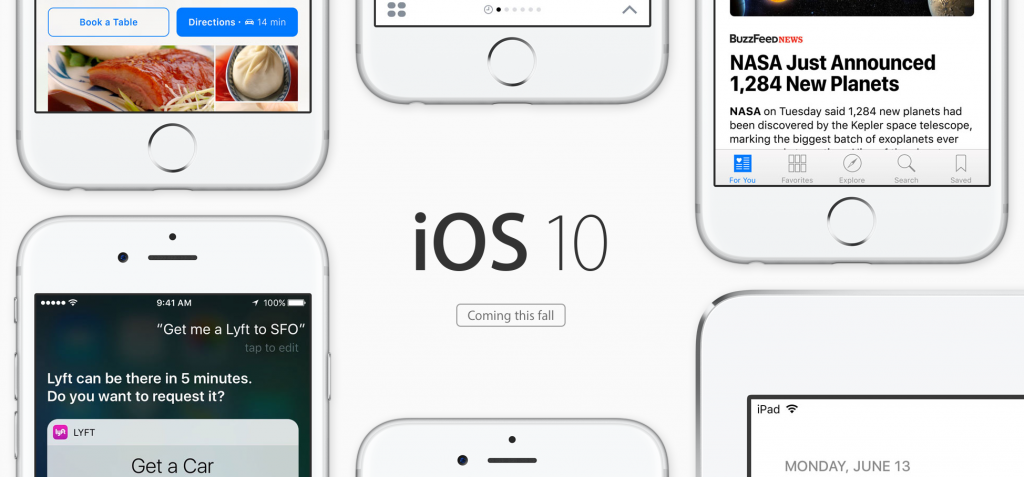 Было высказано предположение, что автоматизация, такая как блокировка / разблокировка, разработана так, как она есть, в качестве меры безопасности, возможно, для предотвращения запуска действия, когда владелец отсутствует или если у владельца украден его iPhone или Apple Watch.
Было высказано предположение, что автоматизация, такая как блокировка / разблокировка, разработана так, как она есть, в качестве меры безопасности, возможно, для предотвращения запуска действия, когда владелец отсутствует или если у владельца украден его iPhone или Apple Watch.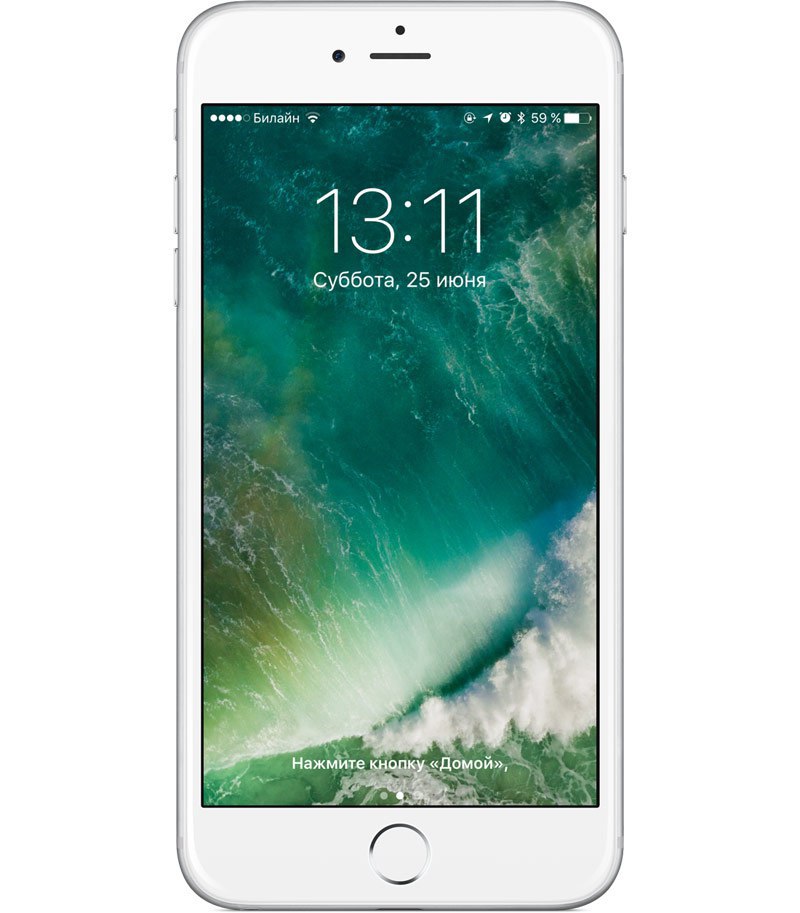

 Удалите неиспользуемые приложения, музыку и другой контент, чтобы освободить необходимое место. Перейдите в «Настройки » > «Основные» > «Хранилище и использование iCloud» > «Управление хранилищем » и посмотрите, от чего можно избавиться.
Удалите неиспользуемые приложения, музыку и другой контент, чтобы освободить необходимое место. Перейдите в «Настройки » > «Основные» > «Хранилище и использование iCloud» > «Управление хранилищем » и посмотрите, от чего можно избавиться. Перейдите в раздел Настройки S > Общие > Обновление программного обеспечения 9.0004, чтобы снова запустить обновление, или попробуйте использовать iTunes.
Перейдите в раздел Настройки S > Общие > Обновление программного обеспечения 9.0004, чтобы снова запустить обновление, или попробуйте использовать iTunes.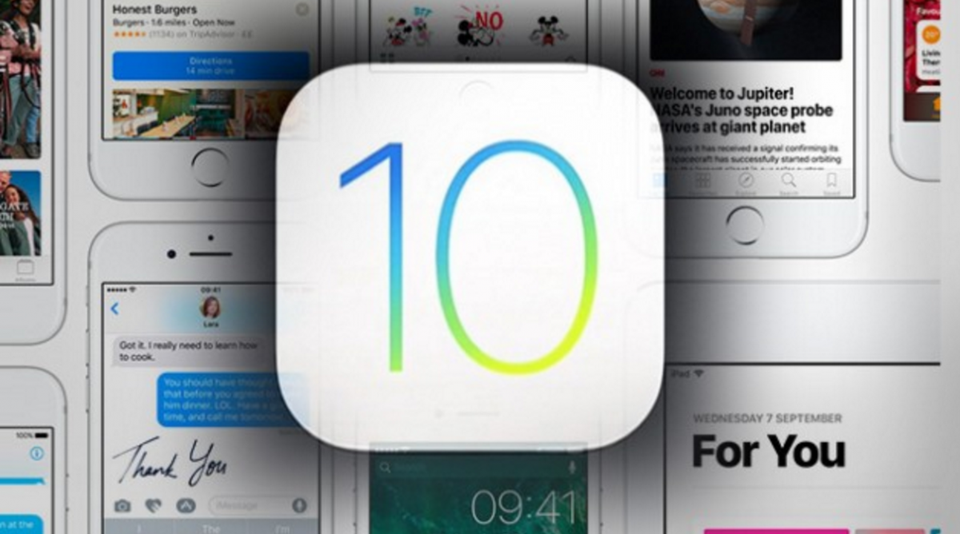 Или, найдя песню или плейлист, просто проведите по нему справа налево и нажмите Удалить .
Или, найдя песню или плейлист, просто проведите по нему справа налево и нажмите Удалить . Включите все это — одно или два отключены по умолчанию — и ваши цепочки писем вернутся к тому, что вы помните, использовали в iOS 9. Ваши разговоры будут полностью неповрежденными и в хронологическом порядке, с самым новым сообщением, показанным первым.
Включите все это — одно или два отключены по умолчанию — и ваши цепочки писем вернутся к тому, что вы помните, использовали в iOS 9. Ваши разговоры будут полностью неповрежденными и в хронологическом порядке, с самым новым сообщением, показанным первым.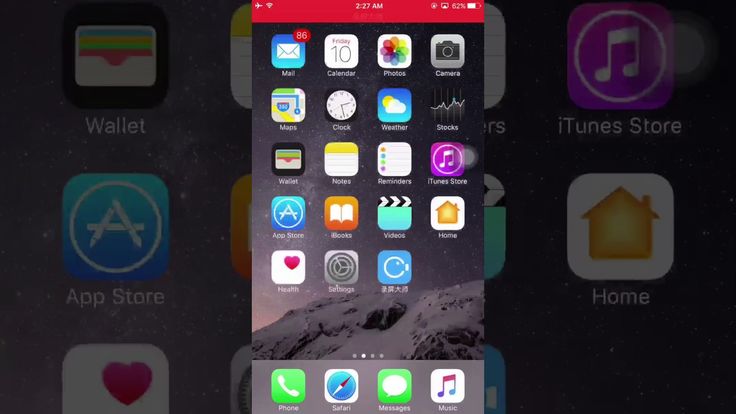 Перезапустите iTunes после завершения обновления, чтобы убедиться, что все установлено и работает правильно.
Перезапустите iTunes после завершения обновления, чтобы убедиться, что все установлено и работает правильно.
 Как вариант, перейти к Настройки > iTunes и App Store.
Как вариант, перейти к Настройки > iTunes и App Store. 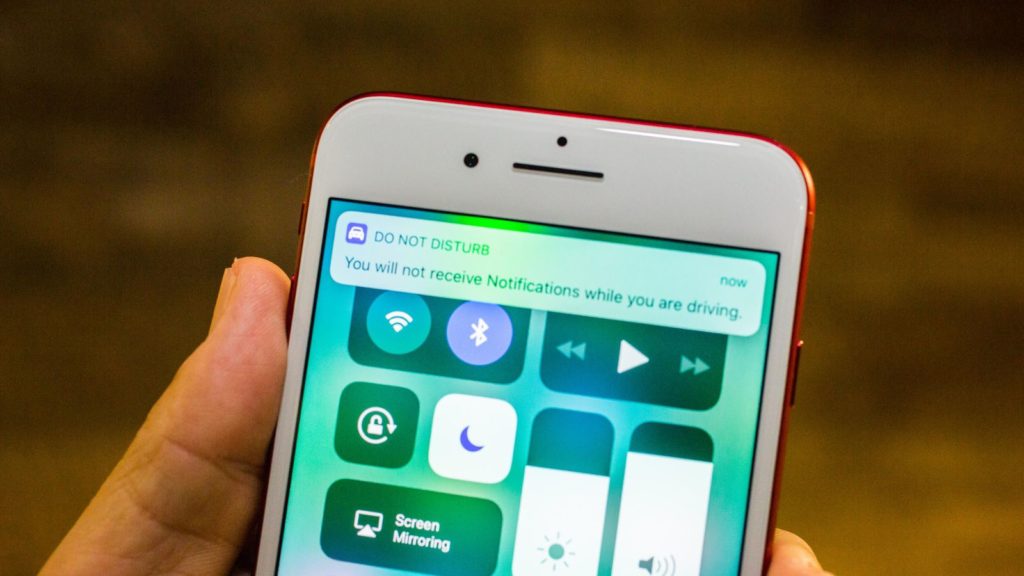
 Также было высказано предположение, что отключение учетных записей, требующих VPN, предотвратит сбой приложения.
Также было высказано предположение, что отключение учетных записей, требующих VPN, предотвратит сбой приложения.





 Если проблема не устранена, вам может потребоваться восстановить телефон как новый телефон и вручную добавить информацию, данные, приложения и другие медиафайлы.
Если проблема не устранена, вам может потребоваться восстановить телефон как новый телефон и вручную добавить информацию, данные, приложения и другие медиафайлы.
 После этого перейдите в «Поиск настроек почты», введите свой адрес электронной почты и убедитесь, что представленная информация соответствует информации на вашем устройстве iOS.
После этого перейдите в «Поиск настроек почты», введите свой адрес электронной почты и убедитесь, что представленная информация соответствует информации на вашем устройстве iOS.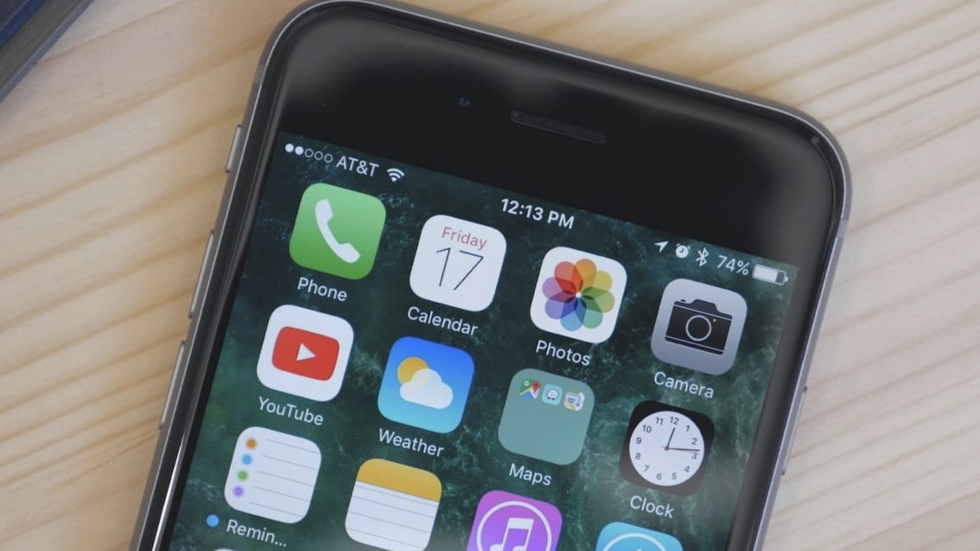
 Выберите Update и дождитесь завершения процесса.
Выберите Update и дождитесь завершения процесса.